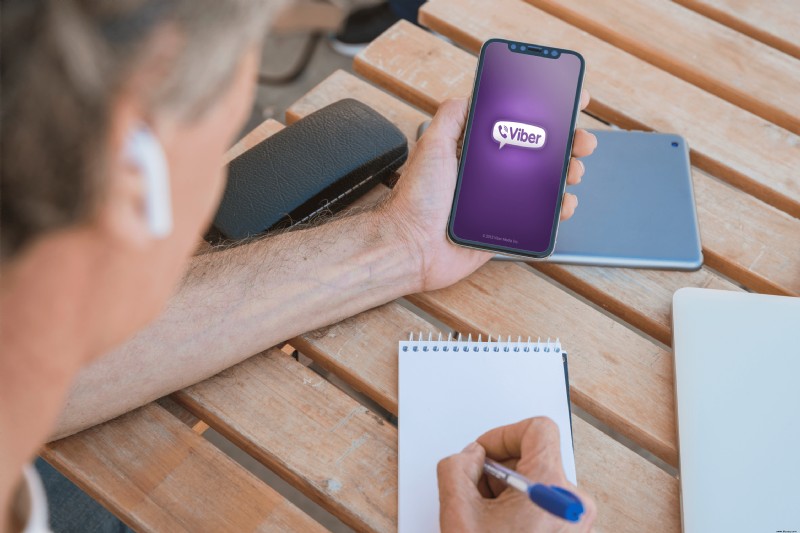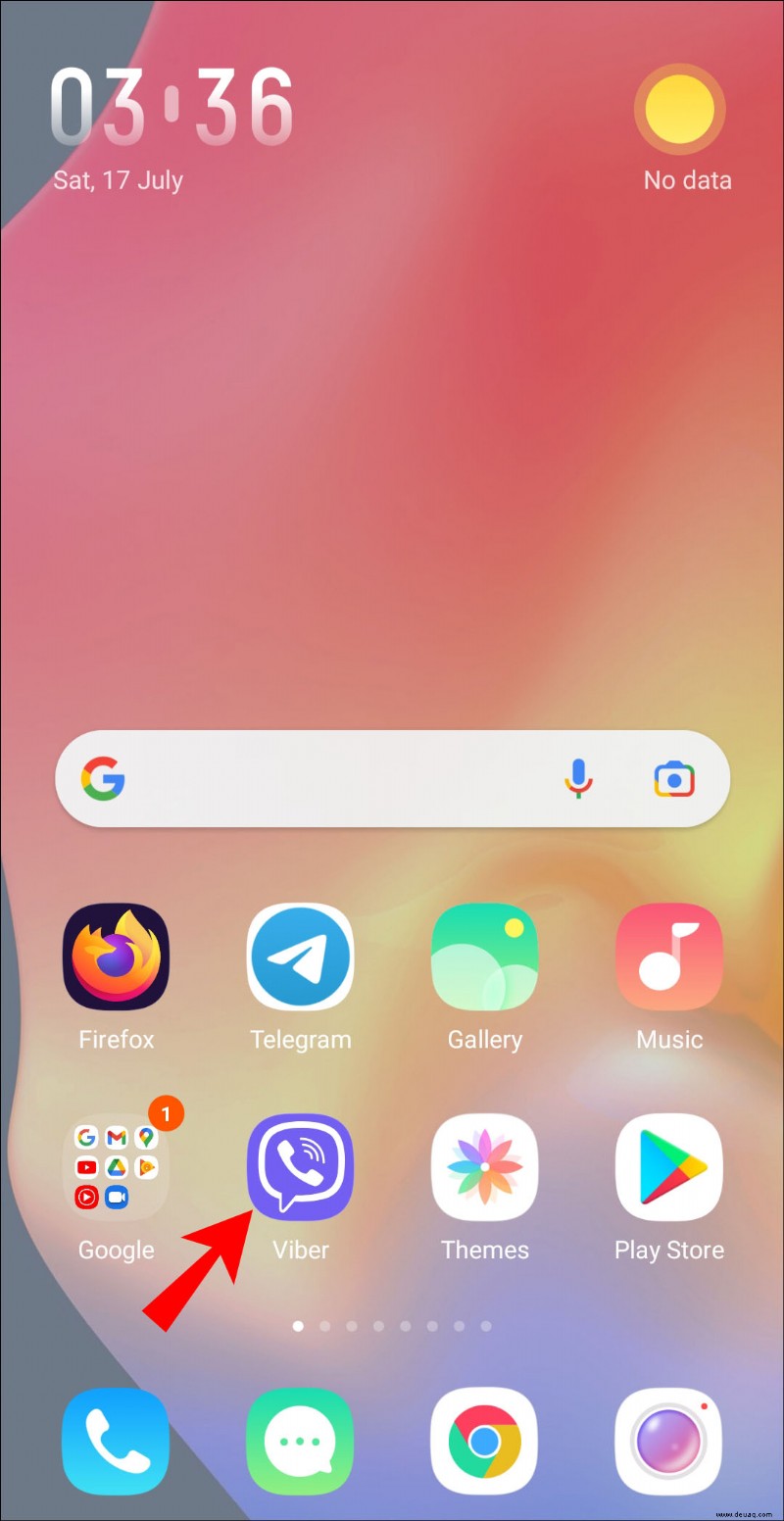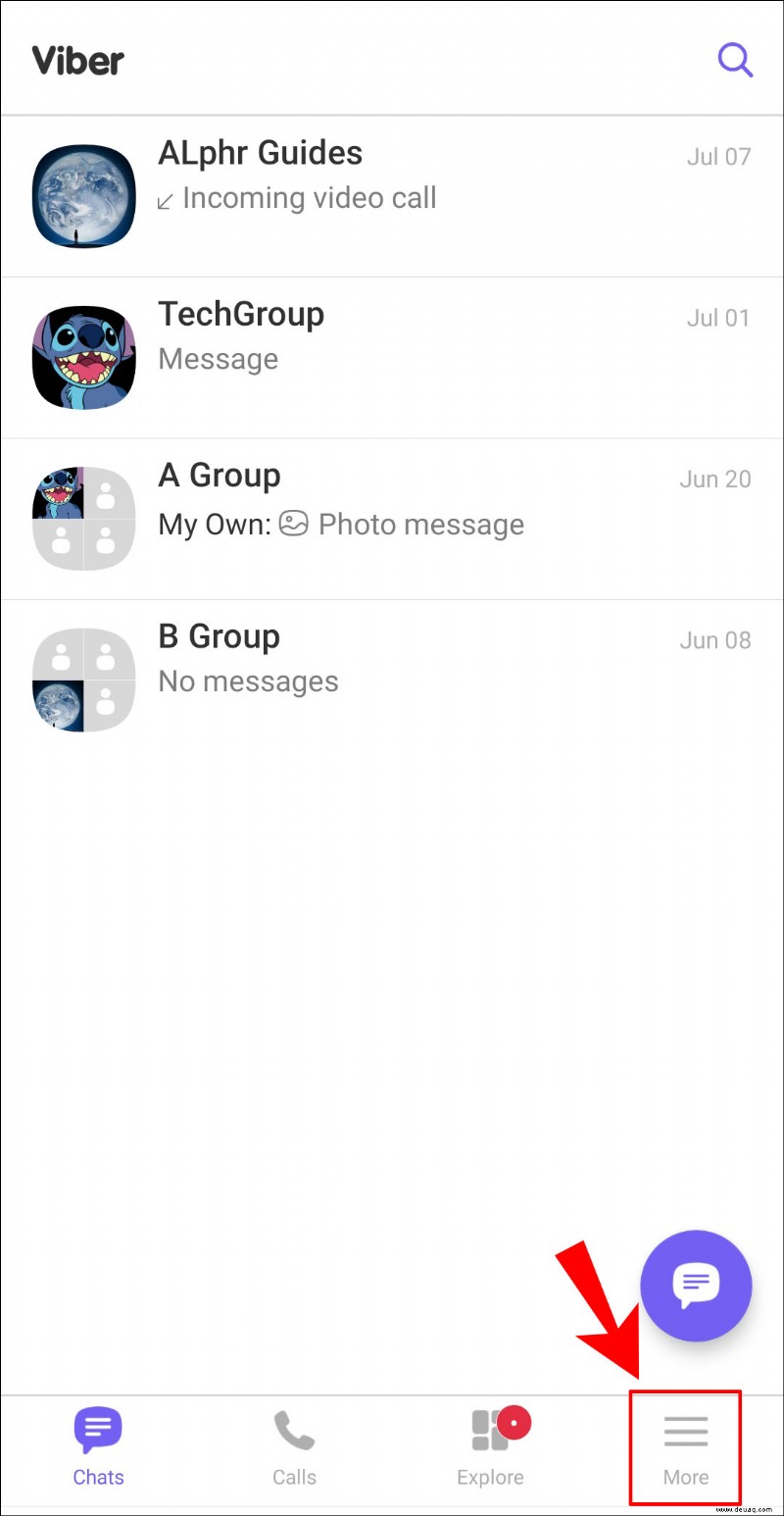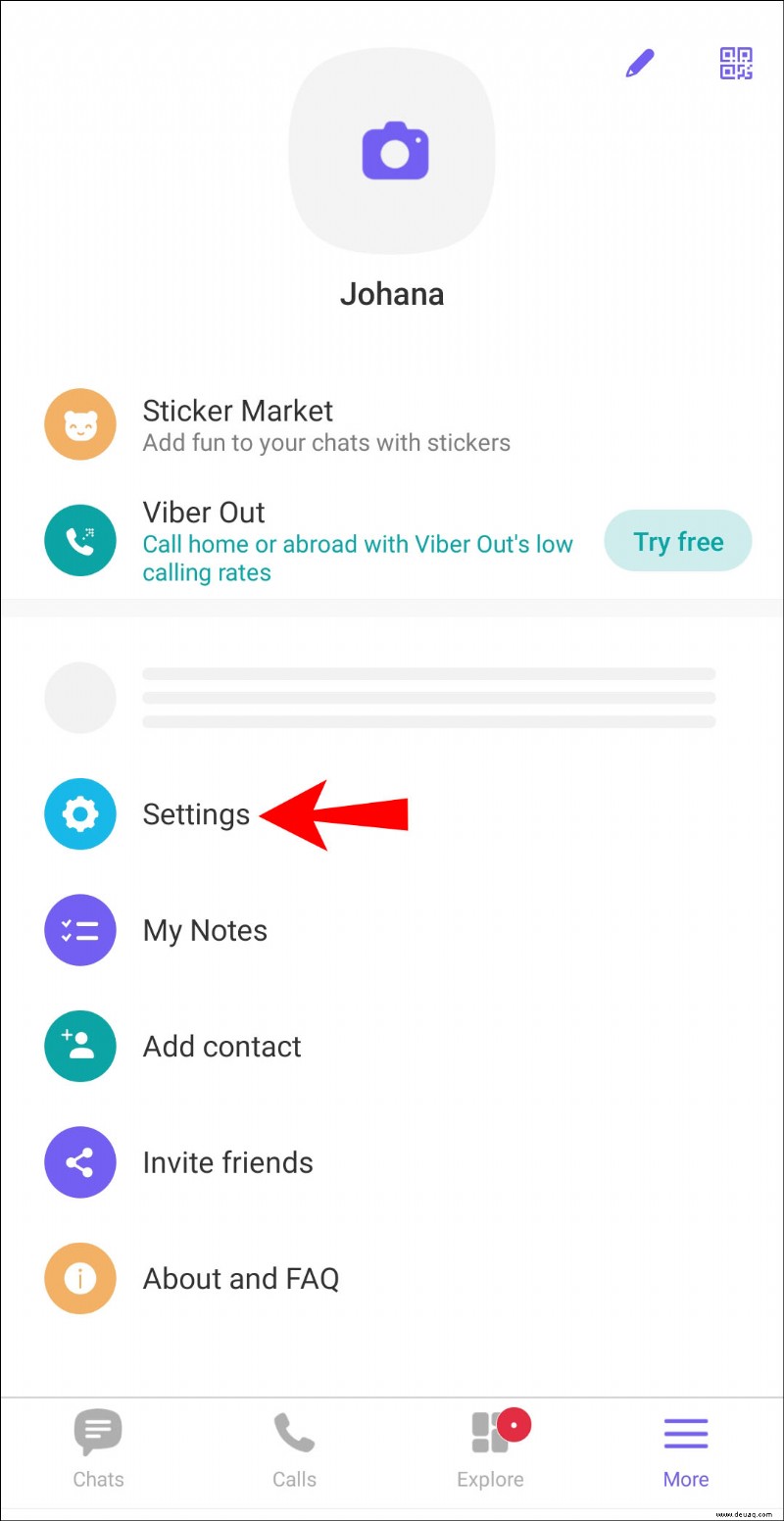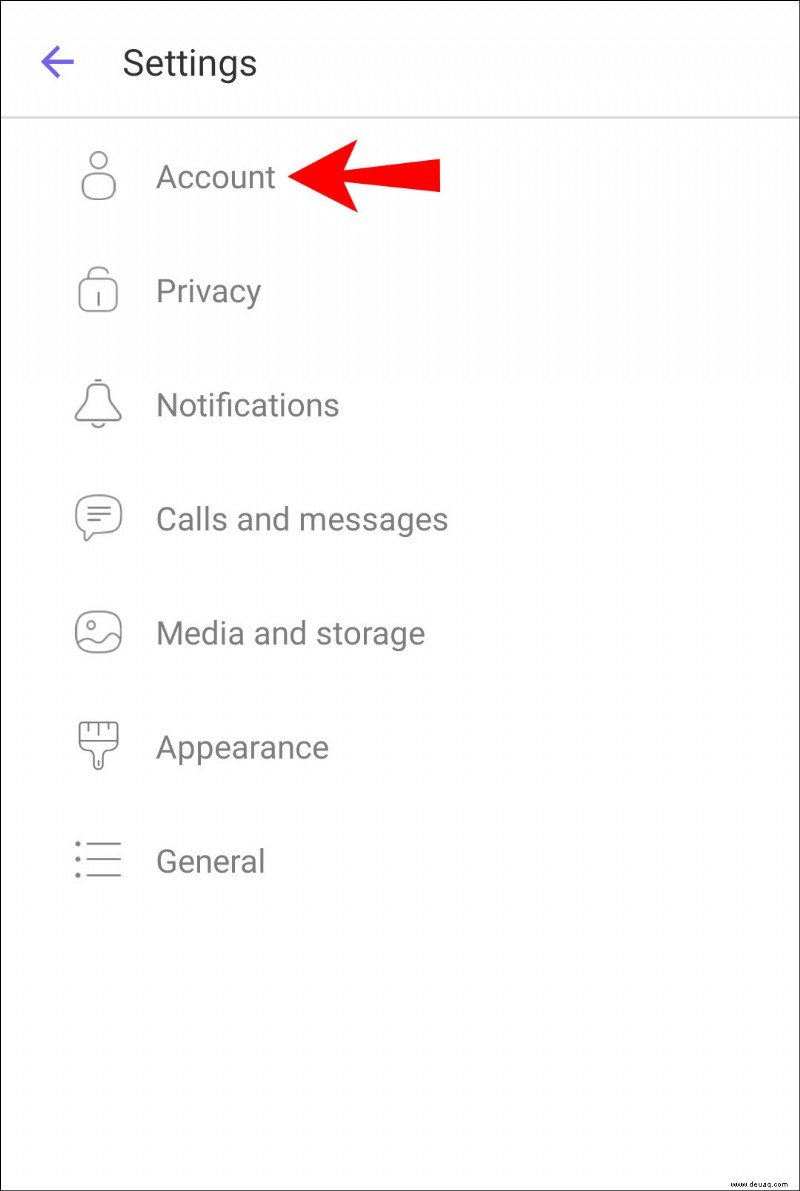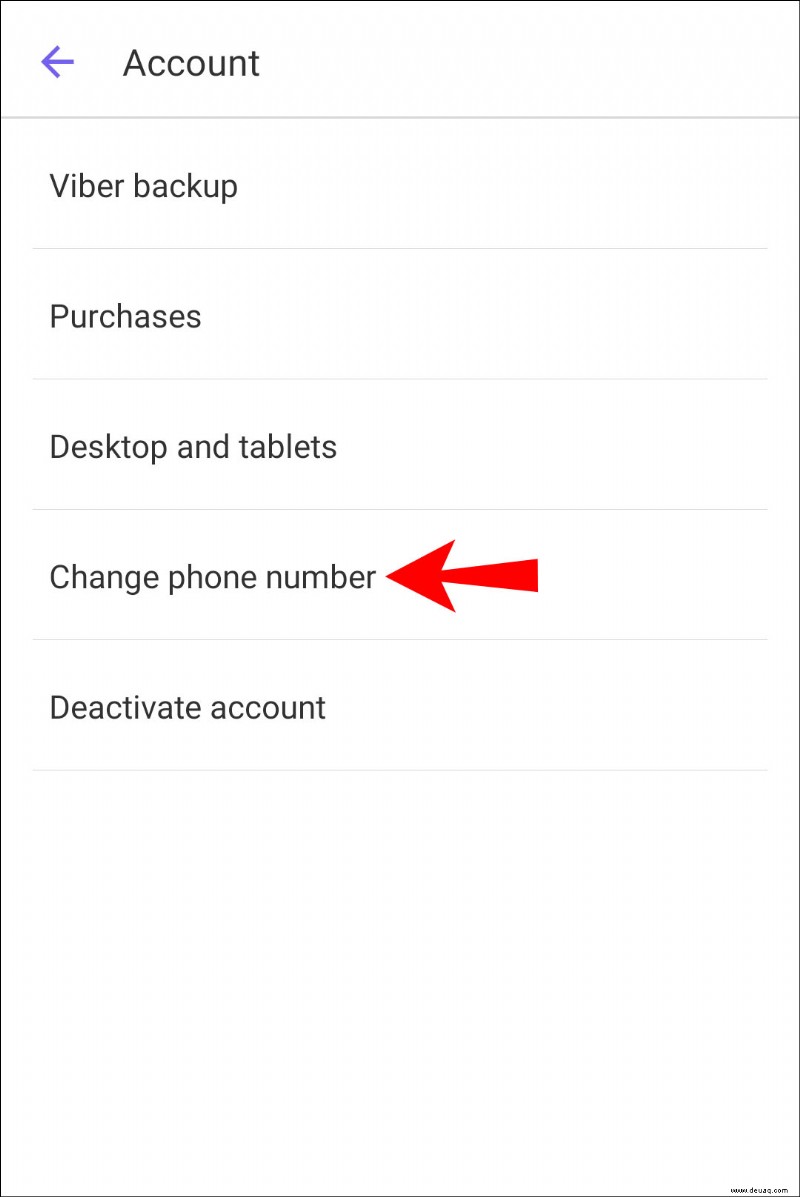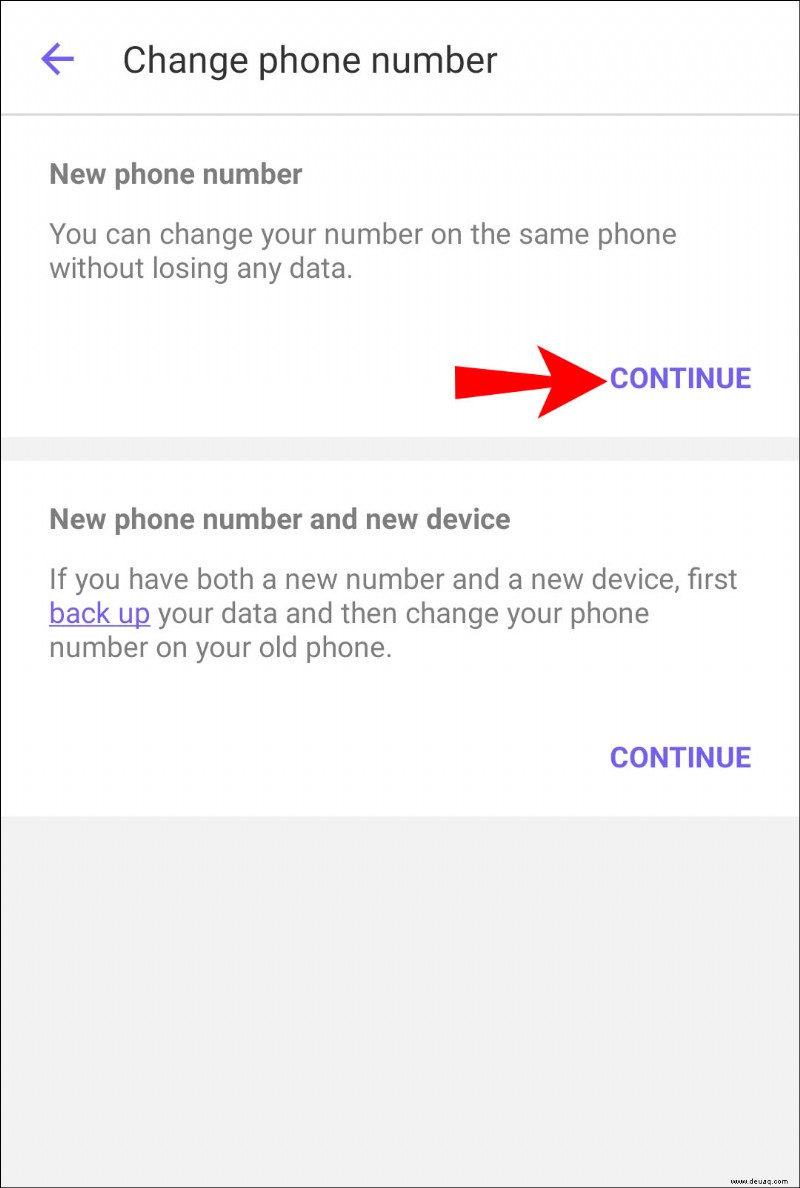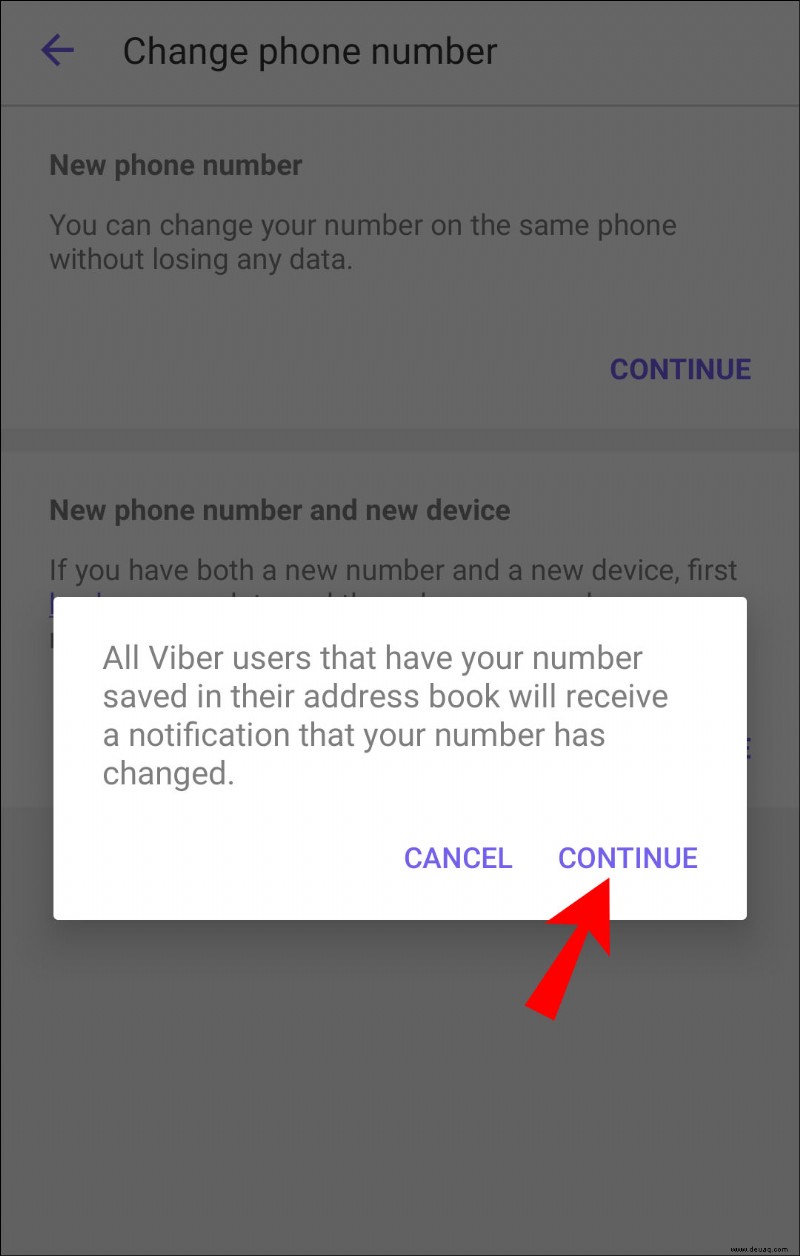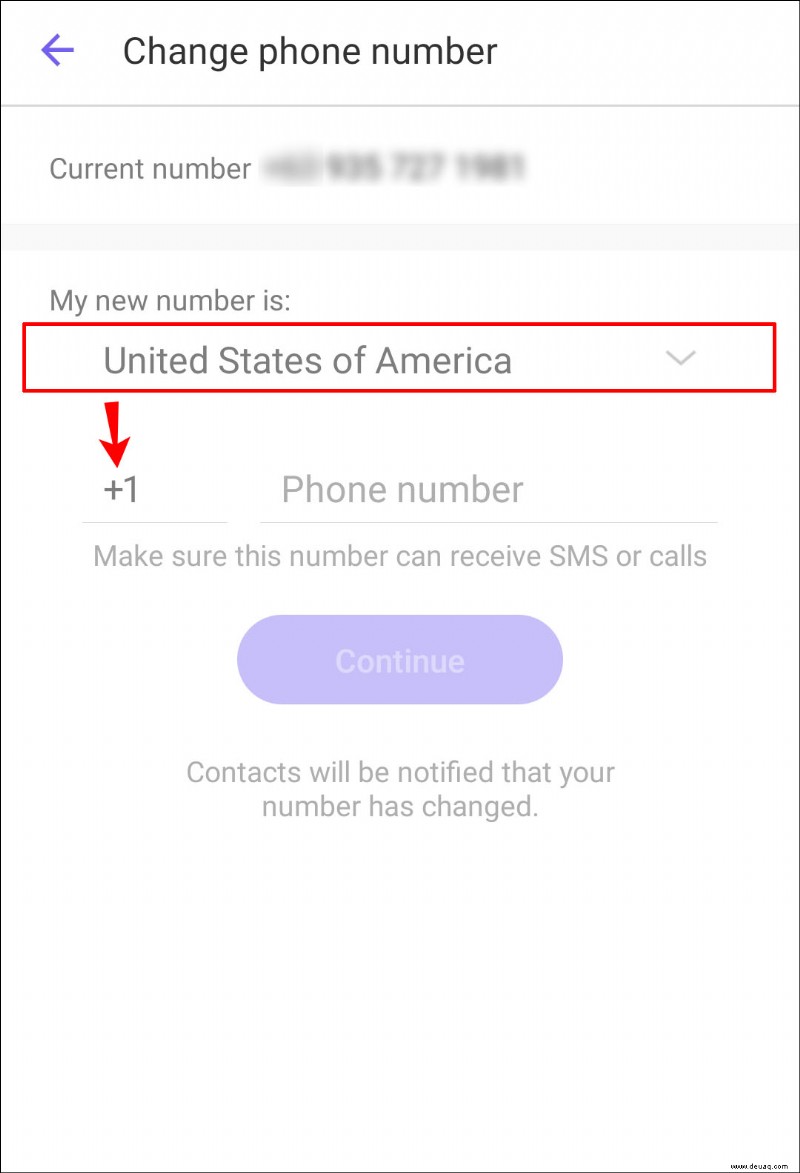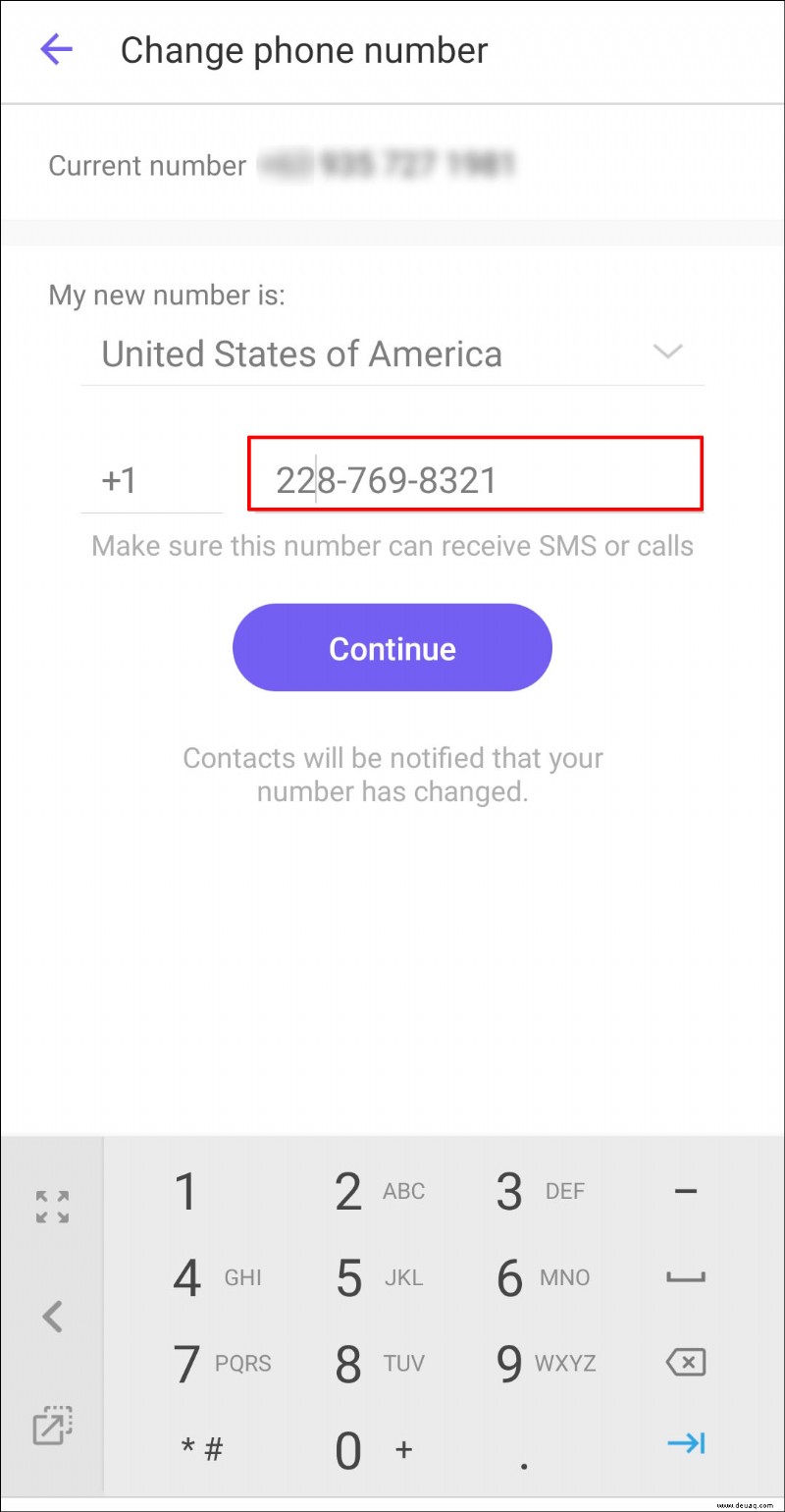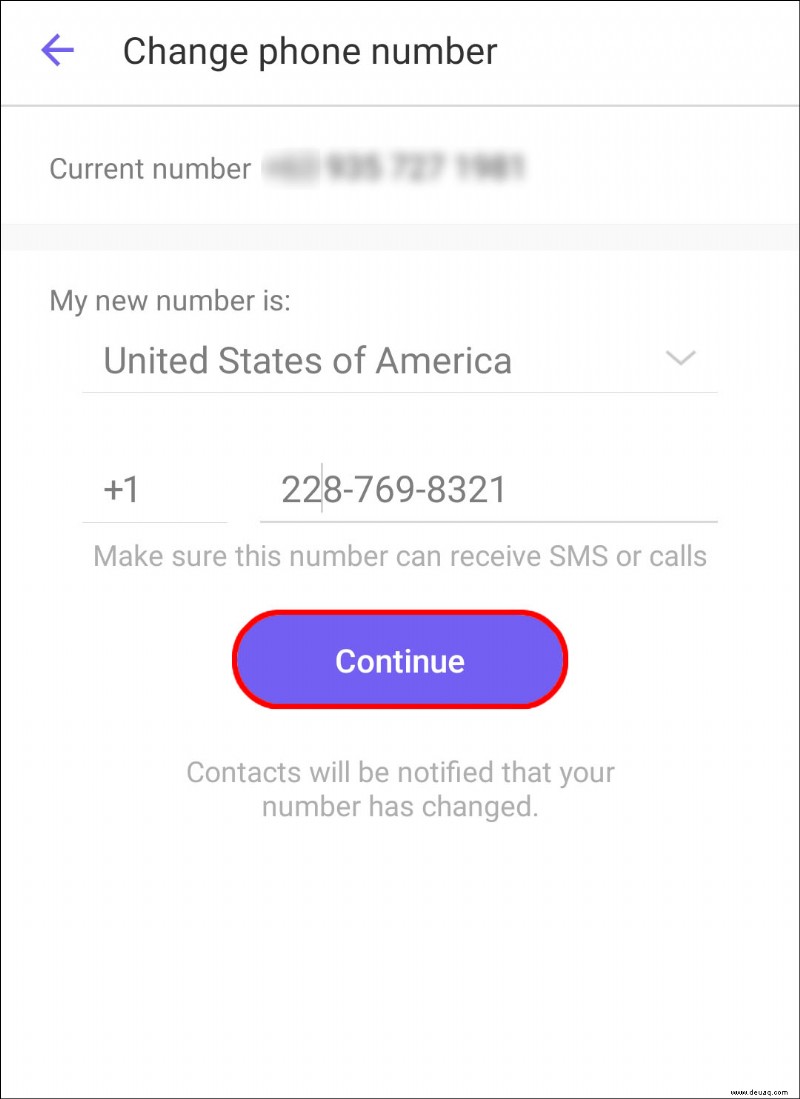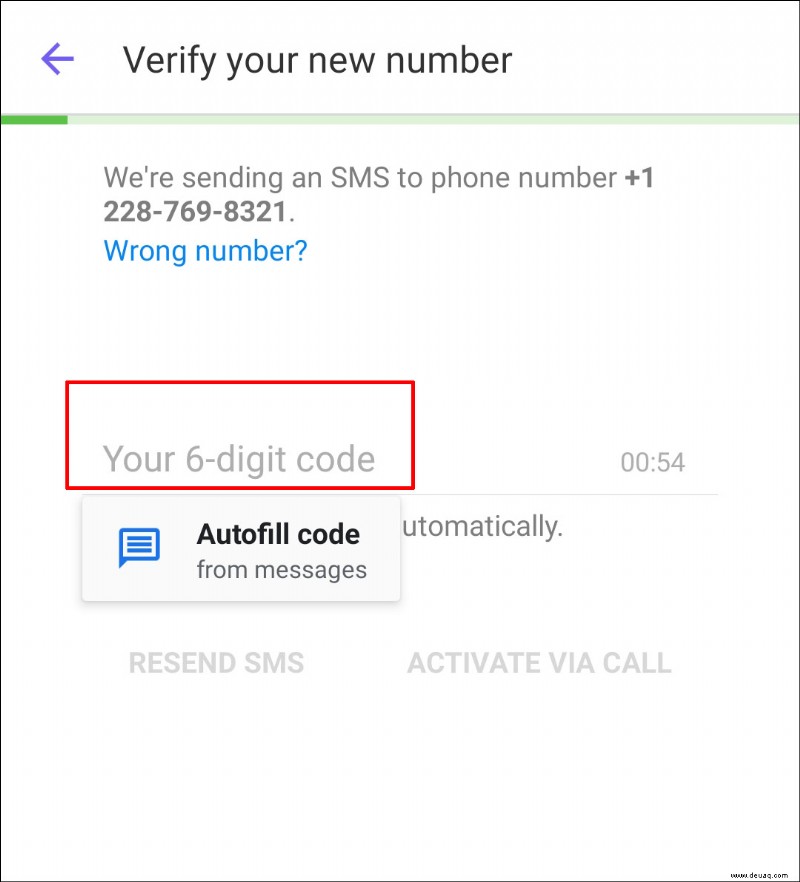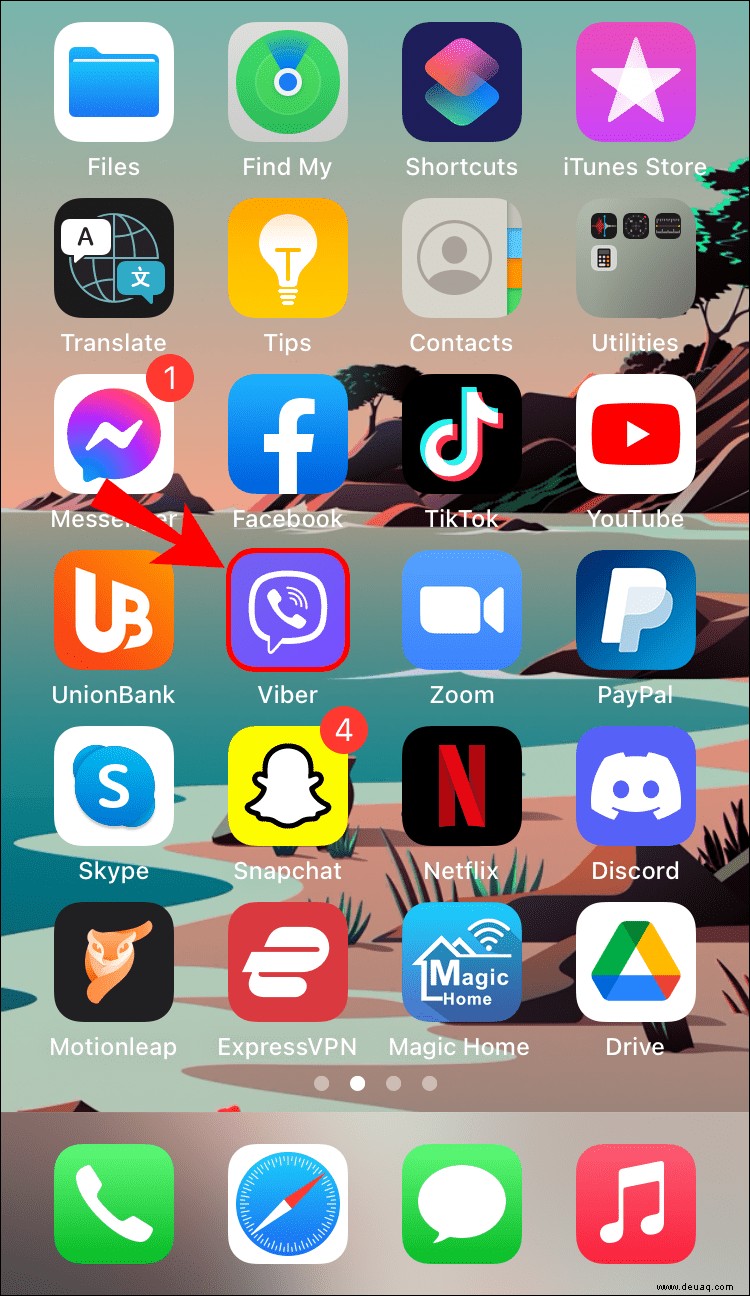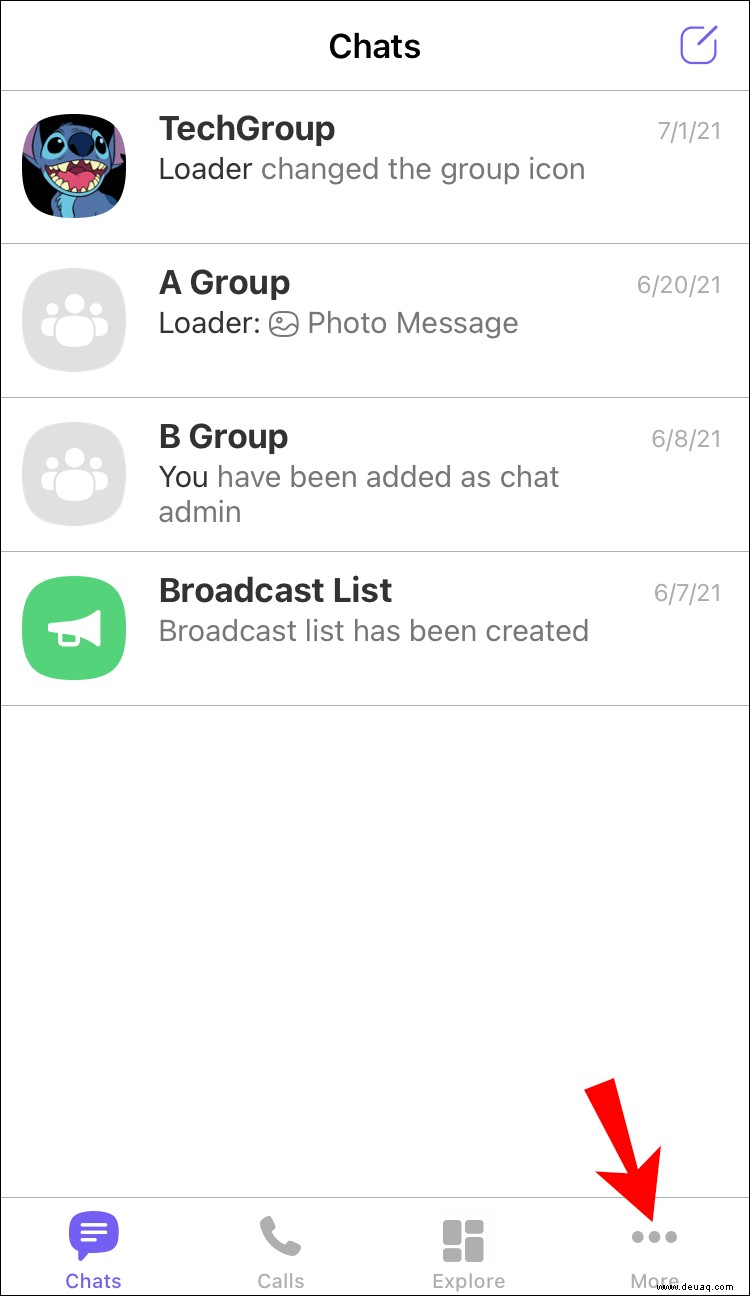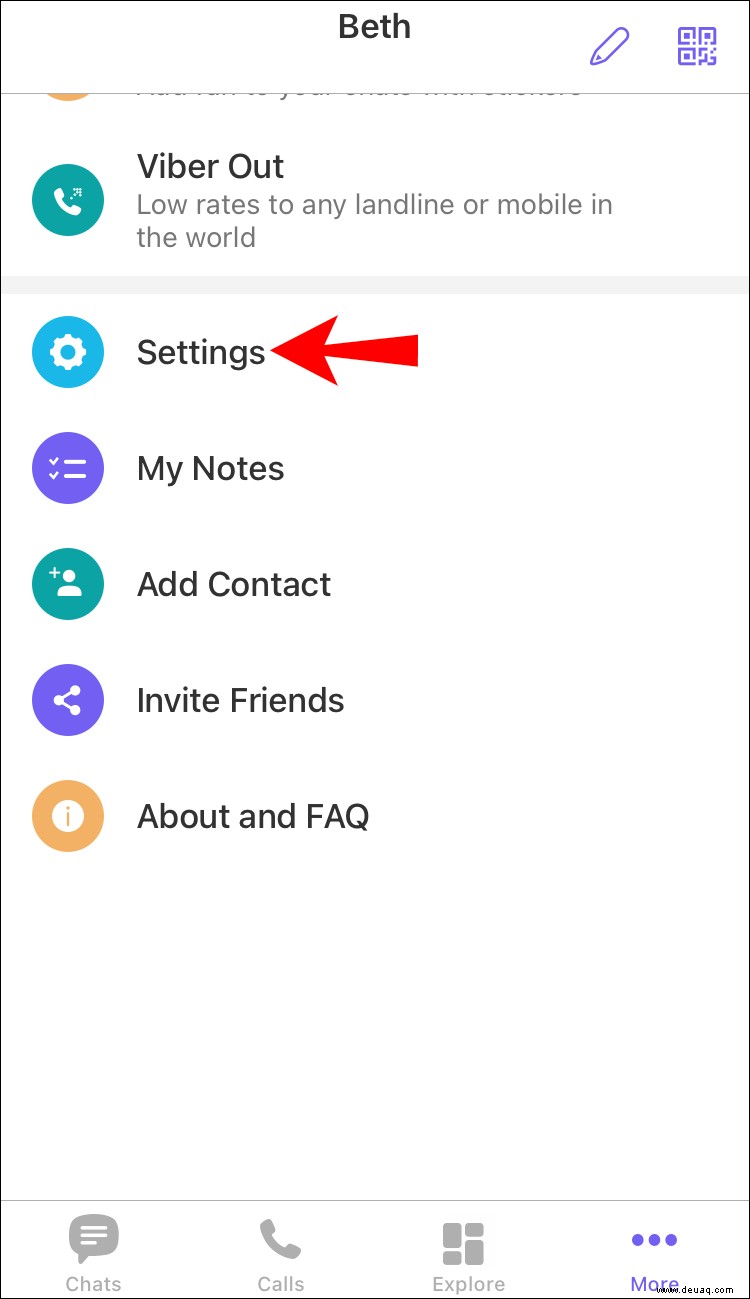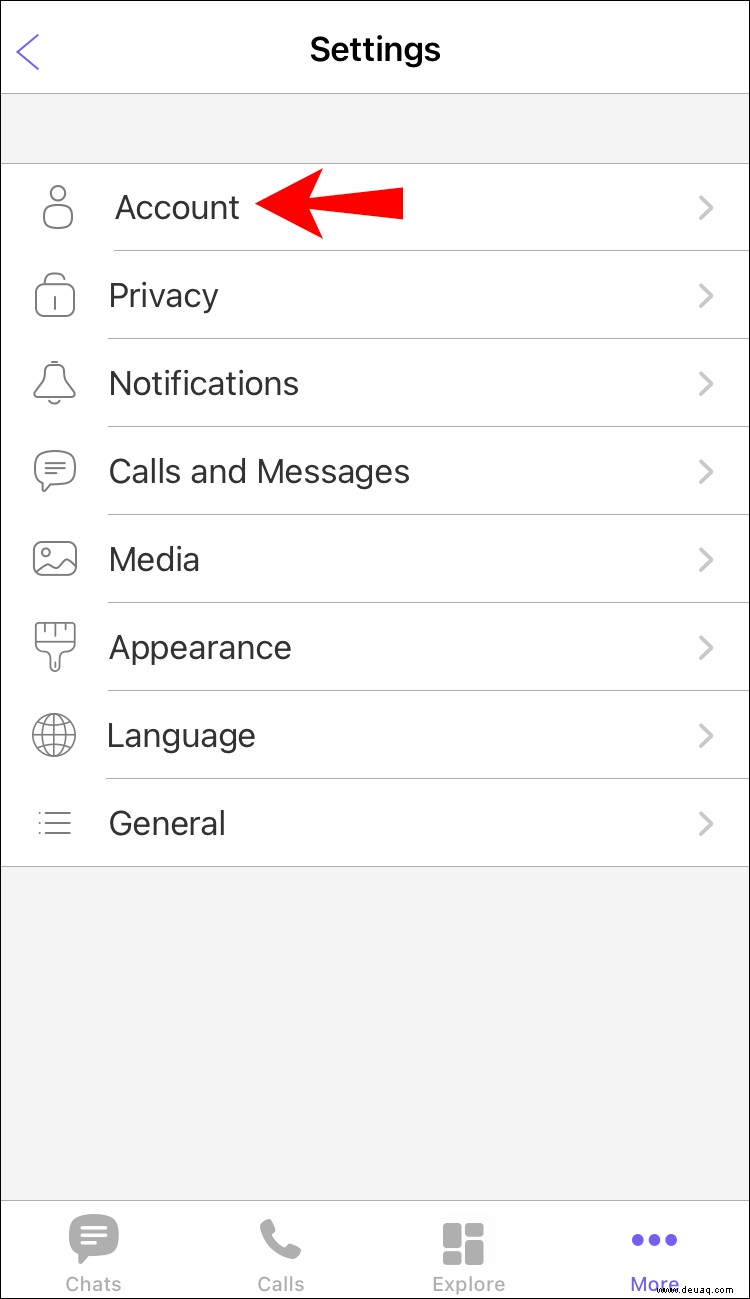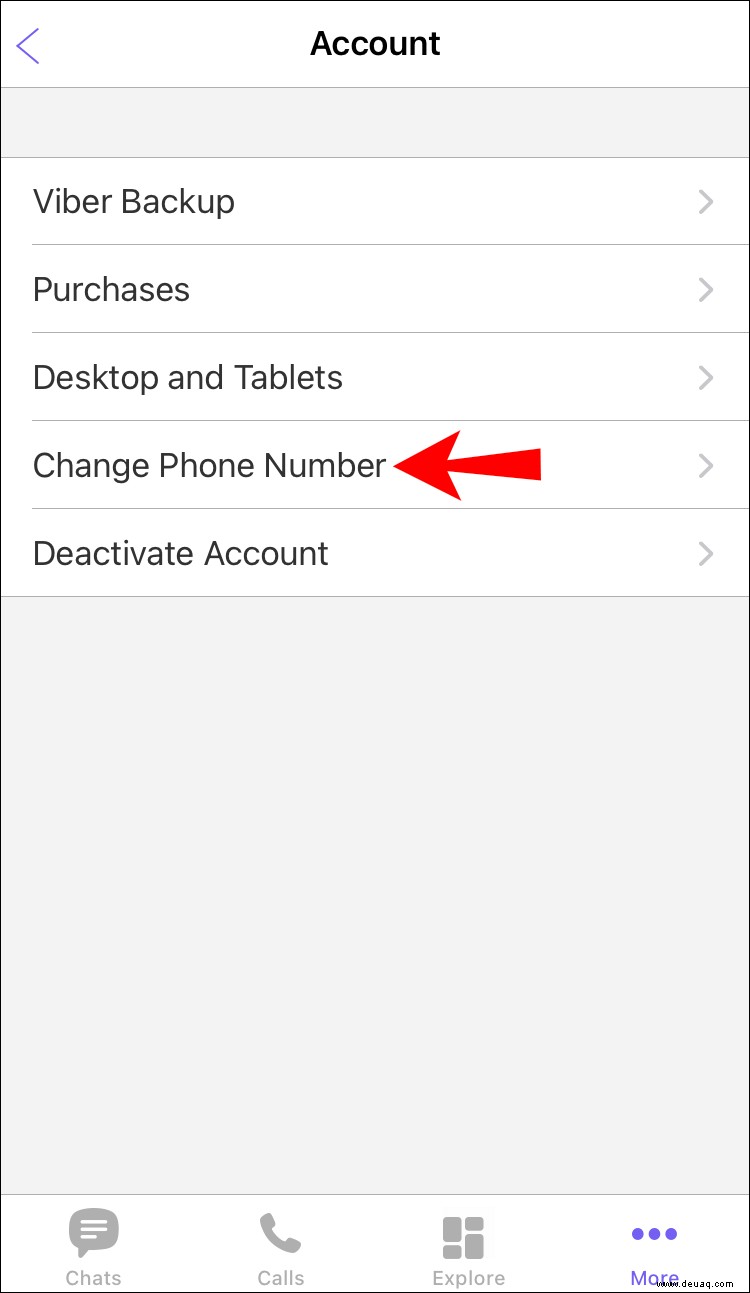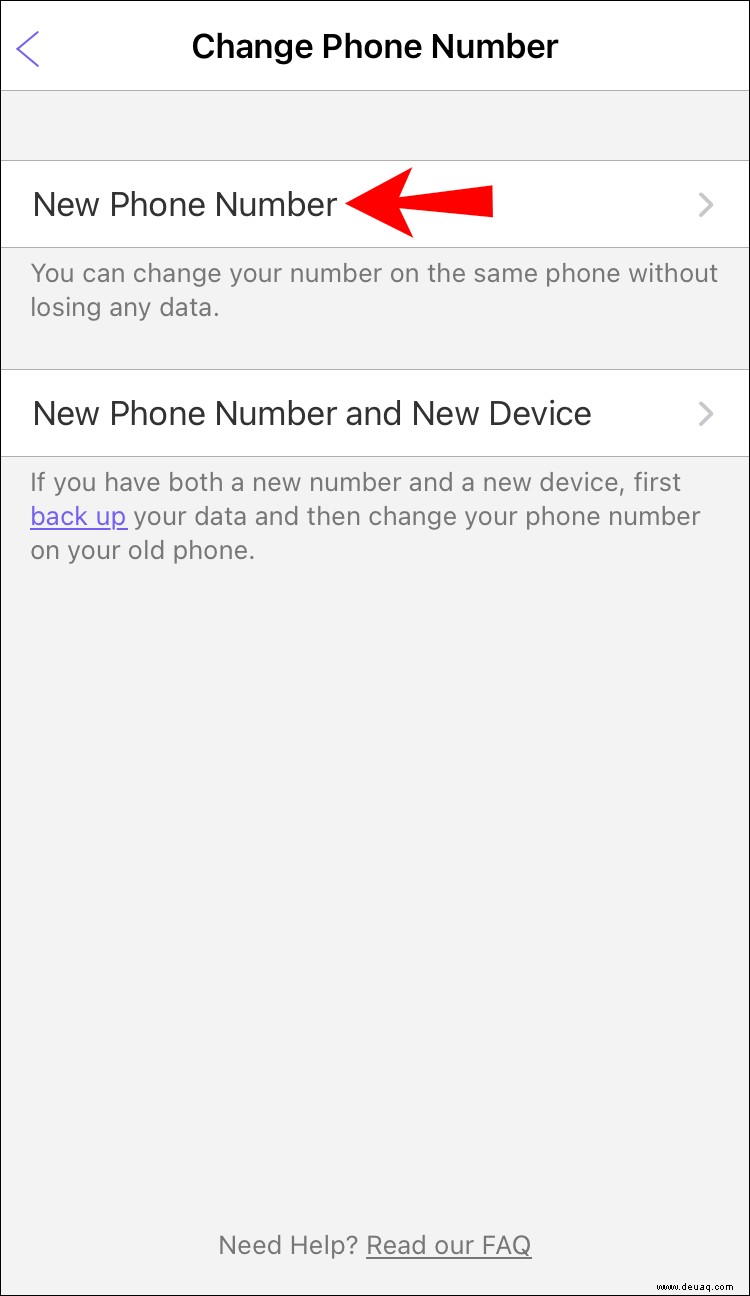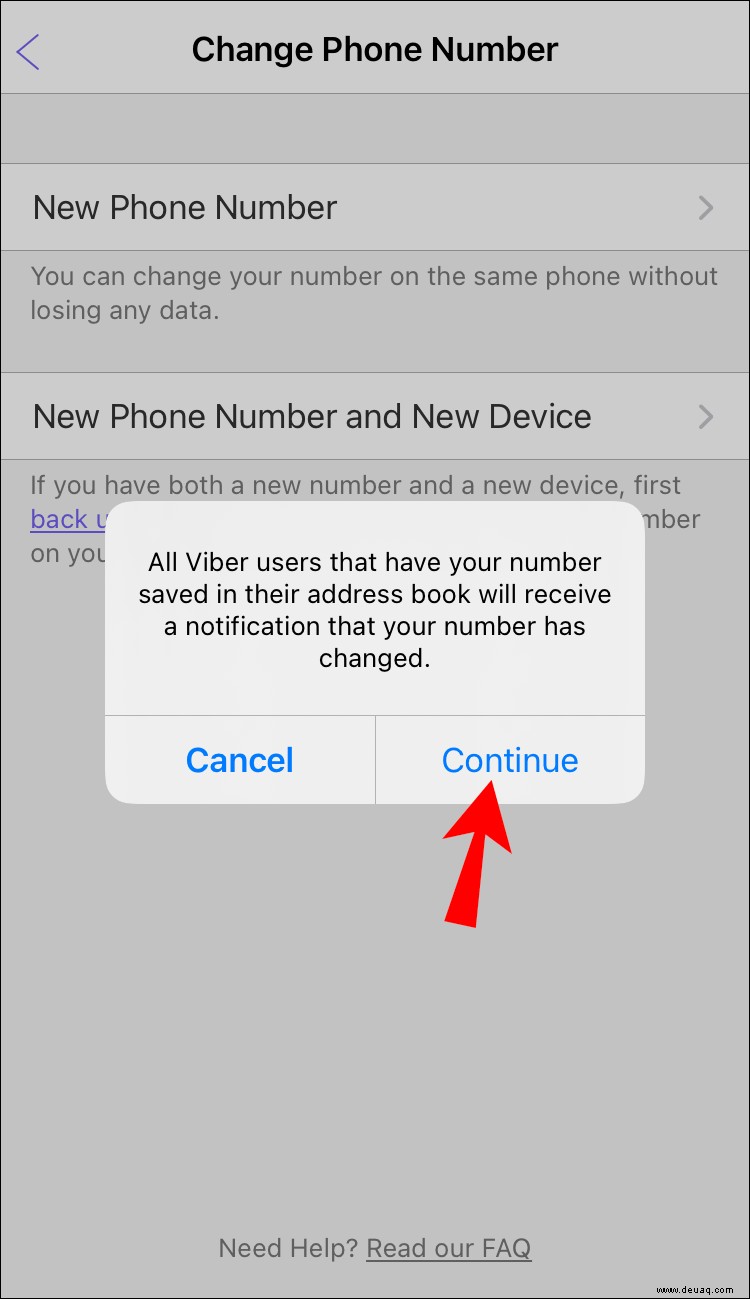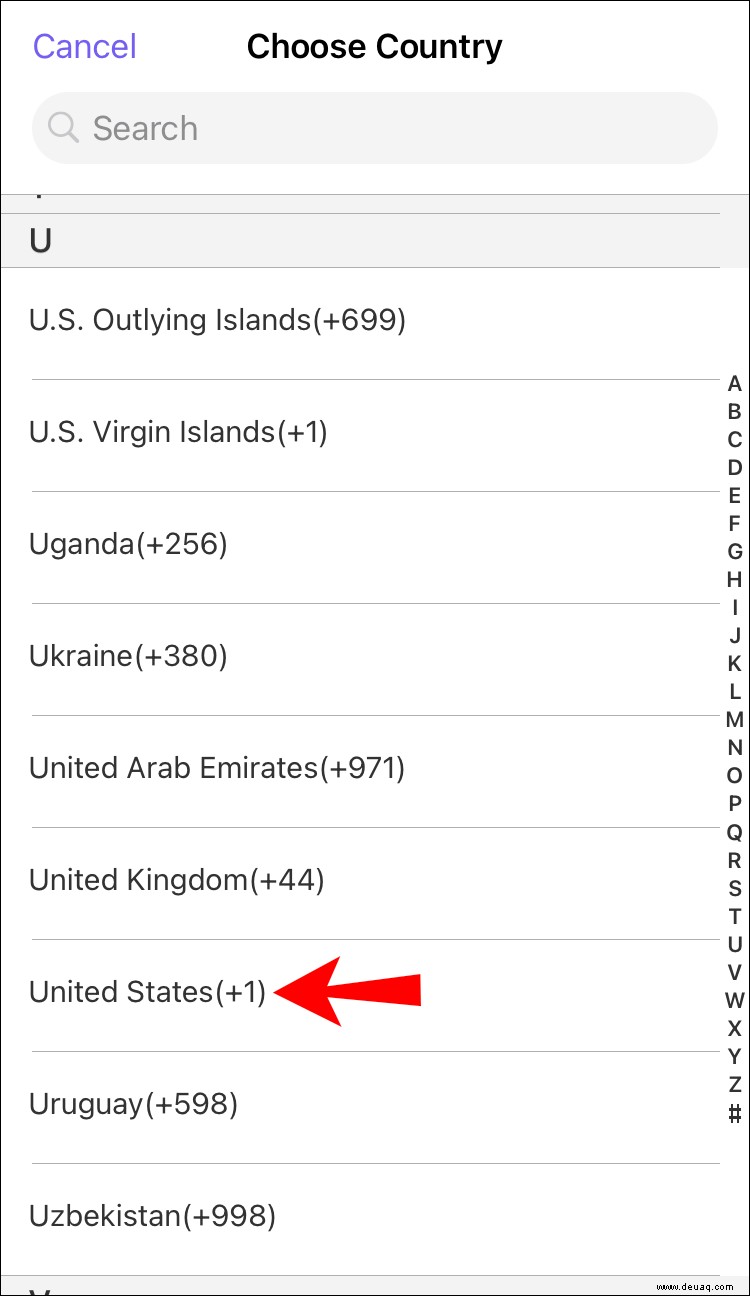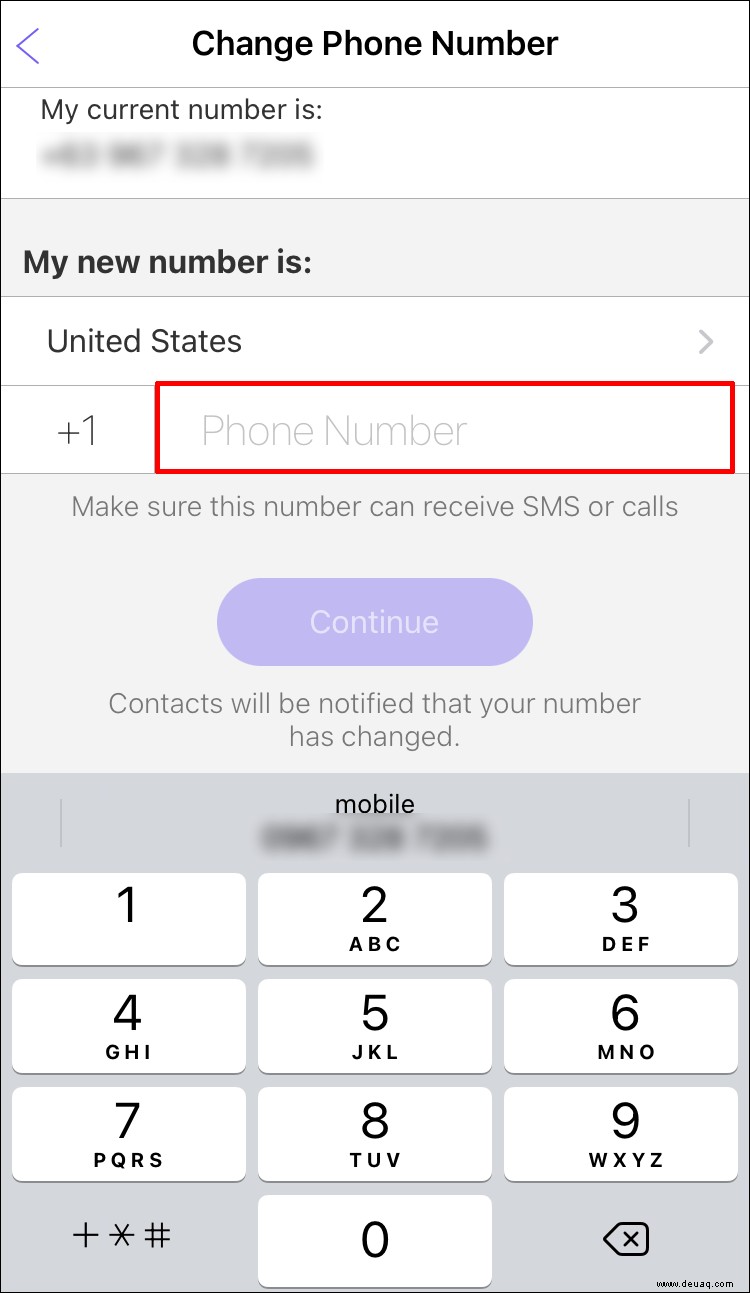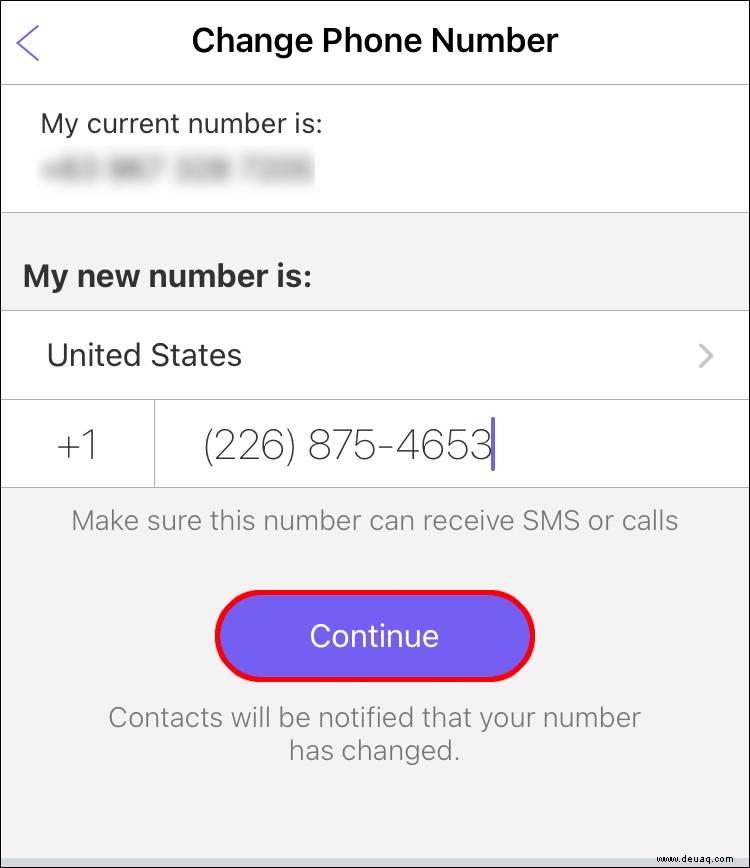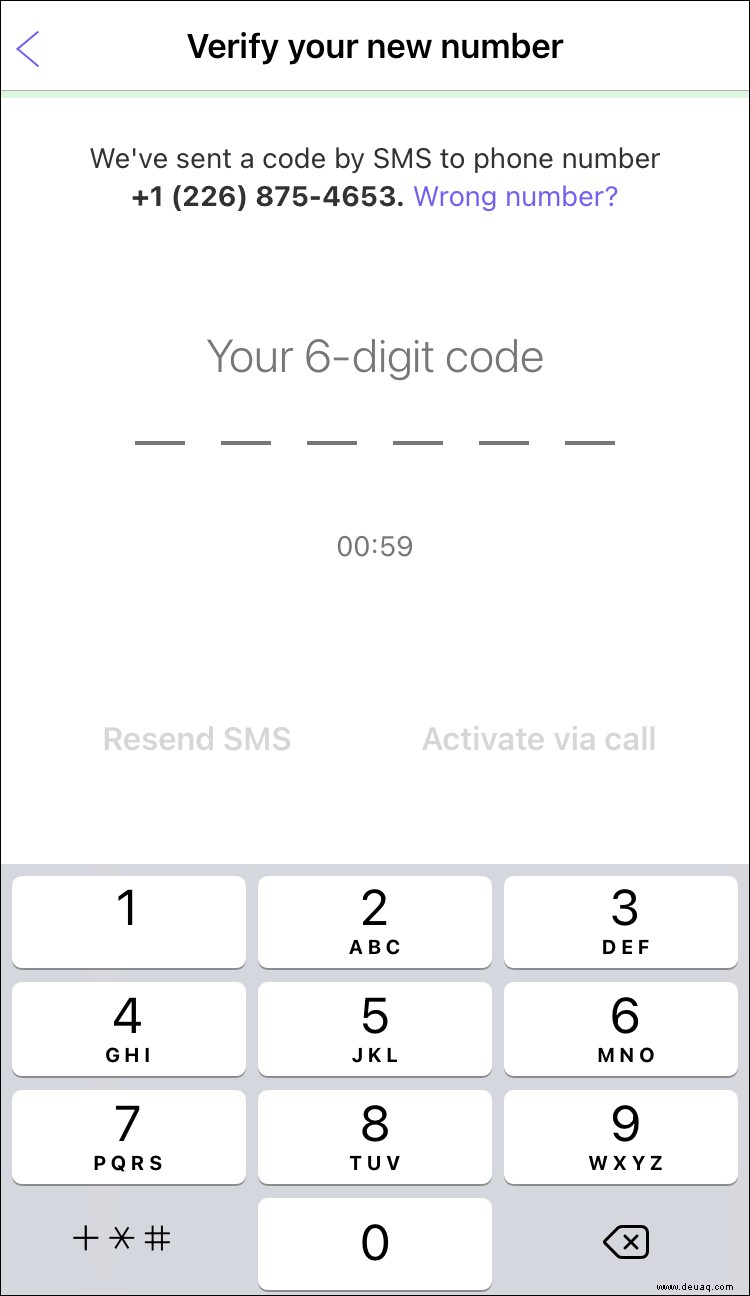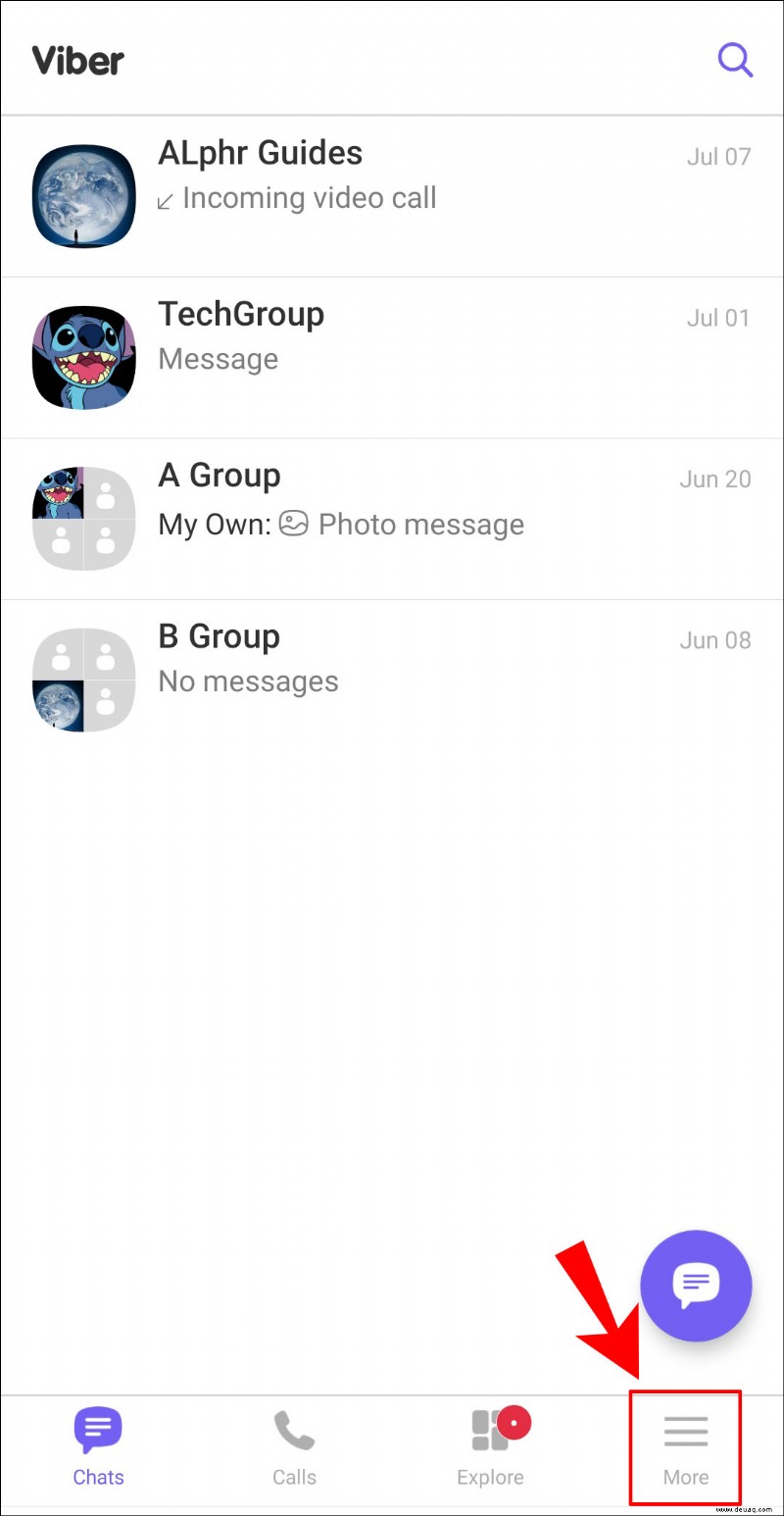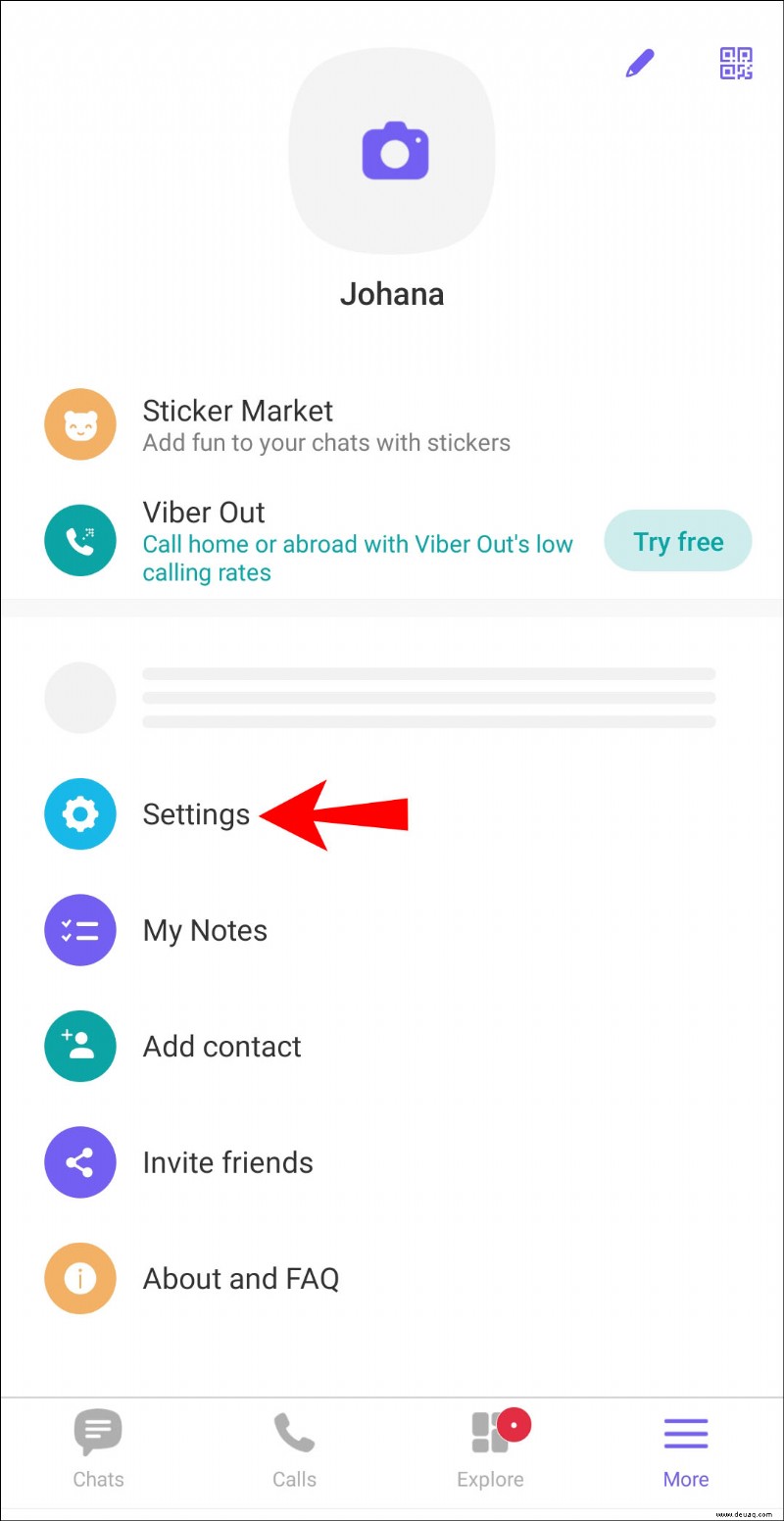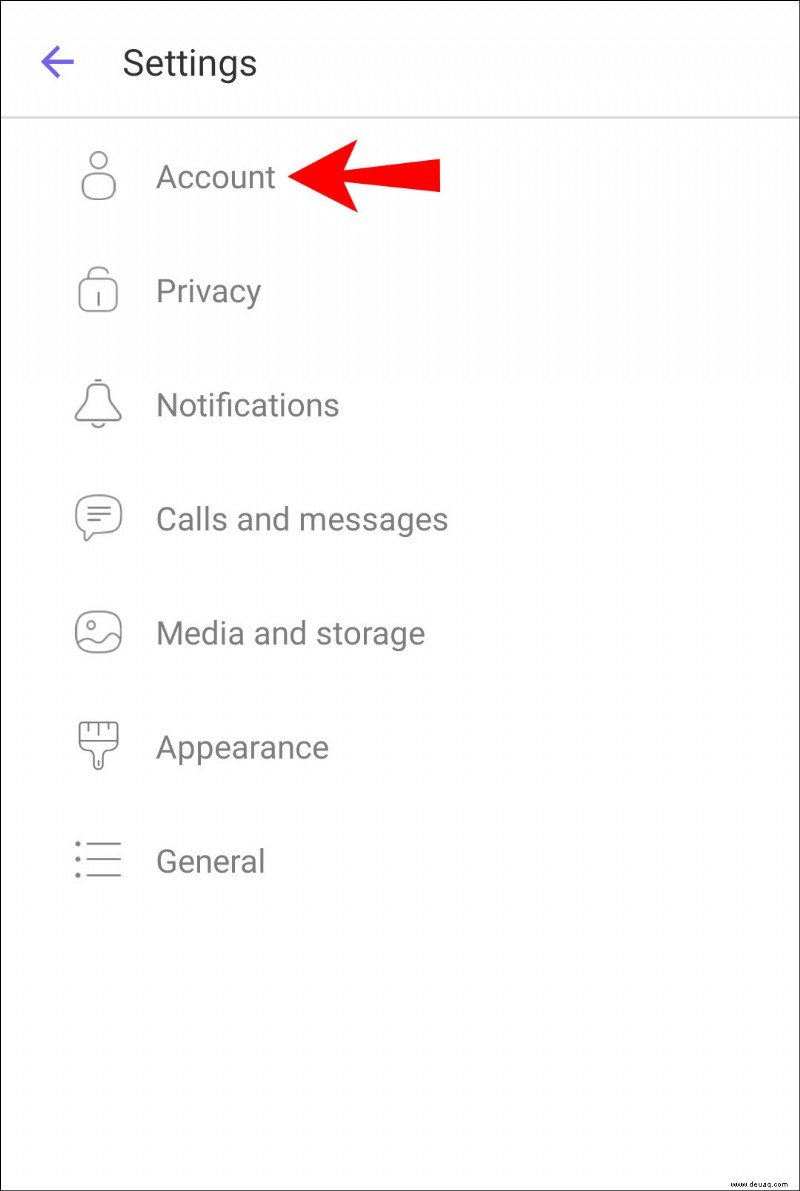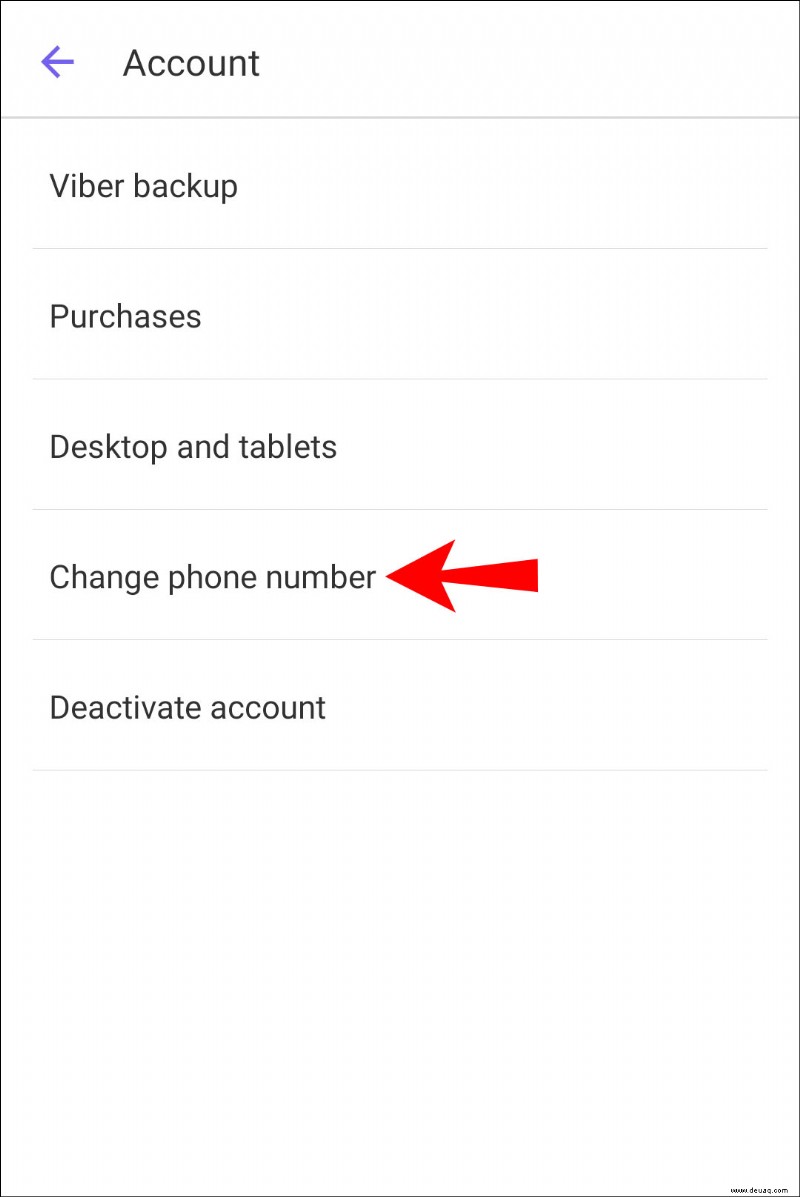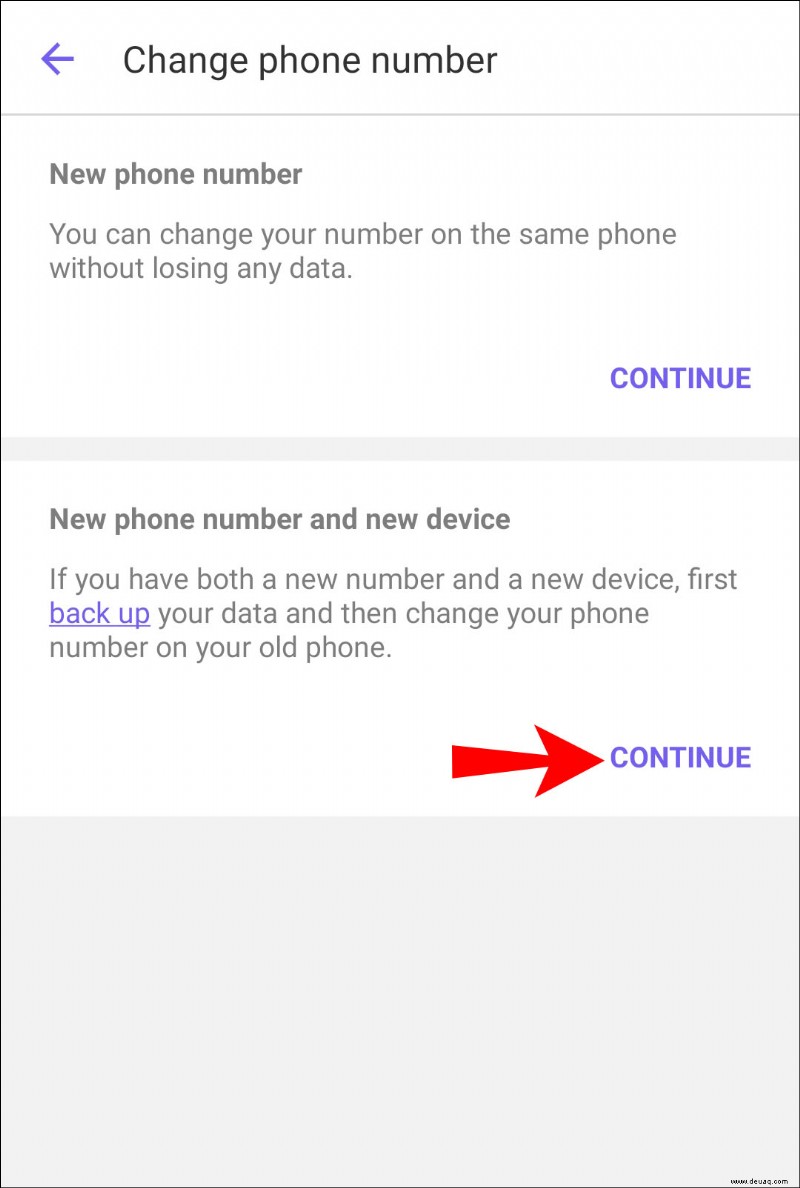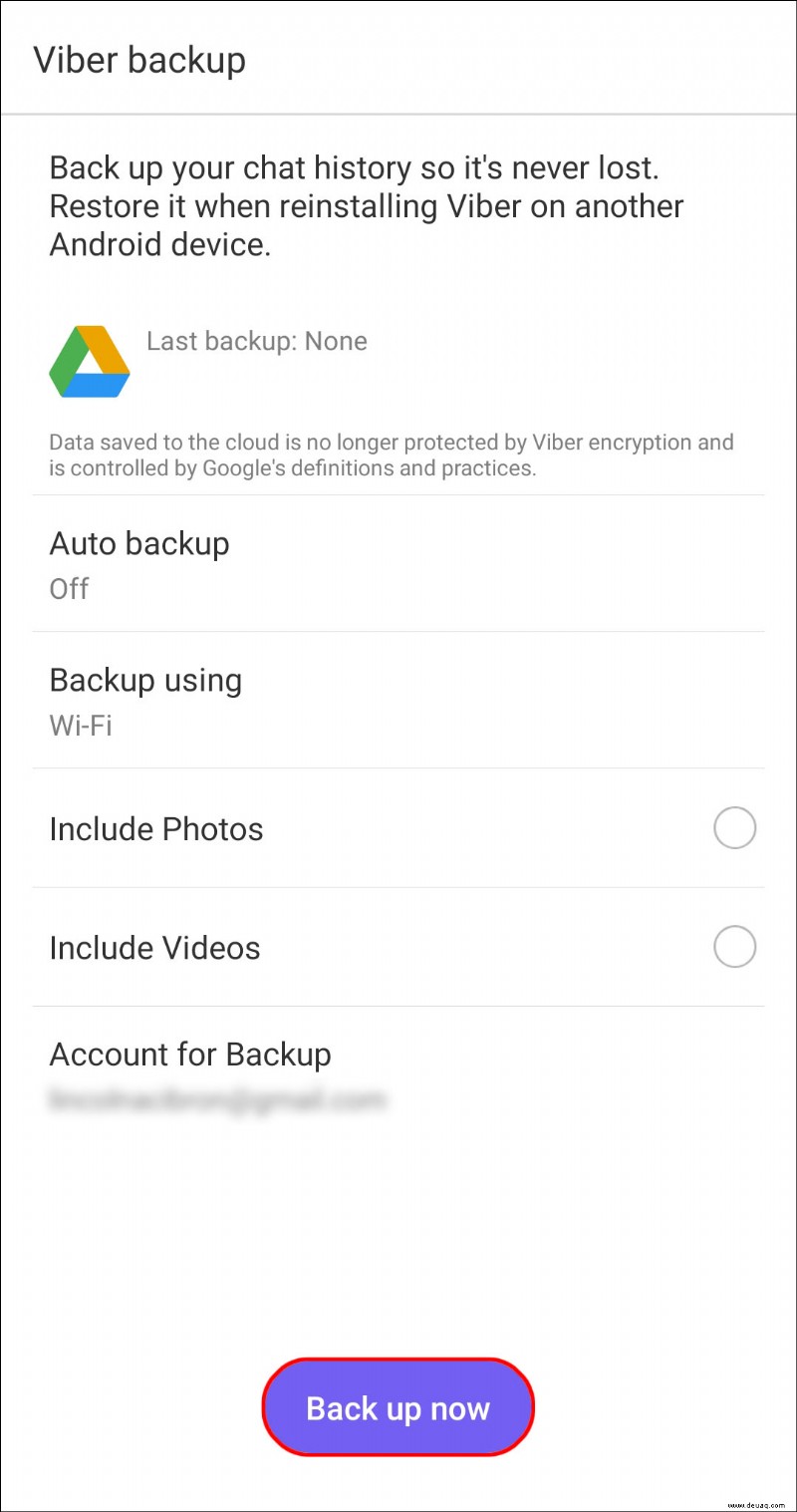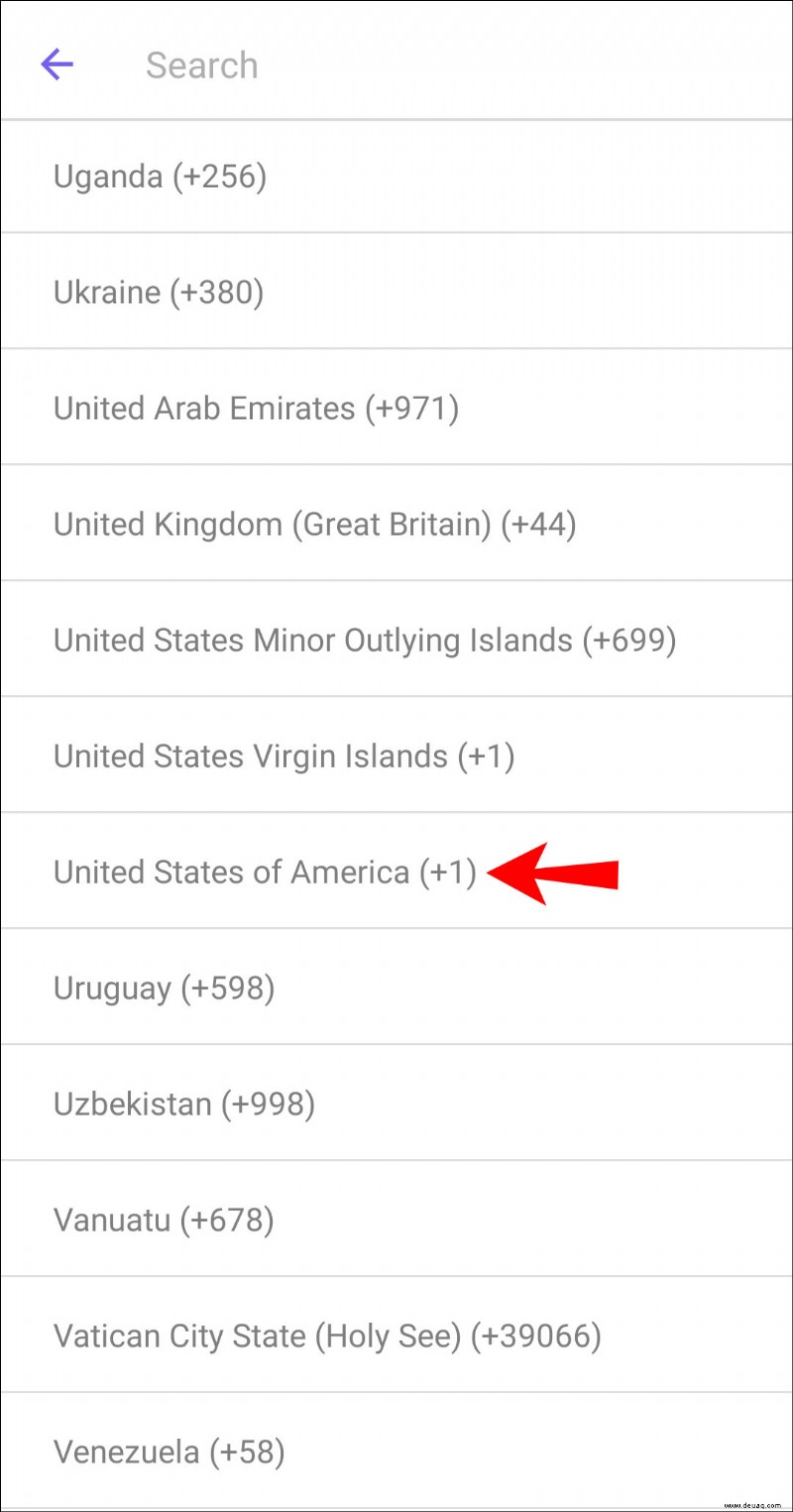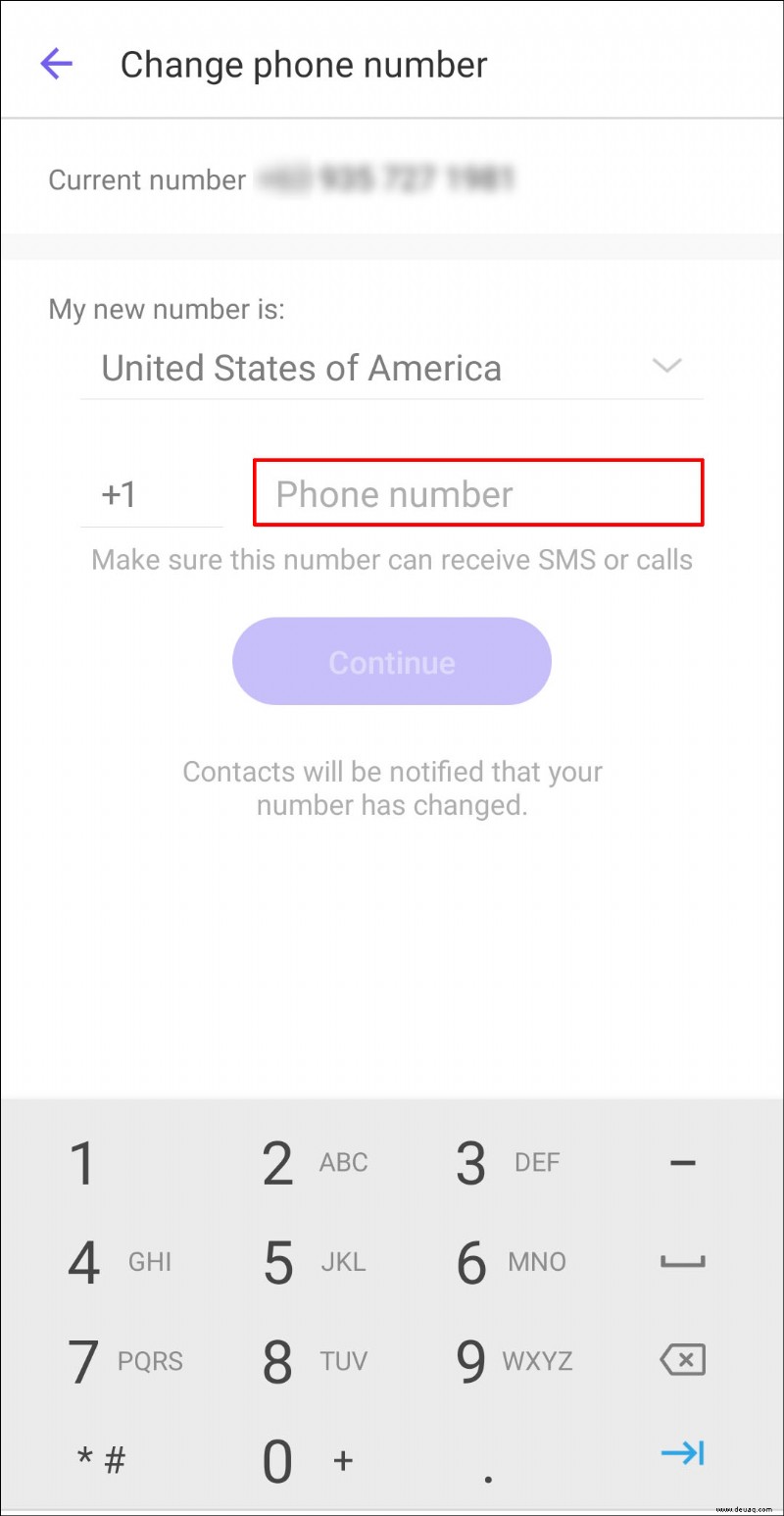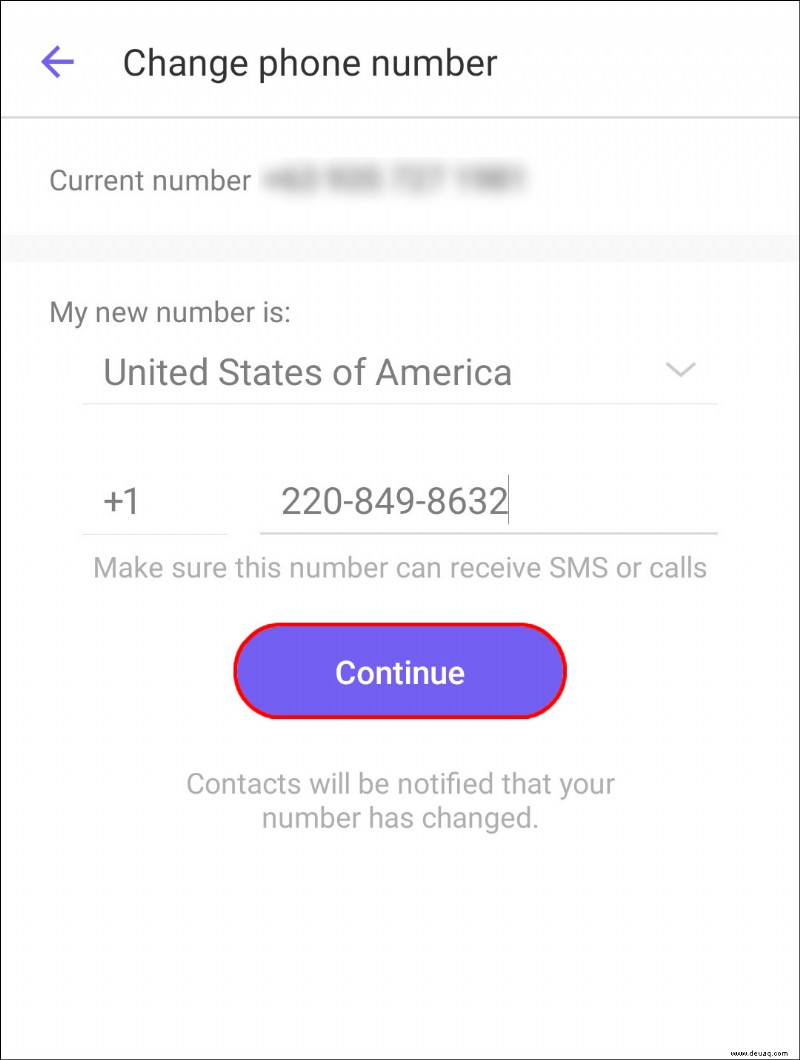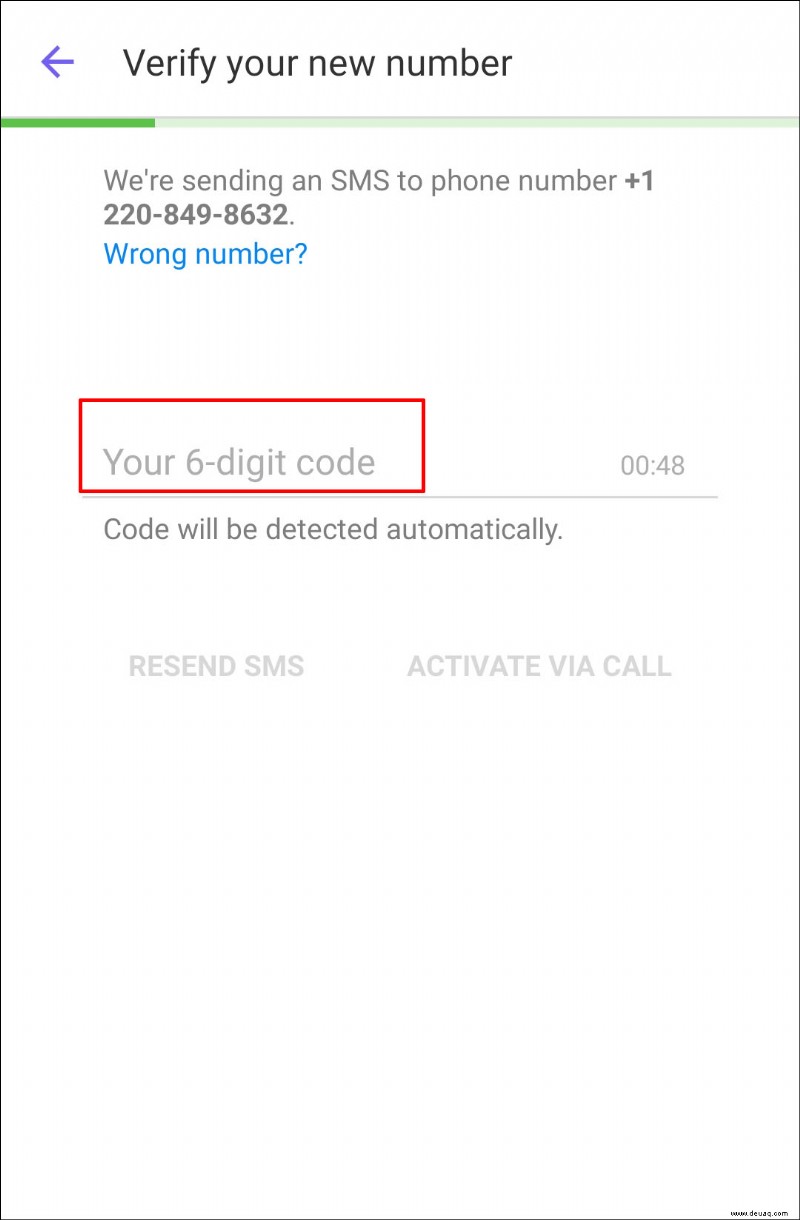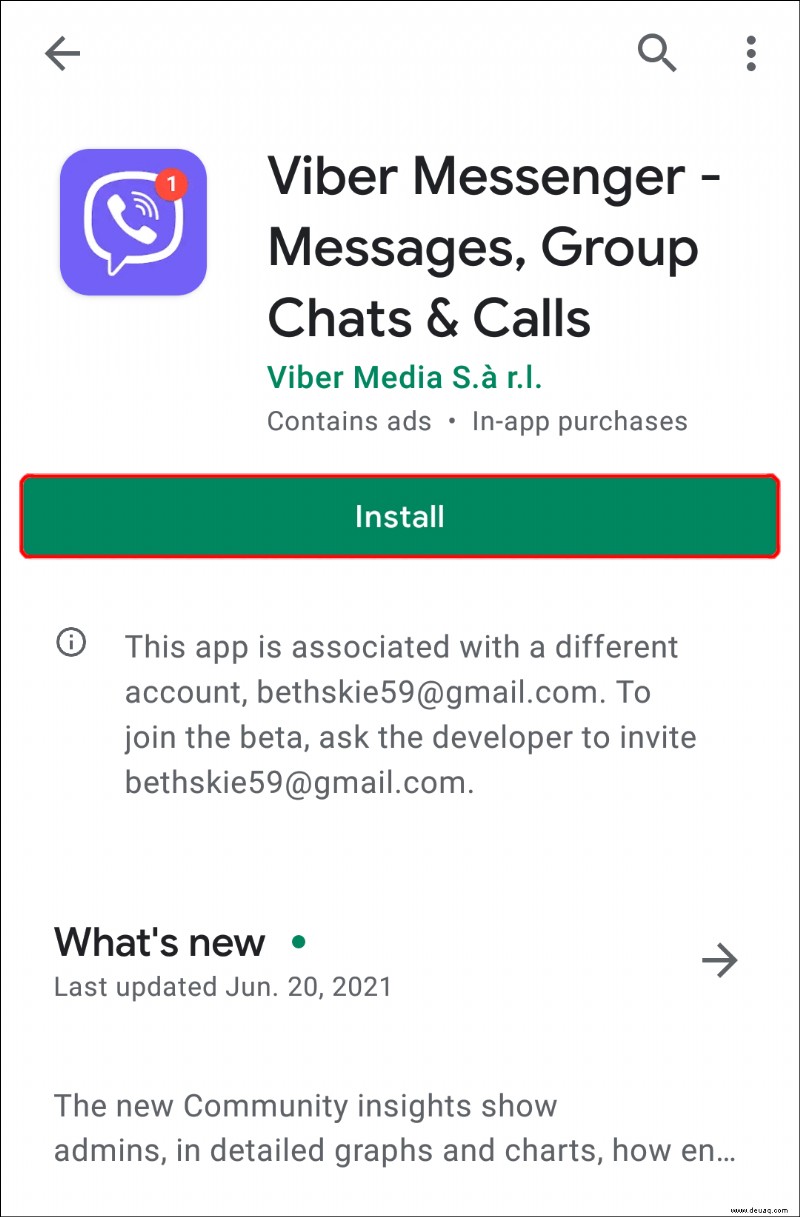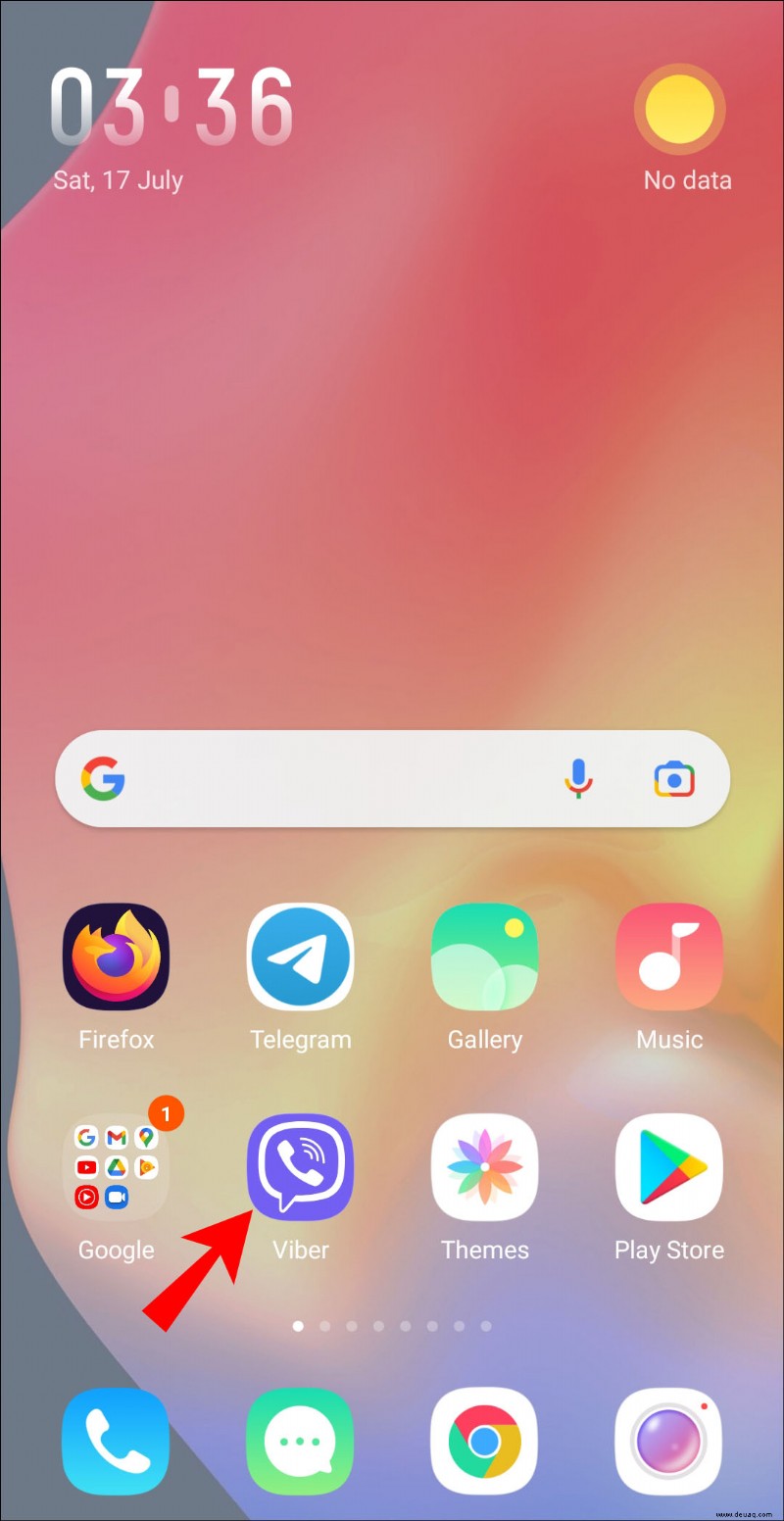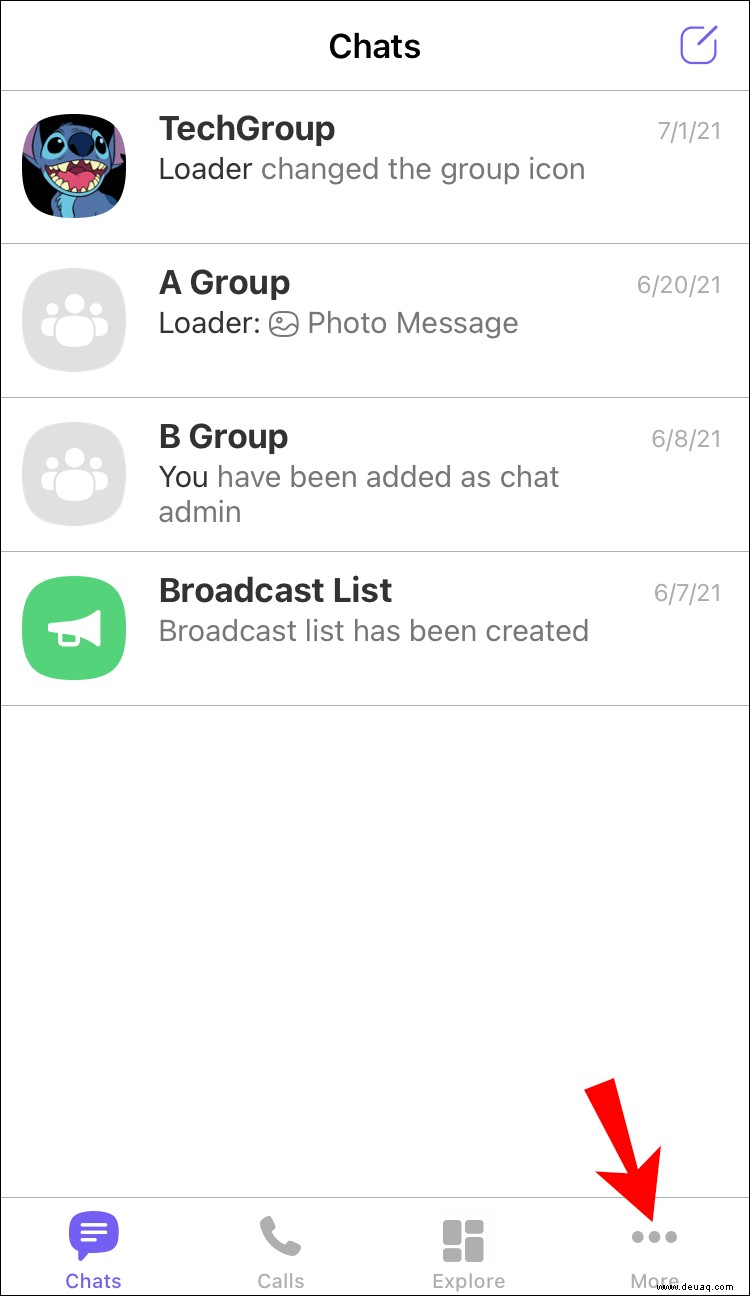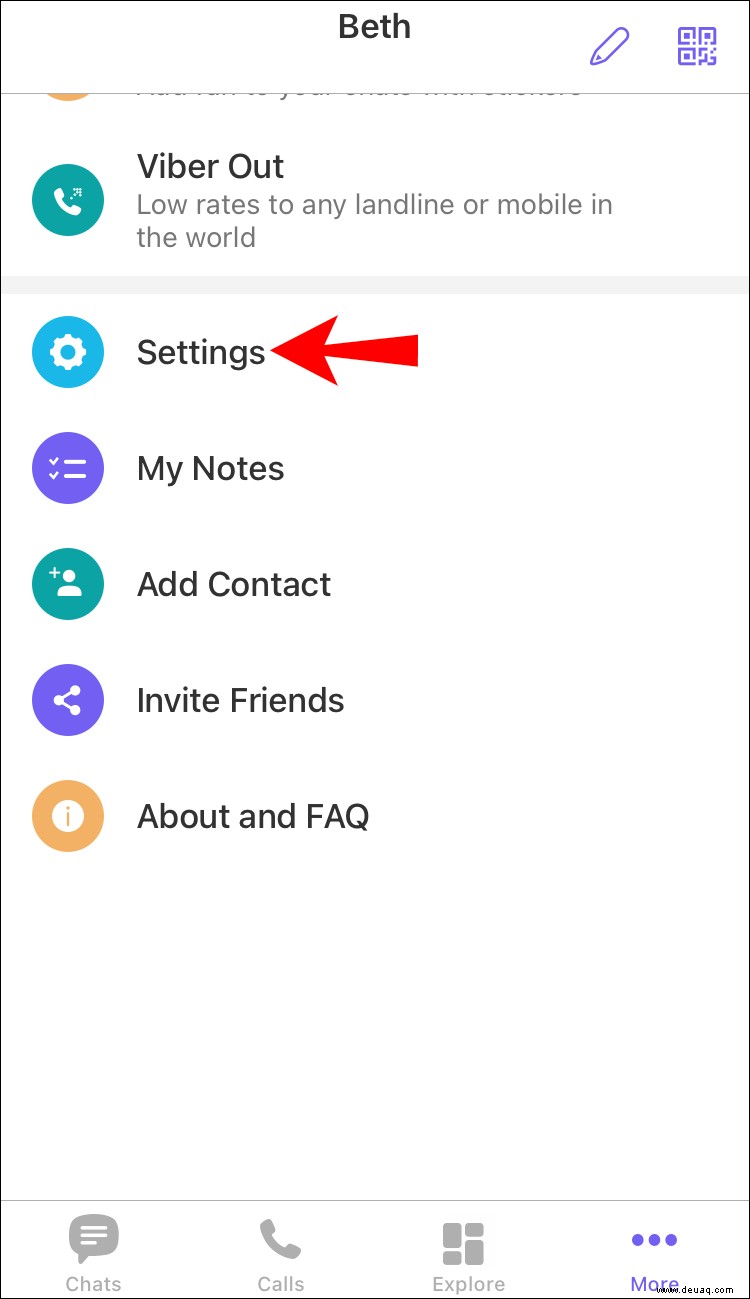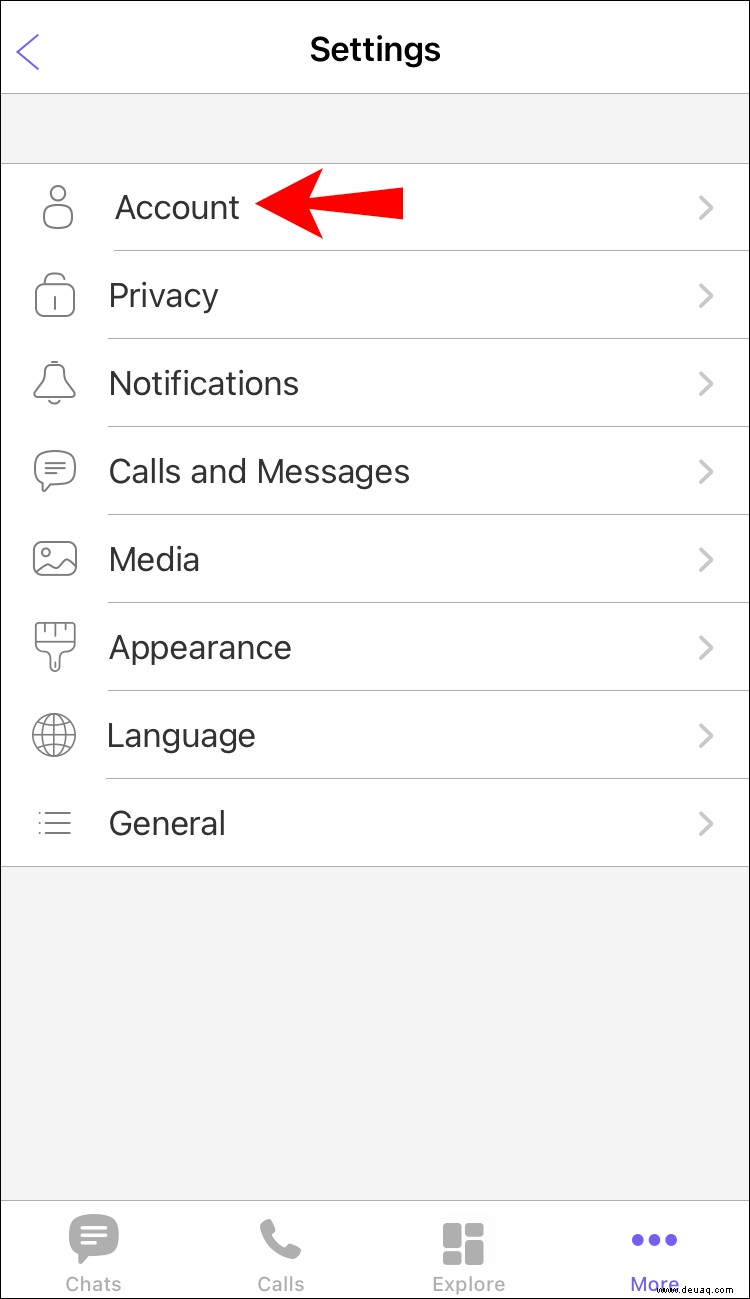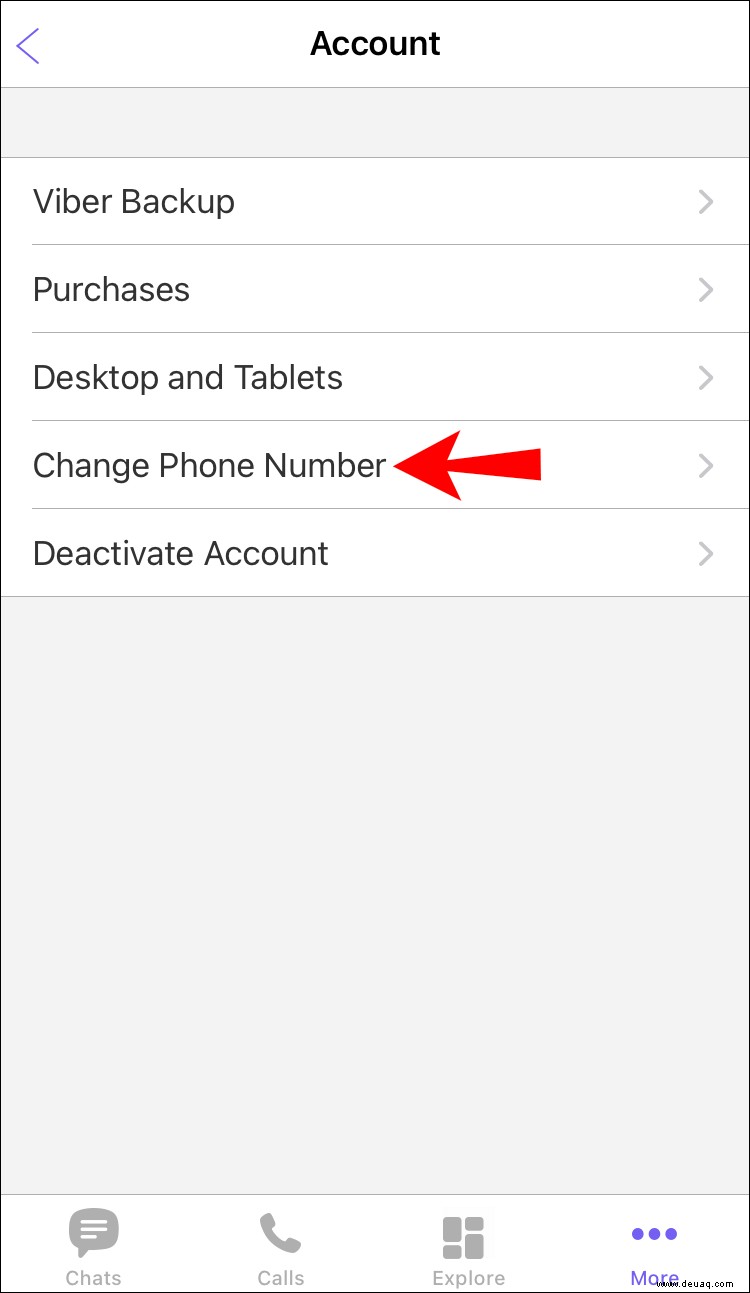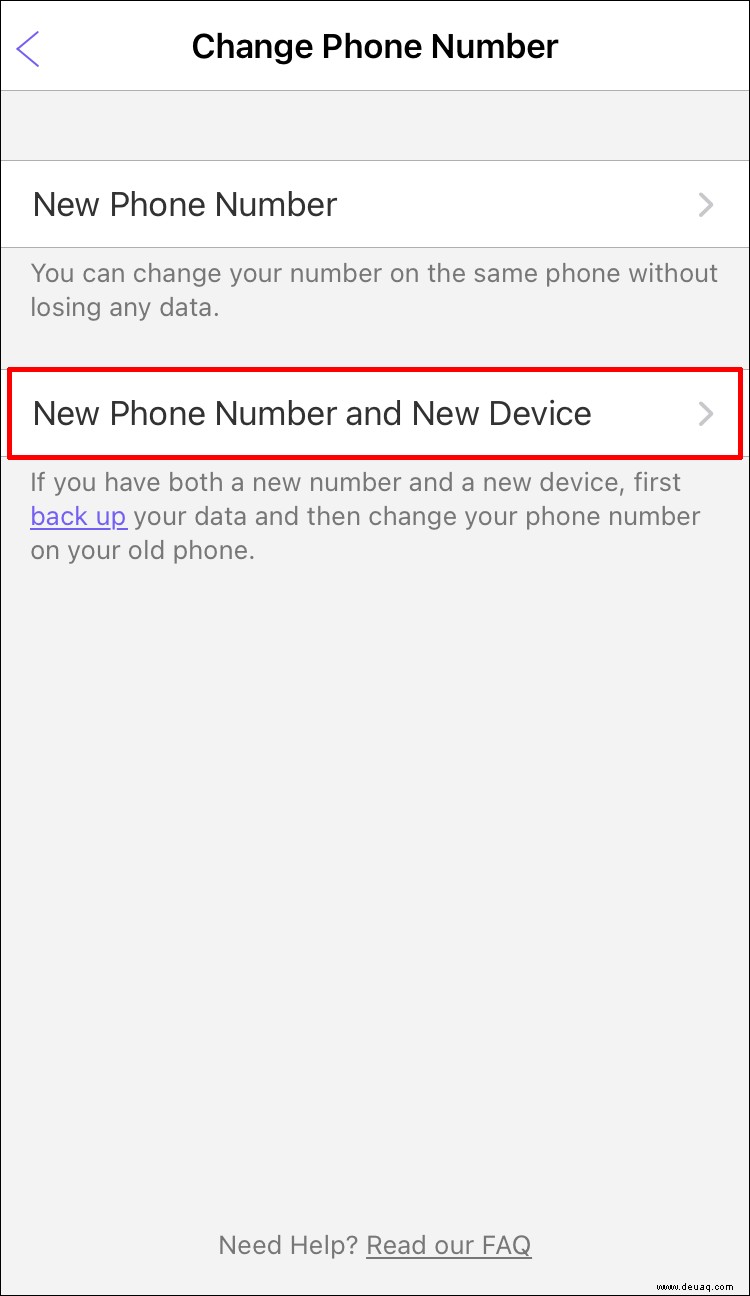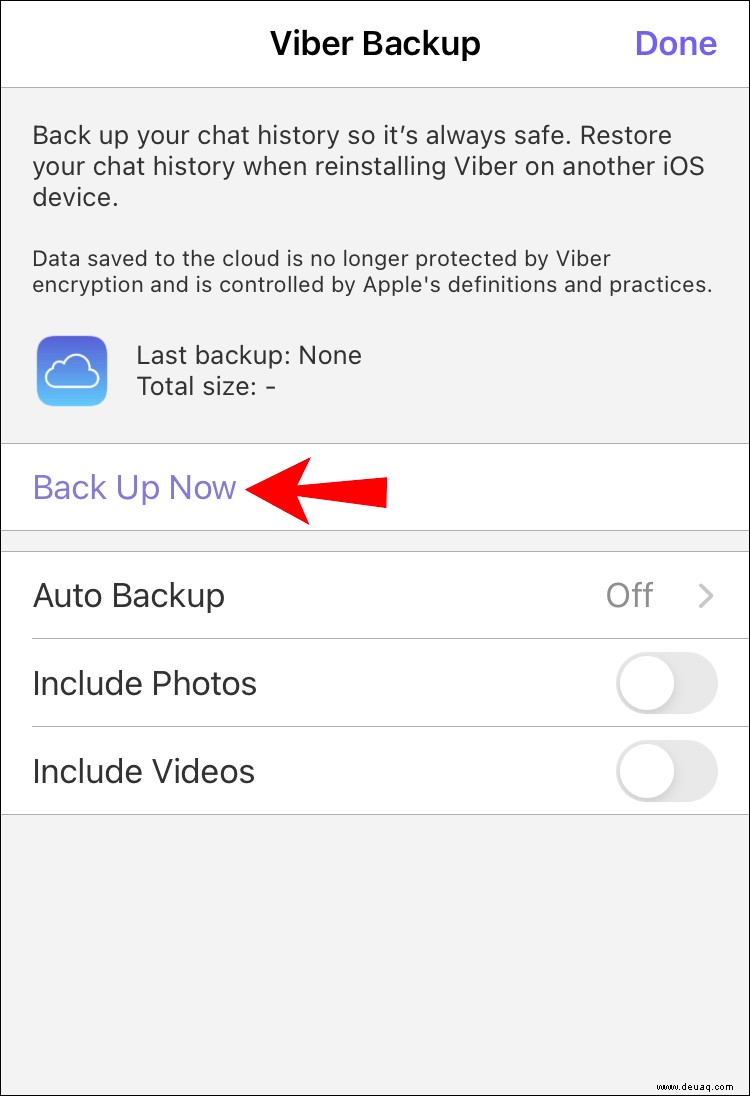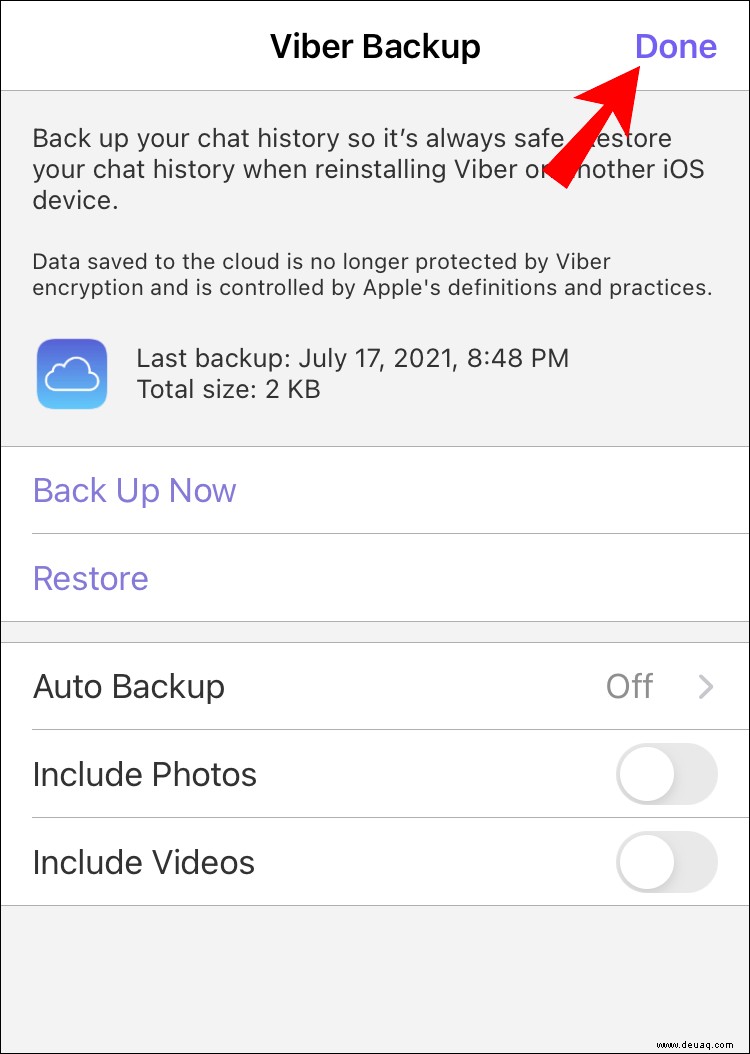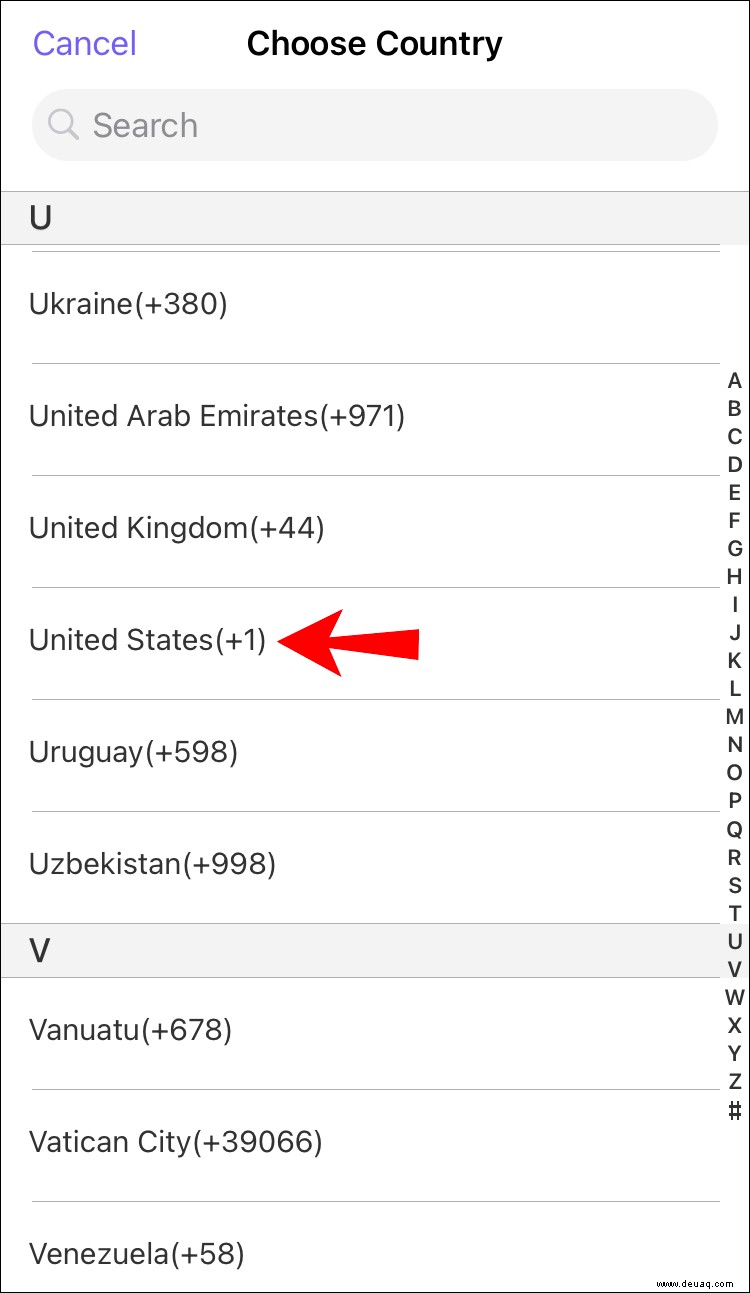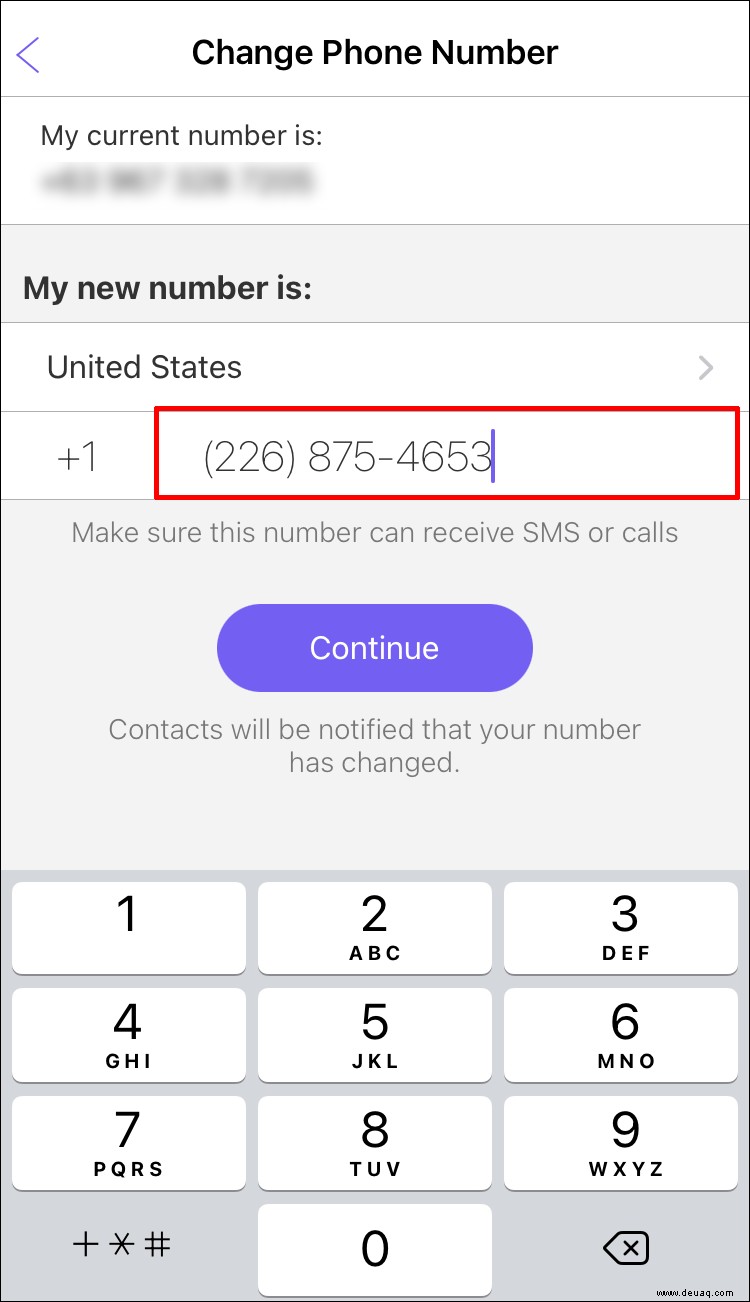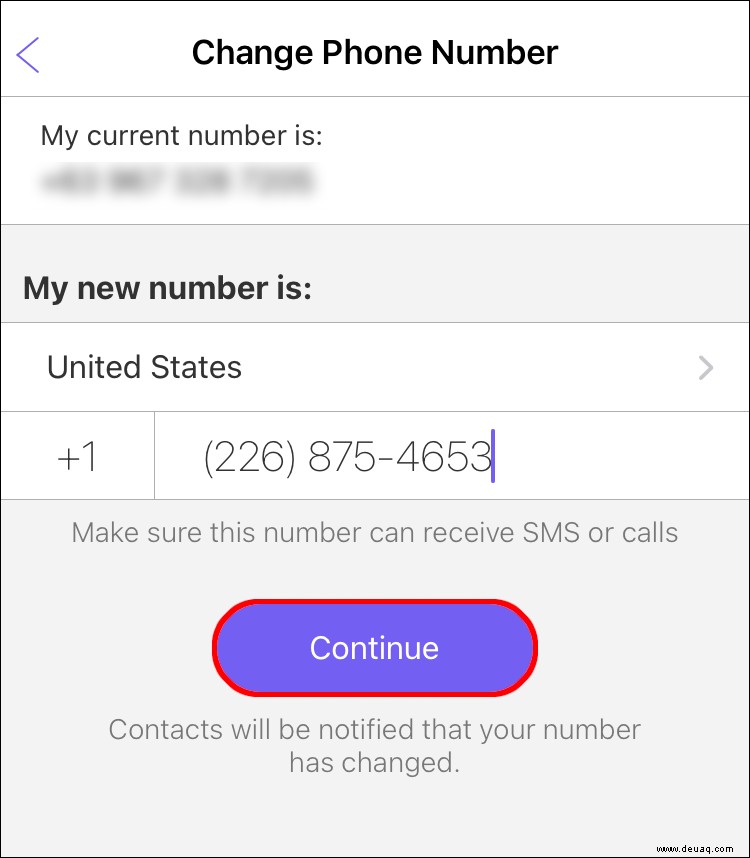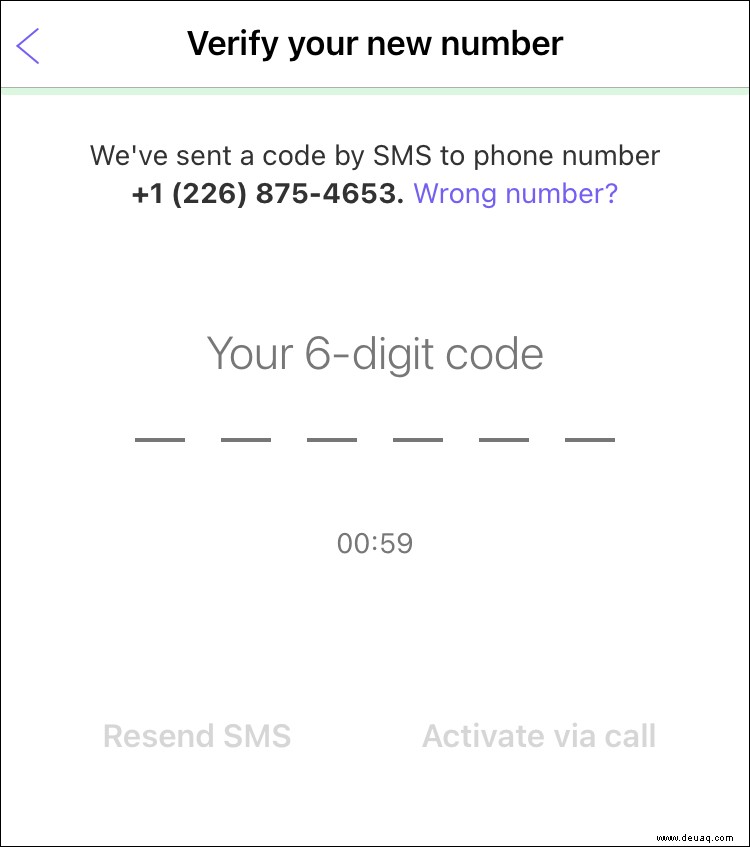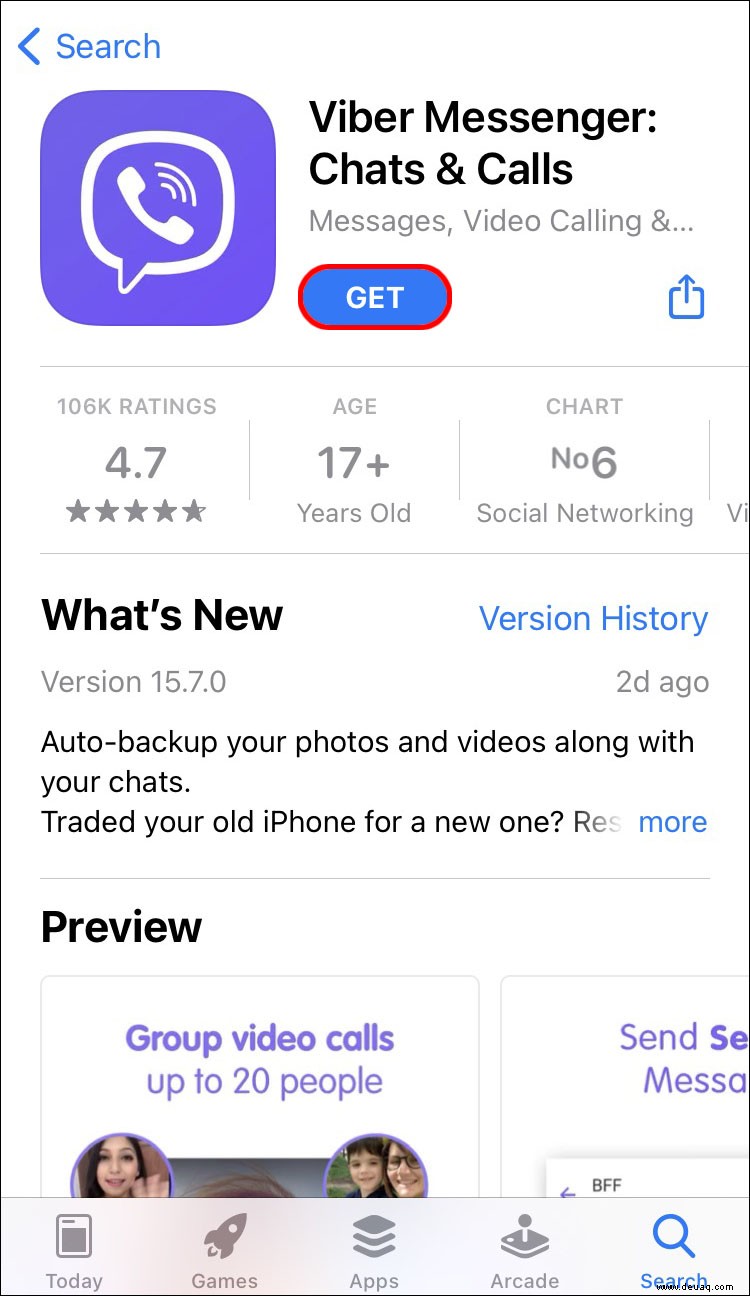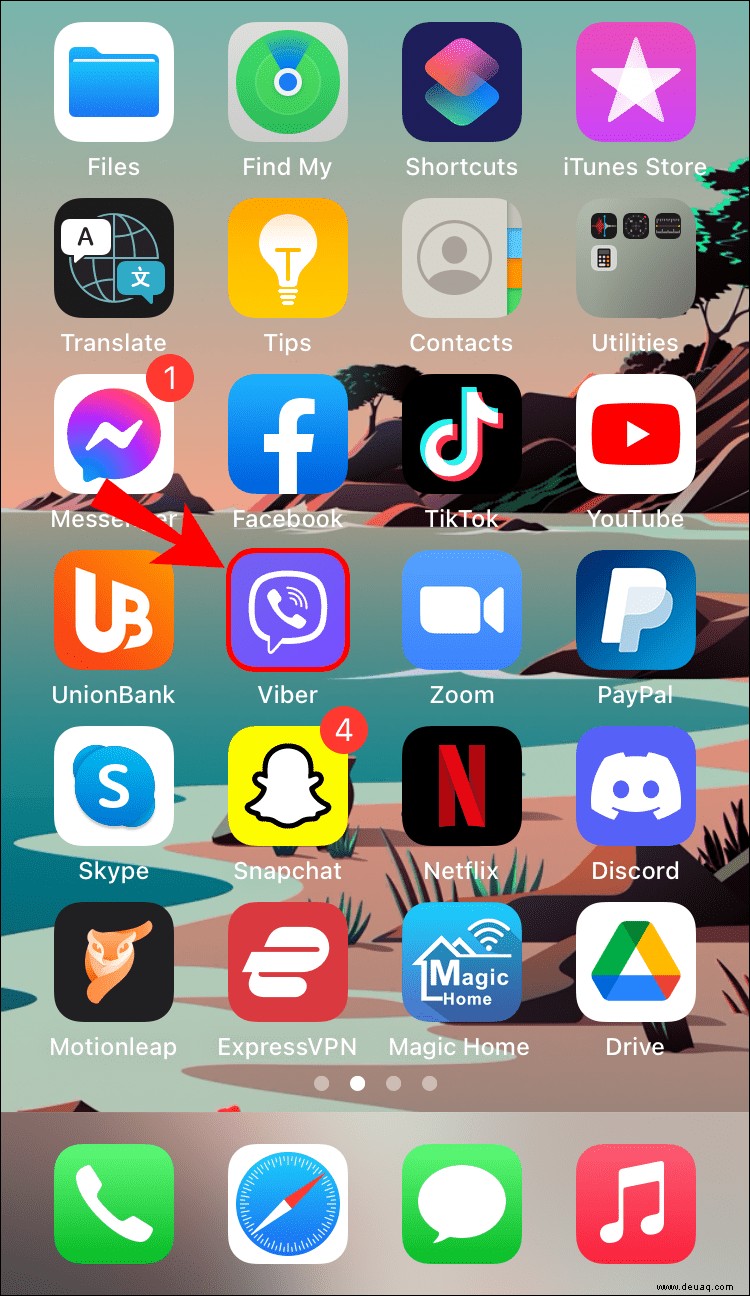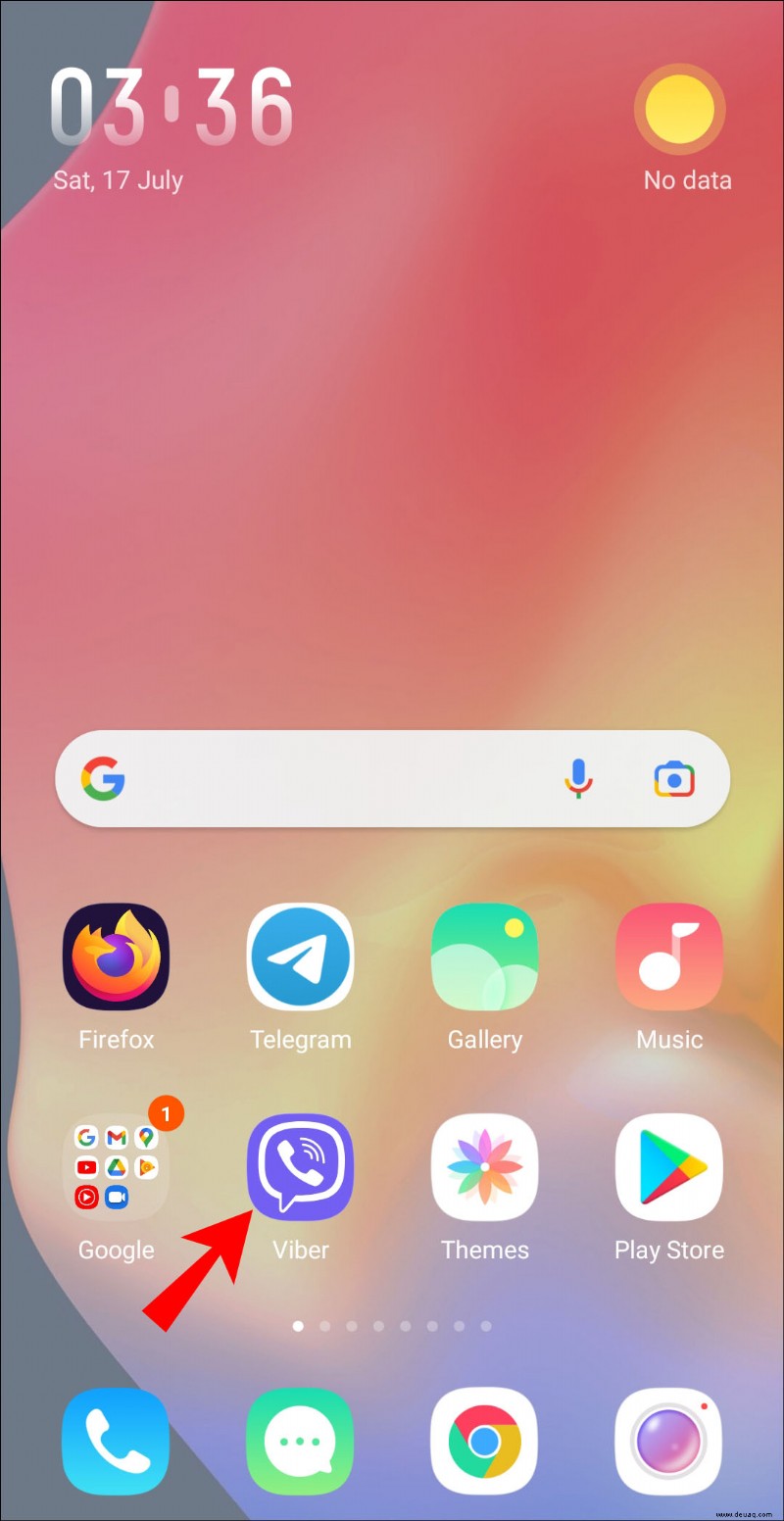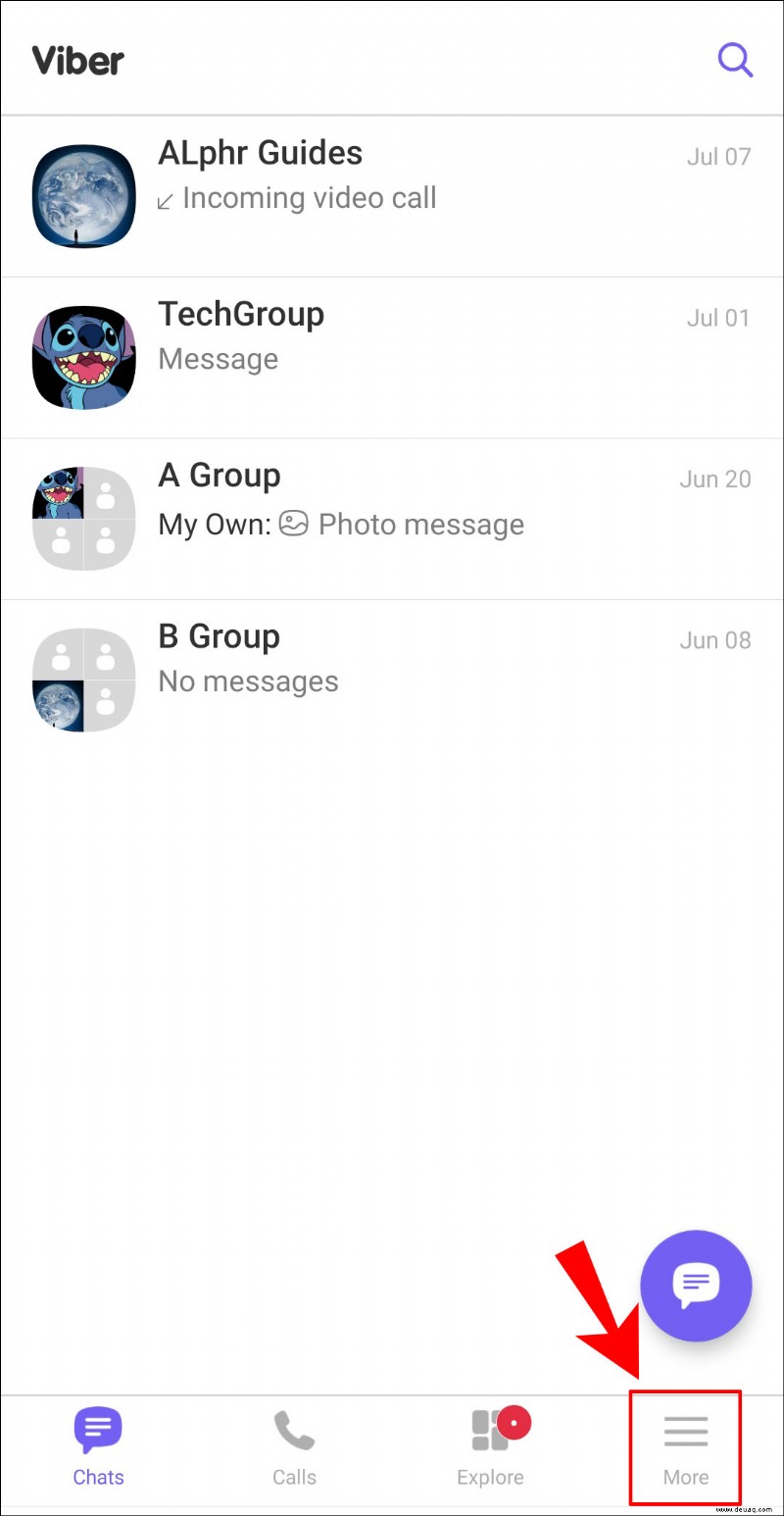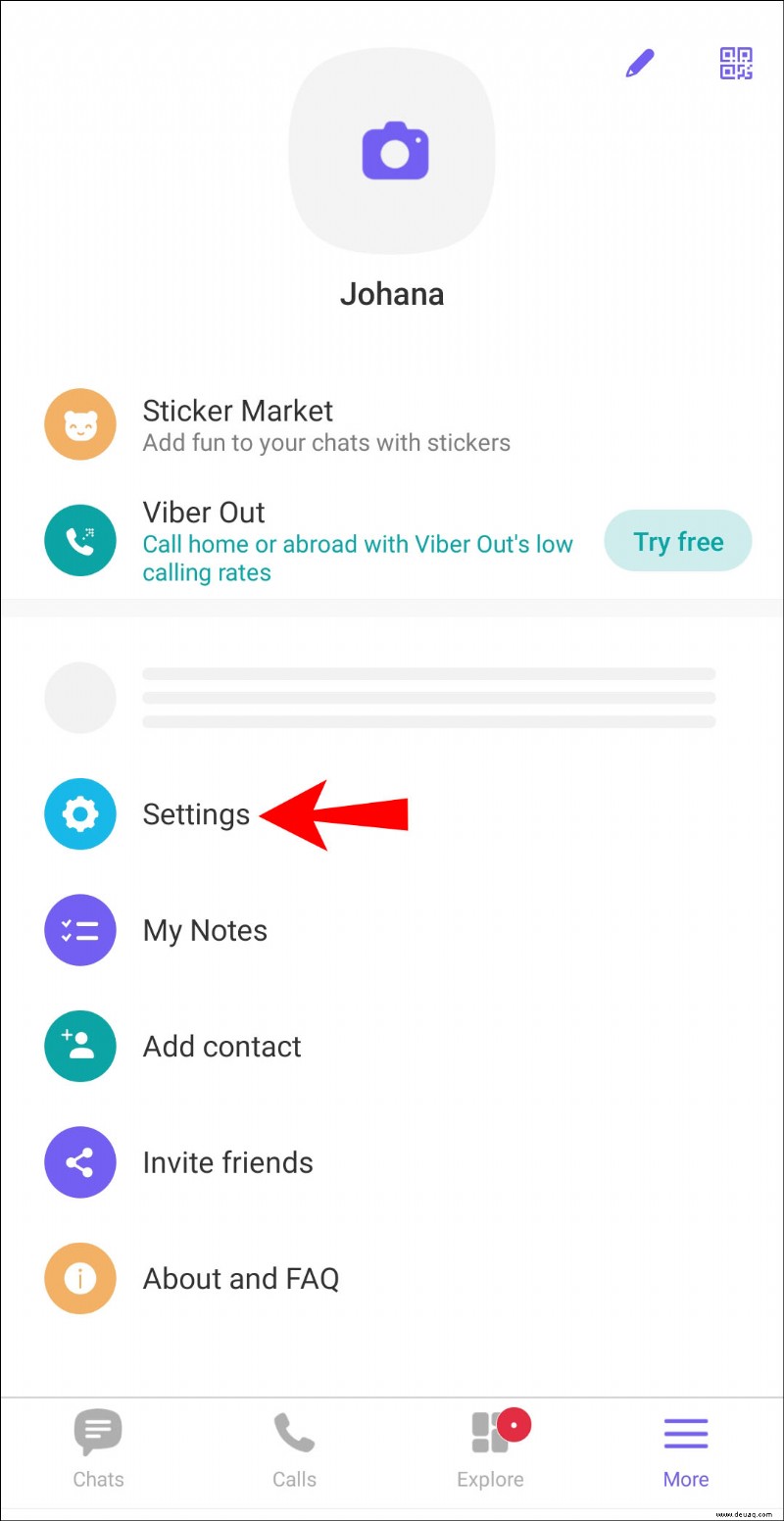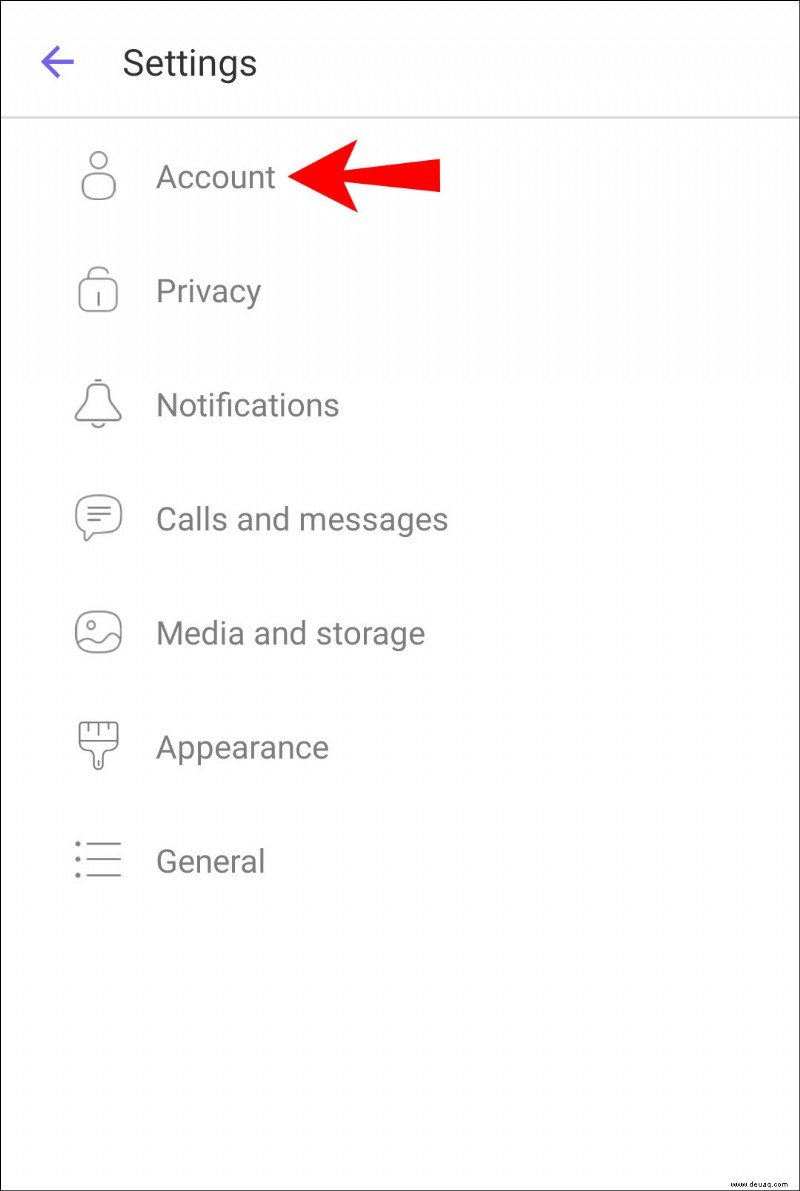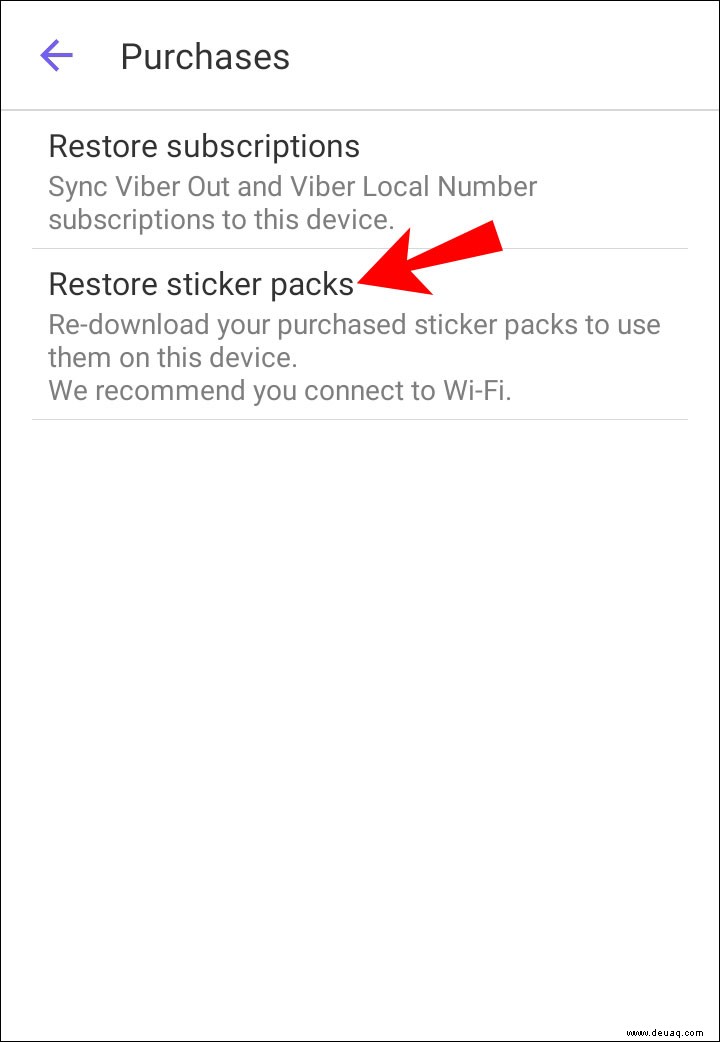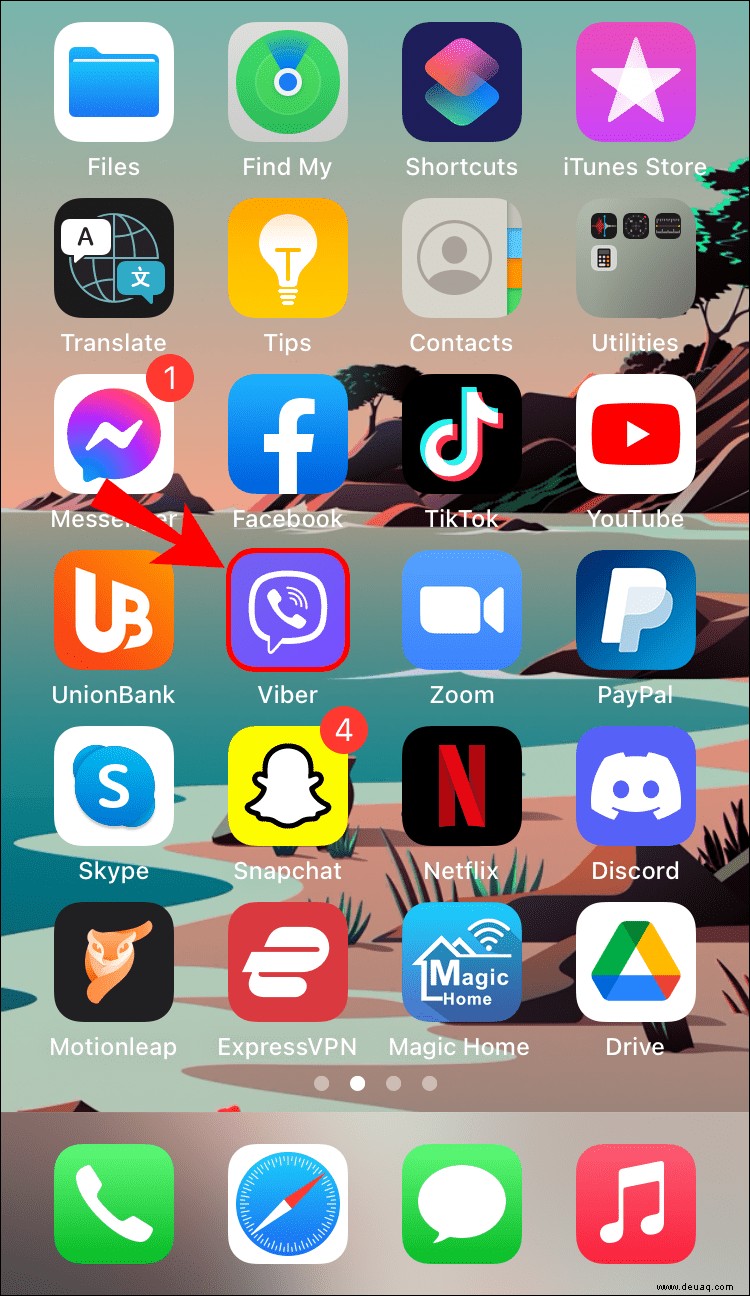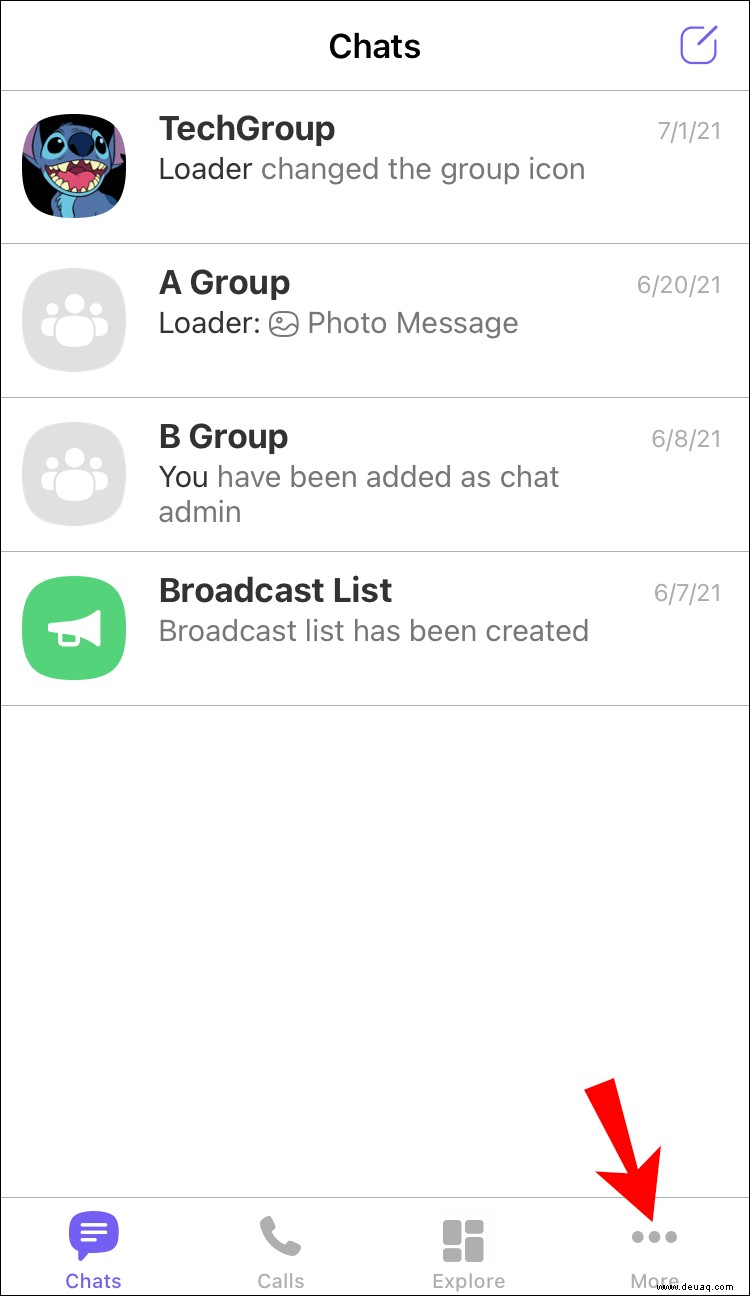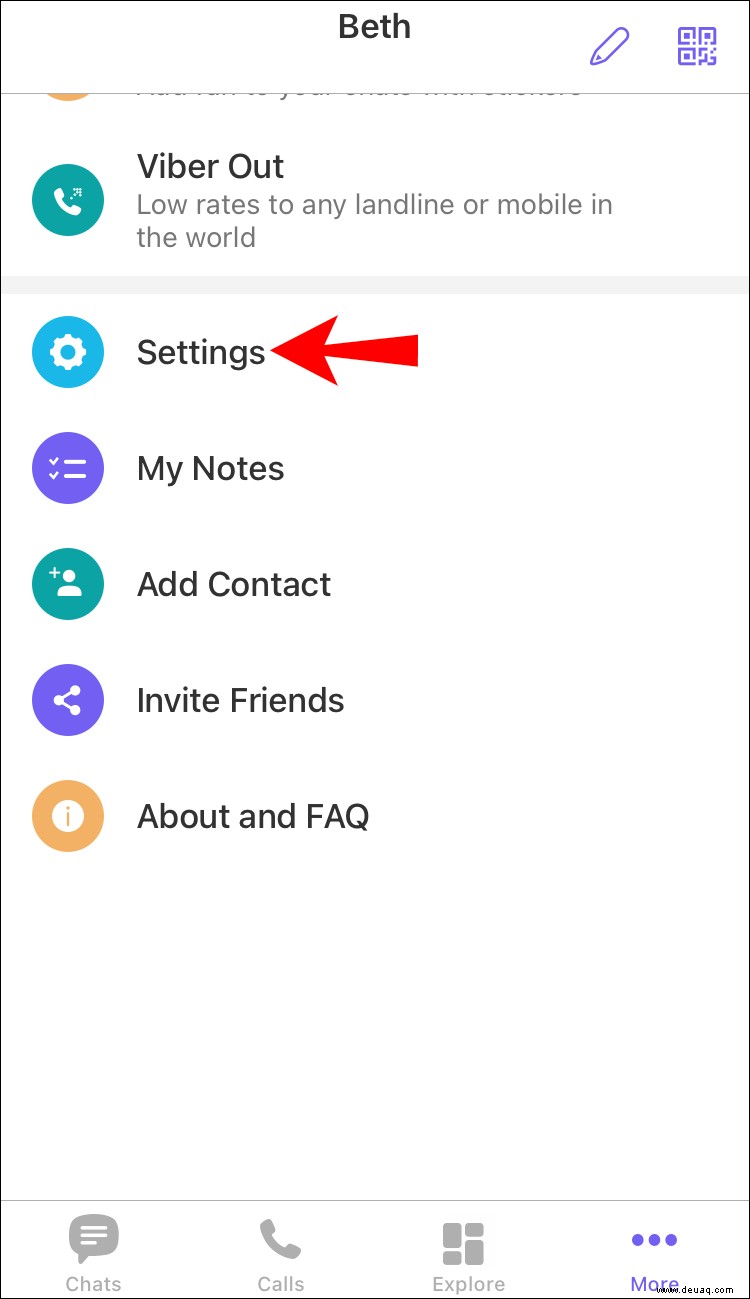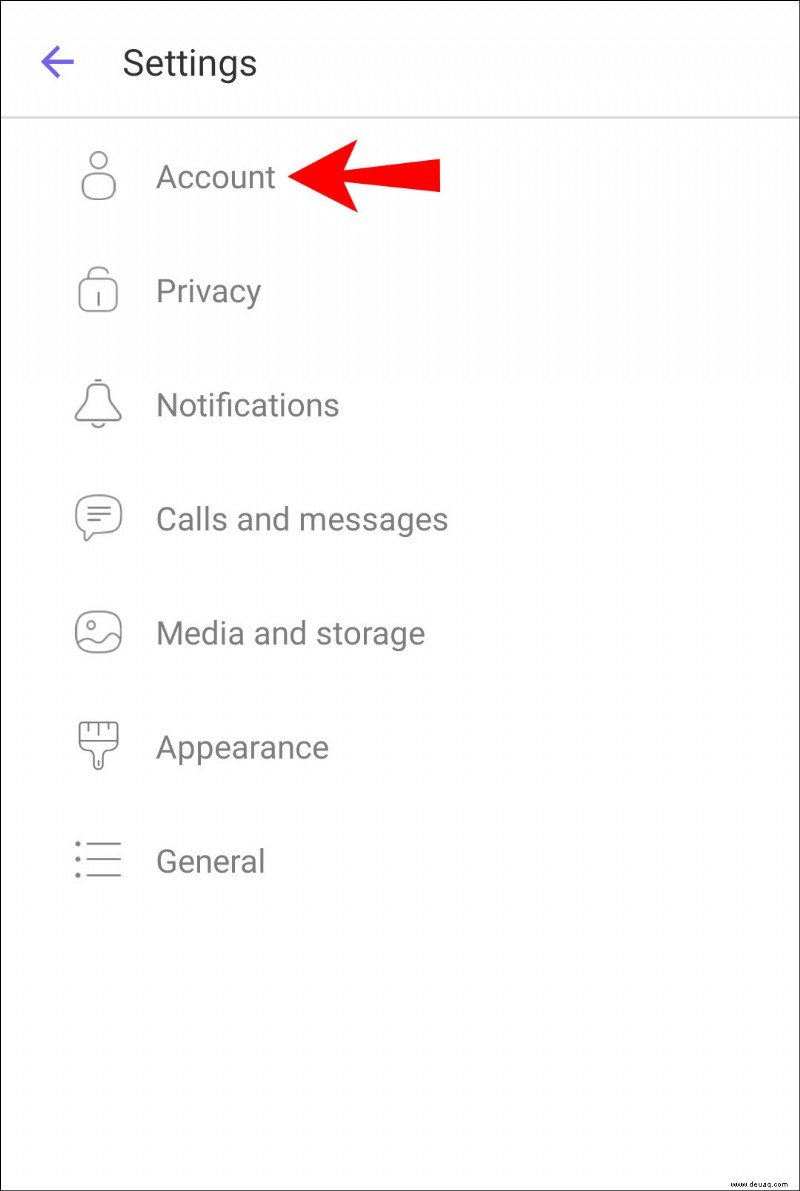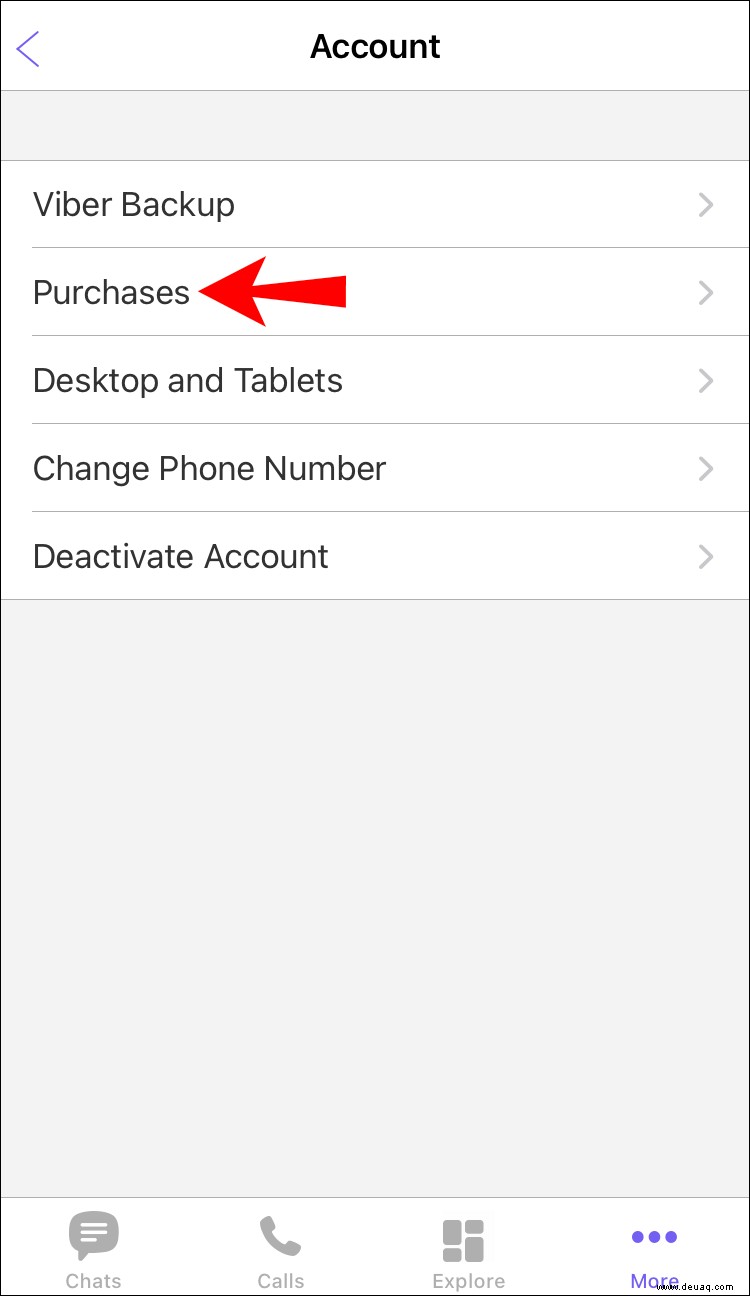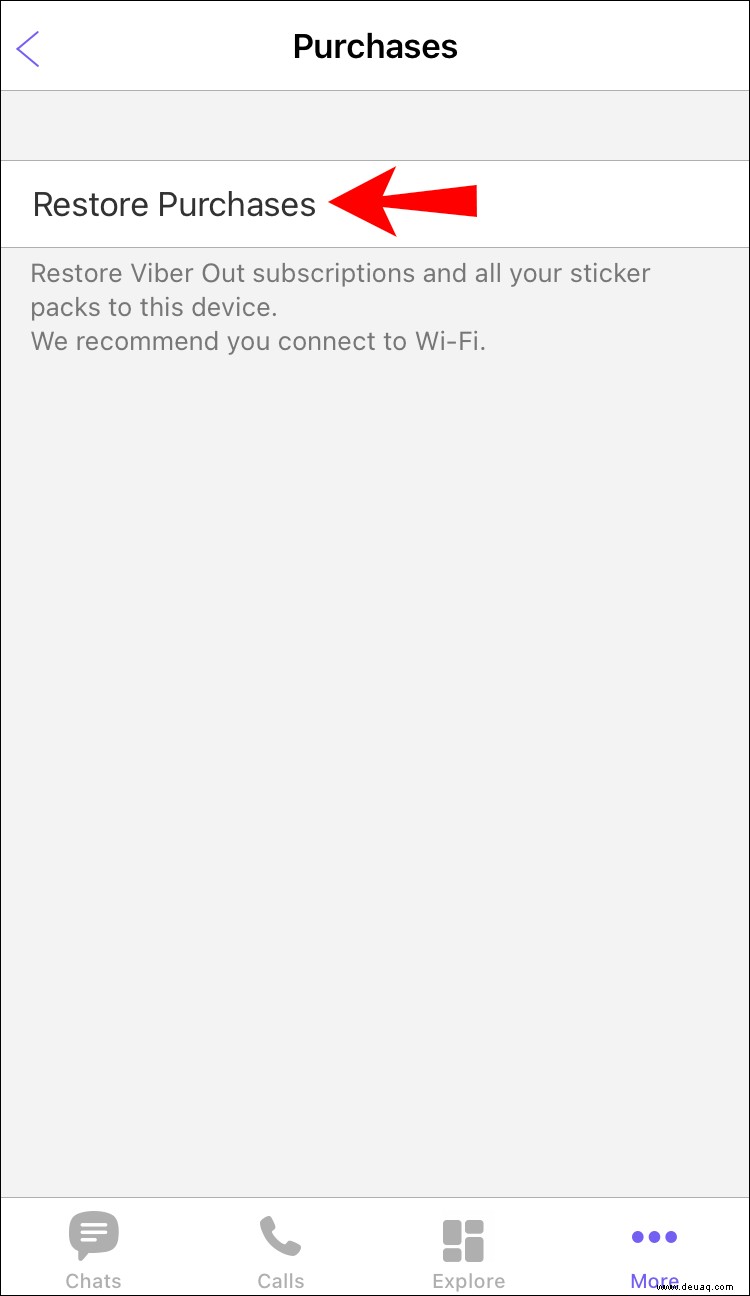Viber ist eine beliebte kostenlose App, mit der Sie telefonieren, Textnachrichten senden und mit Menschen weltweit chatten können. Aber was passiert, wenn Sie Ihre Nummer ändern? Bedeutet das, dass Sie diese Interaktionen für immer verlieren?
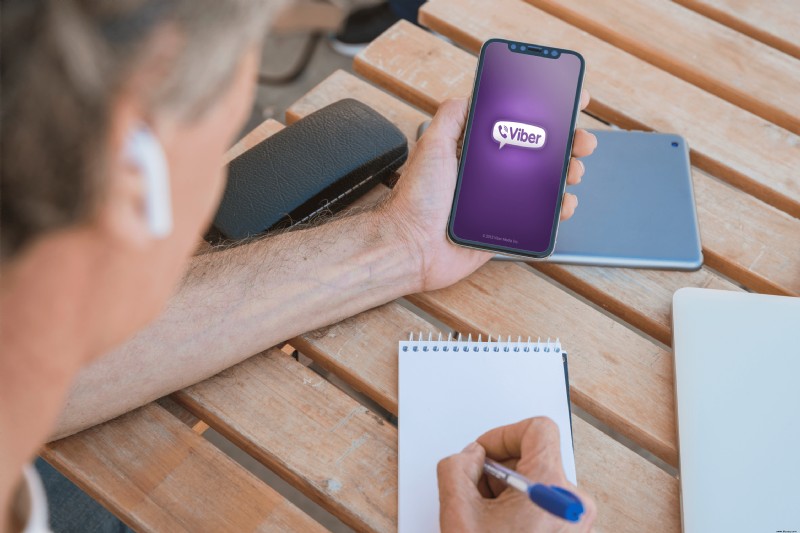
Eine der Funktionen, die Viber auszeichnen, ist, dass Sie Ihre Telefonnummer ändern können, ohne Daten zu verlieren. Wenn Sie Ihre alte Leitung aufgegeben haben, um mit den neuesten Updates Schritt zu halten, oder sich gerade ein neues Gerät zugelegt haben, können Sie Viber ohne Unterbrechung weiter verwenden.
In diesem Tutorial führen wir Sie durch die Schritte zum Ändern Ihrer Telefonnummer. Sie können Ihre Telefonnummer auf Viber in wenigen Schritten ändern, aber zuerst müssen Sie sicherstellen, dass die neue Nummer aktiviert ist und Sie Nachrichten empfangen können. Die Server von Viber senden Ihnen einen Aktivierungscode, bevor die Änderung abgeschlossen ist.
Der Vorgang zum Ändern Ihrer Telefonnummer unterscheidet sich geringfügig, je nachdem, ob Sie Android oder iOS verwenden. Sehen wir uns die Schritte für jedes Betriebssystem an:
Ändern der Viber-Telefonnummer auf Android
Starten Sie Viber und gehen Sie zu Ihrem Startbildschirm.
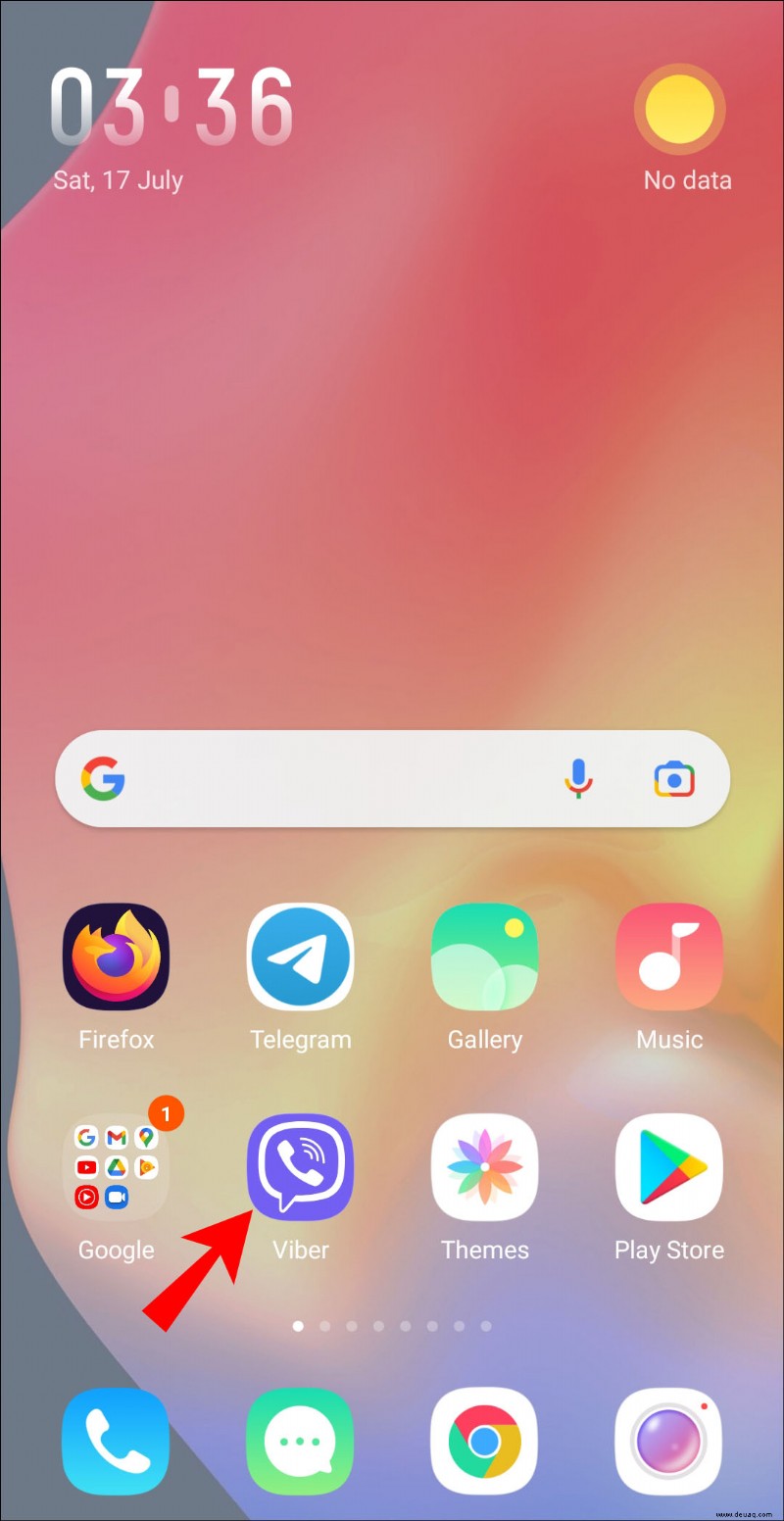 Tippen Sie auf die drei horizontalen Linien in der oberen linken Ecke.
Tippen Sie auf die drei horizontalen Linien in der oberen linken Ecke.
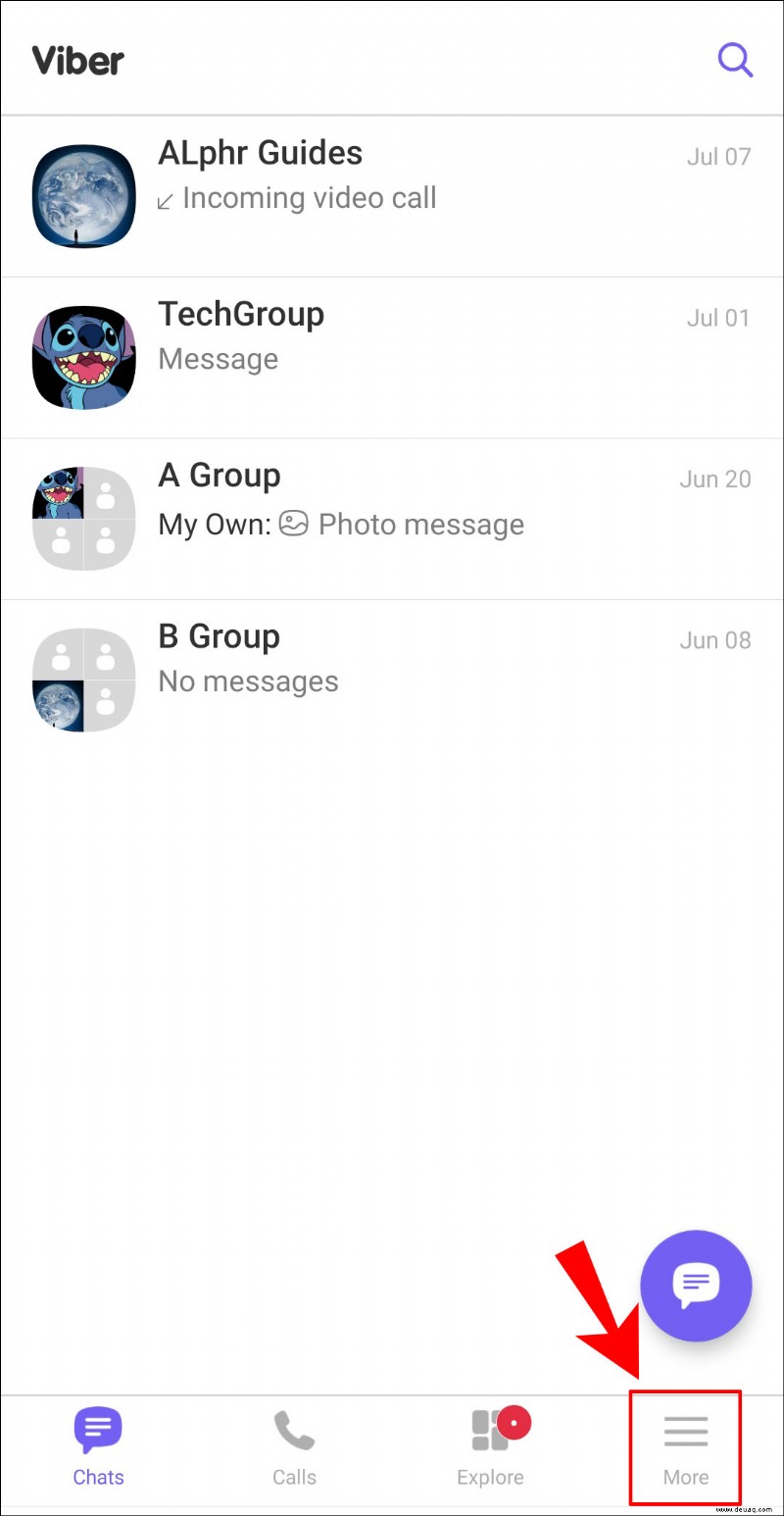 Wählen Sie „Einstellungen“.
Wählen Sie „Einstellungen“.
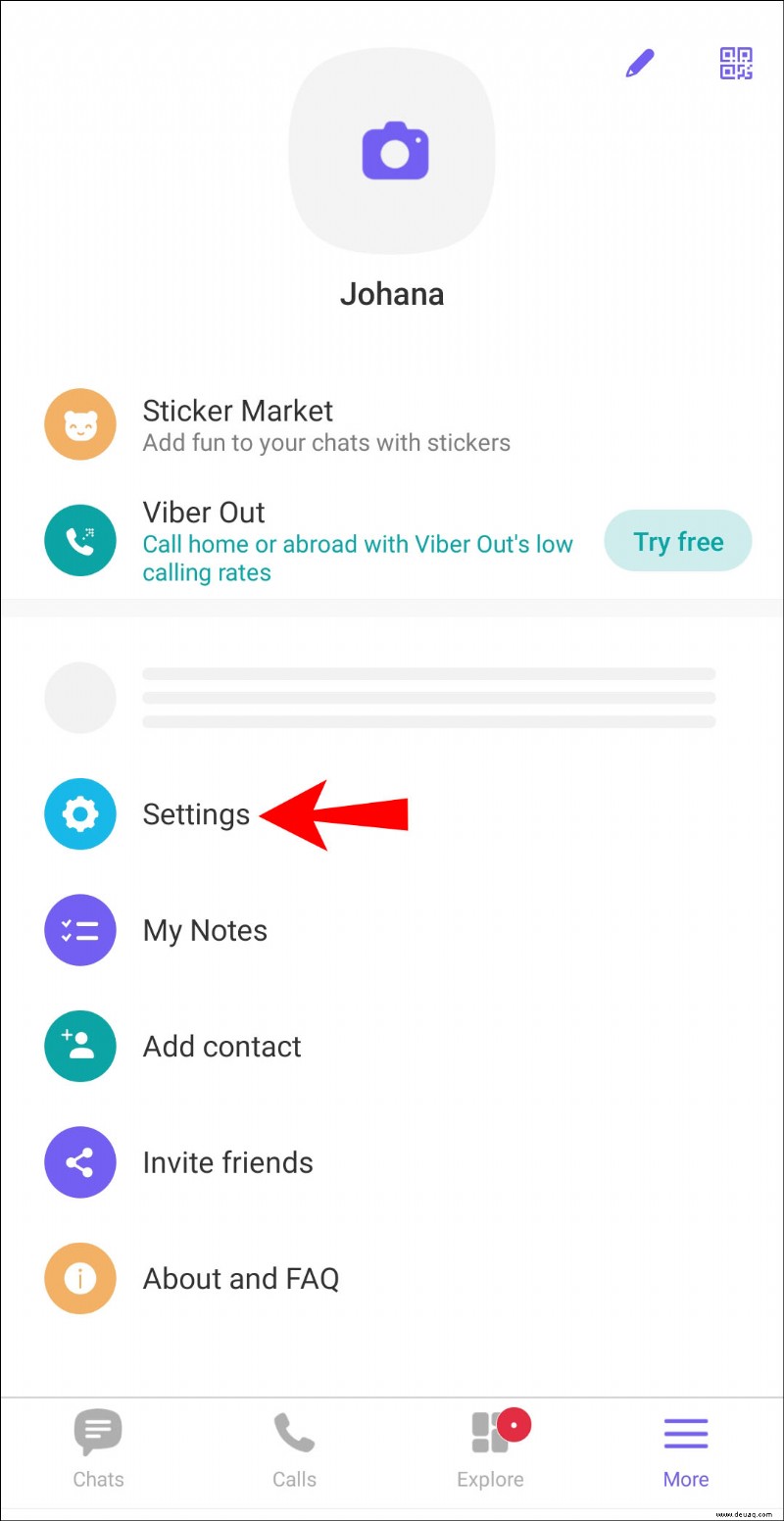 Tippen Sie auf „Konto“. Dadurch wird eine neue Seite mit dem Kontoeinstellungsmenü gestartet.
Tippen Sie auf „Konto“. Dadurch wird eine neue Seite mit dem Kontoeinstellungsmenü gestartet.
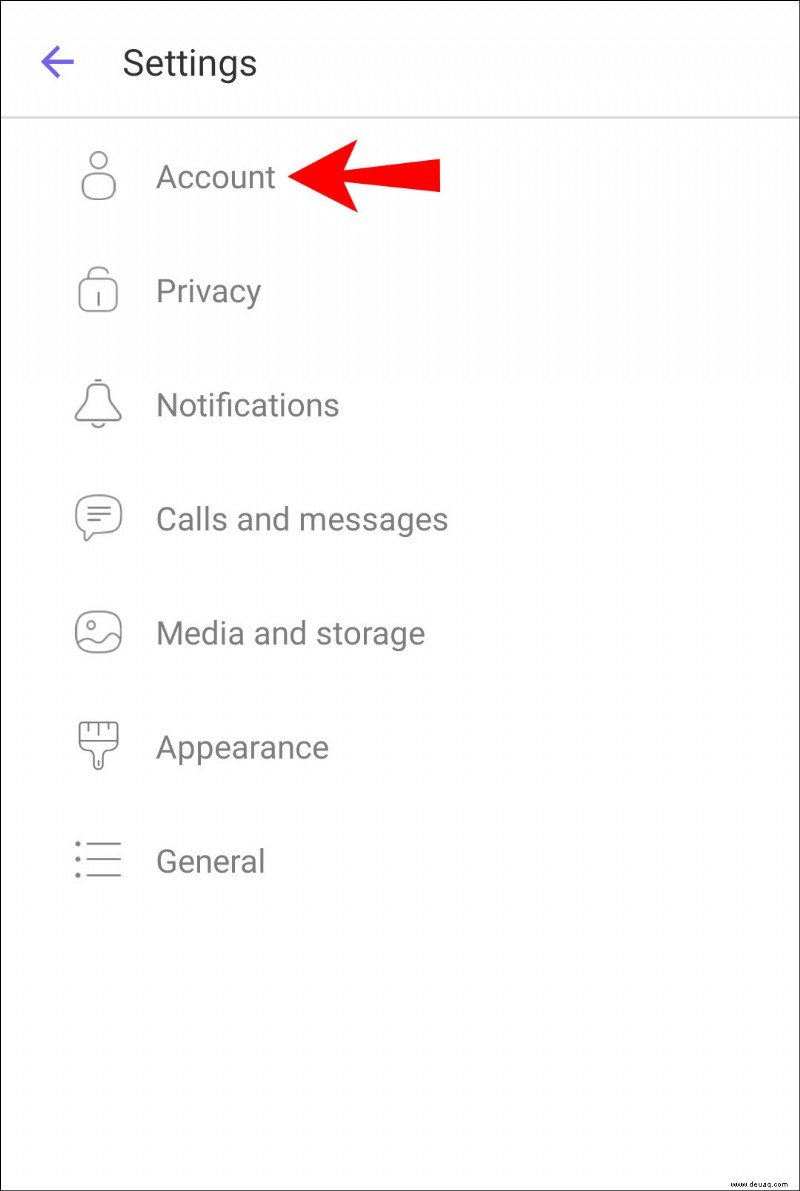 Tippen Sie auf „Telefonnummer ändern“. Dadurch können Sie Ihre alte Nummer in Ihrem Viber-Konto ersetzen.
Tippen Sie auf „Telefonnummer ändern“. Dadurch können Sie Ihre alte Nummer in Ihrem Viber-Konto ersetzen.
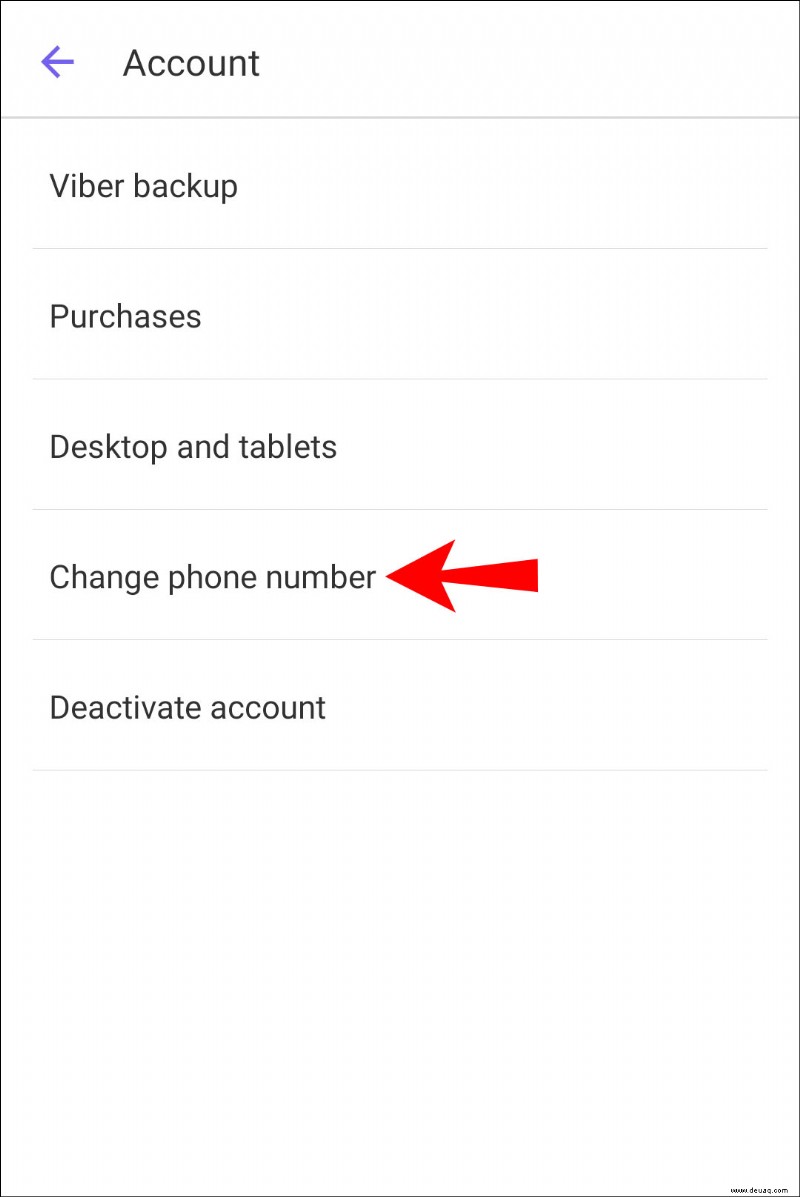 Tippen Sie unter „Neue Telefonnummer“ auf „Weiter“.
Tippen Sie unter „Neue Telefonnummer“ auf „Weiter“.
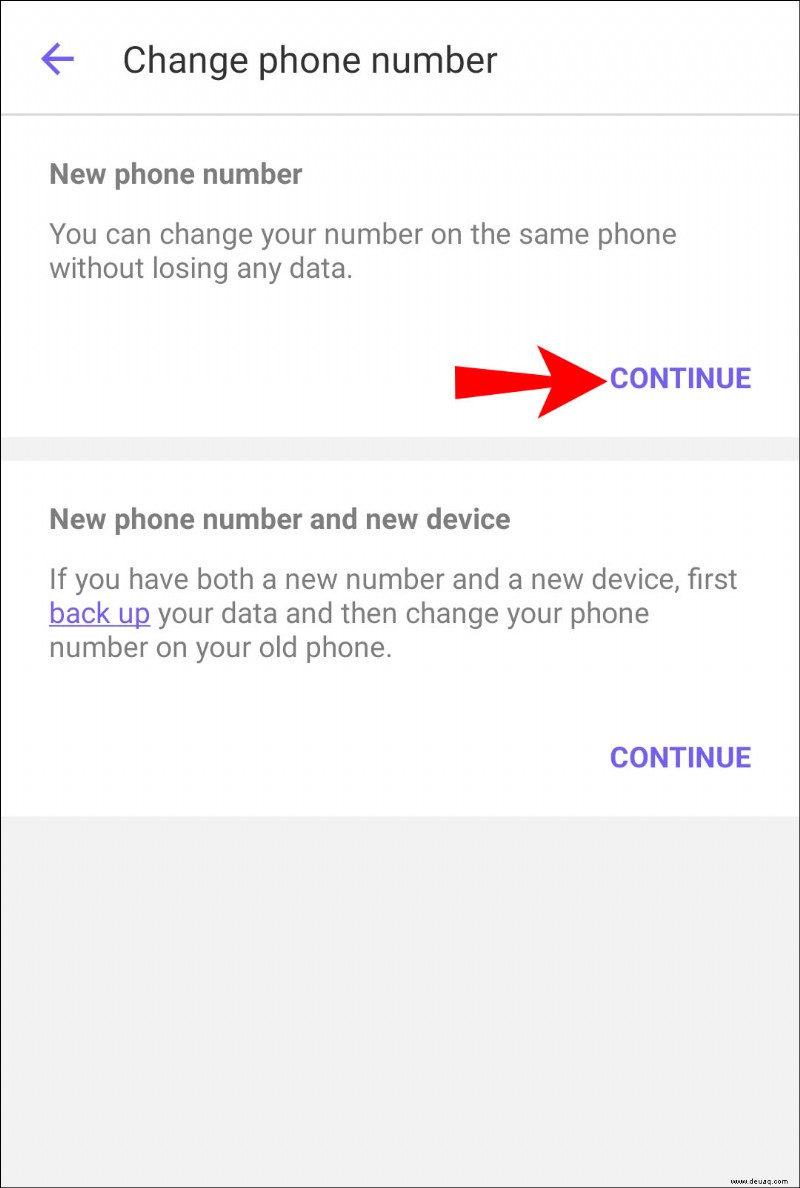 Eine Nachricht wird eingeblendet, die Sie darüber informiert, dass Viber automatische Benachrichtigungen an alle Ihre Kontakte senden wird, um sie darüber zu informieren, dass sich Ihre Nummer geändert hat. Drücken Sie zur Bestätigung auf „Weiter“. Danach öffnet sich eine neue Seite, auf der Sie Ihre neue Telefonnummer eingeben sollten.
Eine Nachricht wird eingeblendet, die Sie darüber informiert, dass Viber automatische Benachrichtigungen an alle Ihre Kontakte senden wird, um sie darüber zu informieren, dass sich Ihre Nummer geändert hat. Drücken Sie zur Bestätigung auf „Weiter“. Danach öffnet sich eine neue Seite, auf der Sie Ihre neue Telefonnummer eingeben sollten.
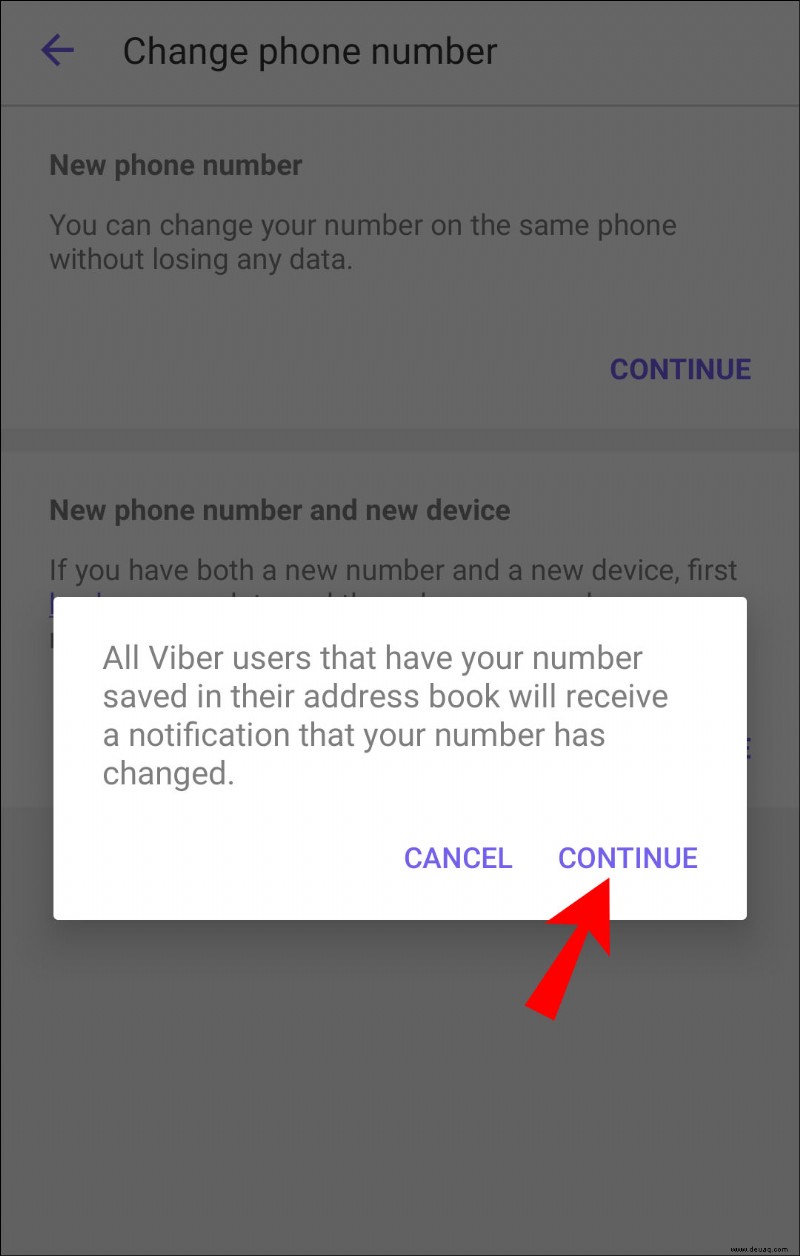 Wählen Sie Ihr Land aus der Dropdown-Liste aus. Danach zeigt Viber Ihren Ländercode an.
Wählen Sie Ihr Land aus der Dropdown-Liste aus. Danach zeigt Viber Ihren Ländercode an.
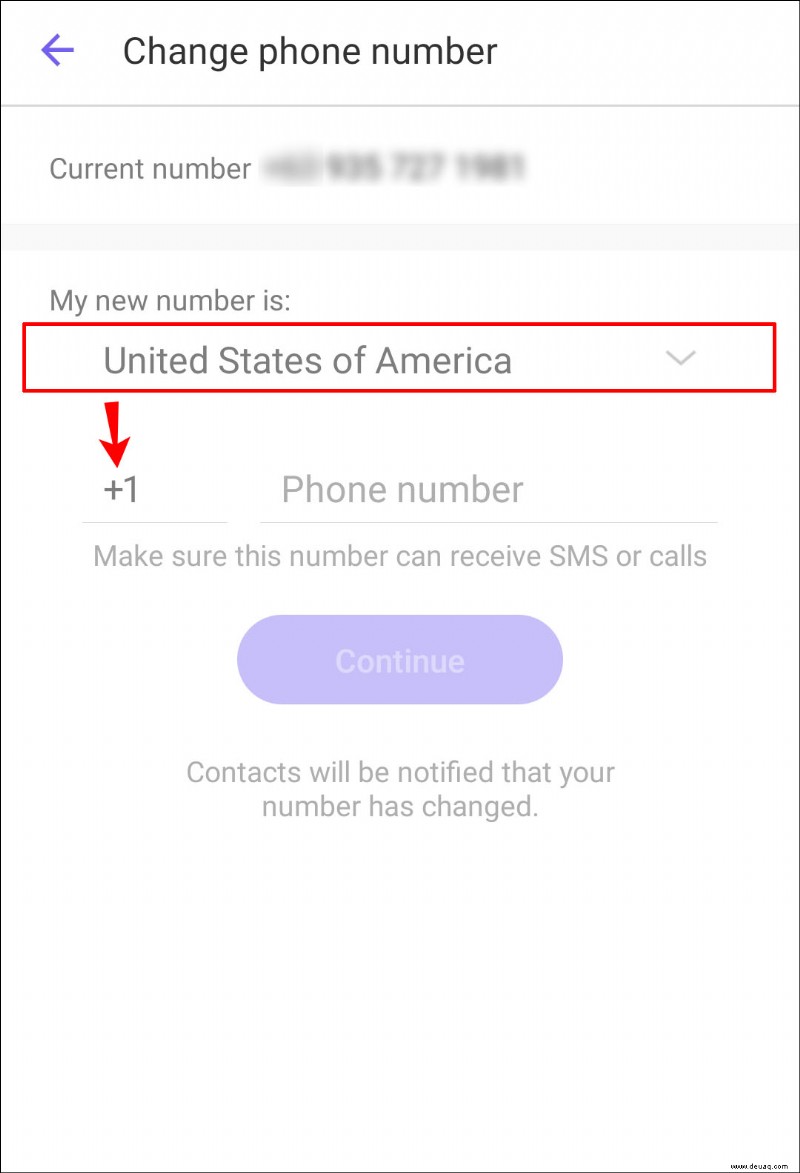 Geben Sie Ihre Telefonnummer ein und vergessen Sie nicht, führende Nullen wegzulassen.
Geben Sie Ihre Telefonnummer ein und vergessen Sie nicht, führende Nullen wegzulassen.
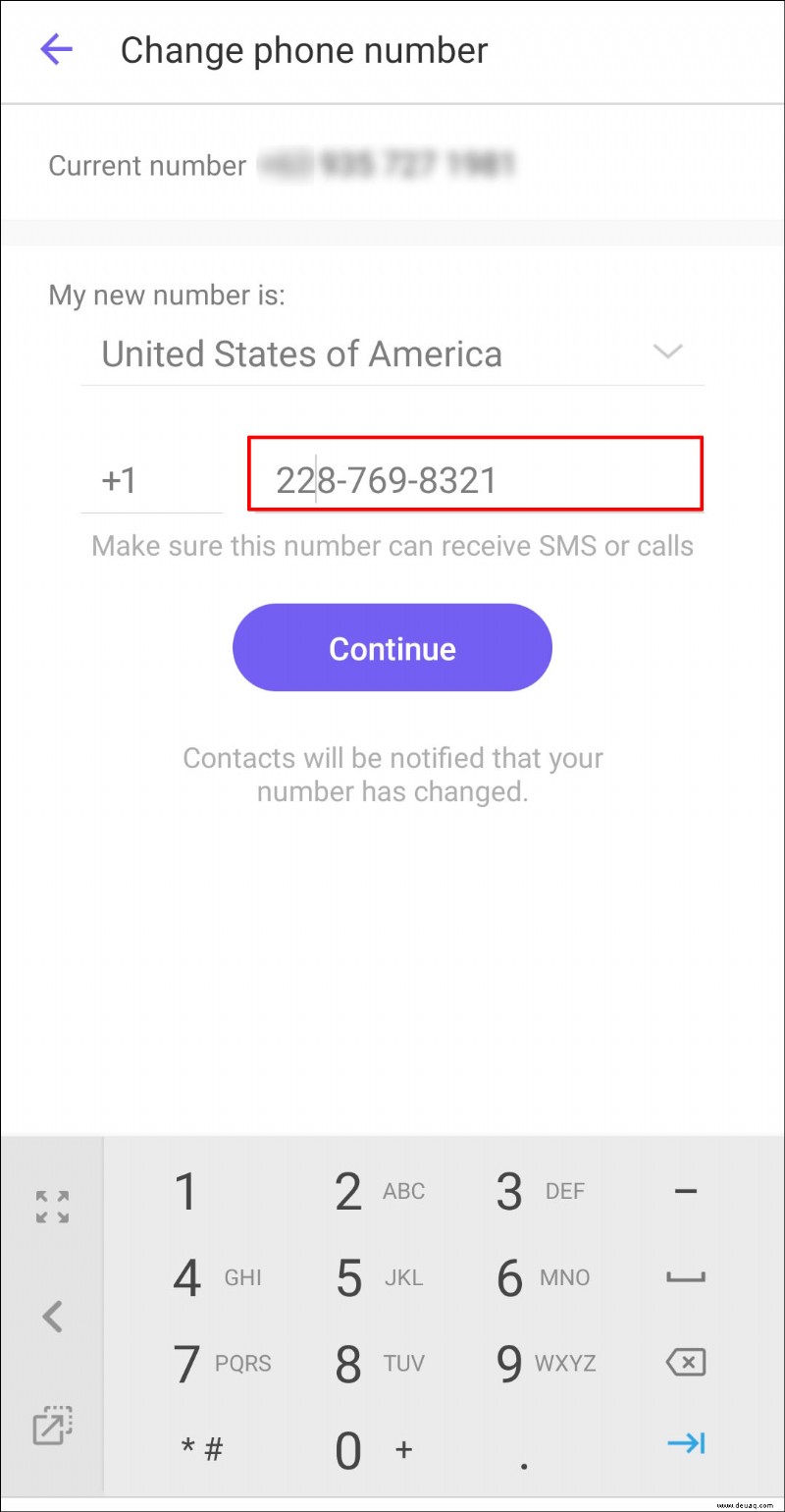 Tippen Sie auf „Weiter“. Sie erhalten dann einen sechsstelligen Code per SMS. Sie können sich auch für einen Auflegeanruf entscheiden.
Tippen Sie auf „Weiter“. Sie erhalten dann einen sechsstelligen Code per SMS. Sie können sich auch für einen Auflegeanruf entscheiden.
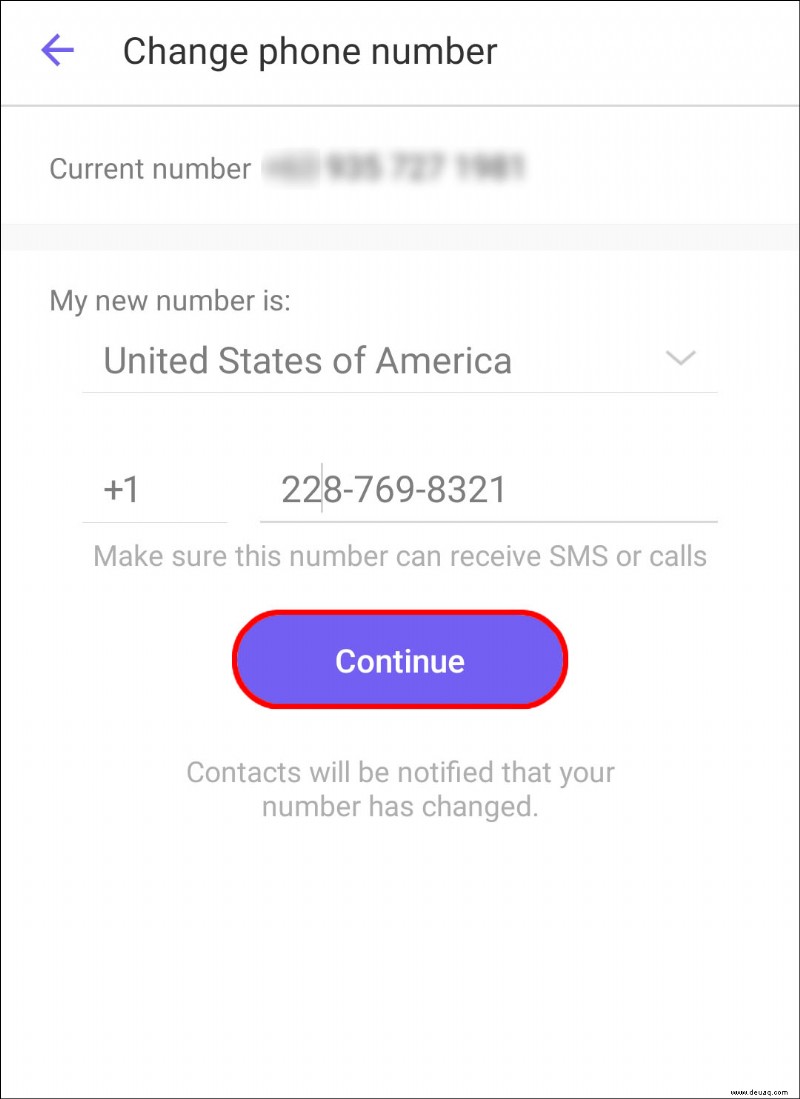 Geben Sie den Code ein, um den Migrationsprozess abzuschließen.
Geben Sie den Code ein, um den Migrationsprozess abzuschließen.
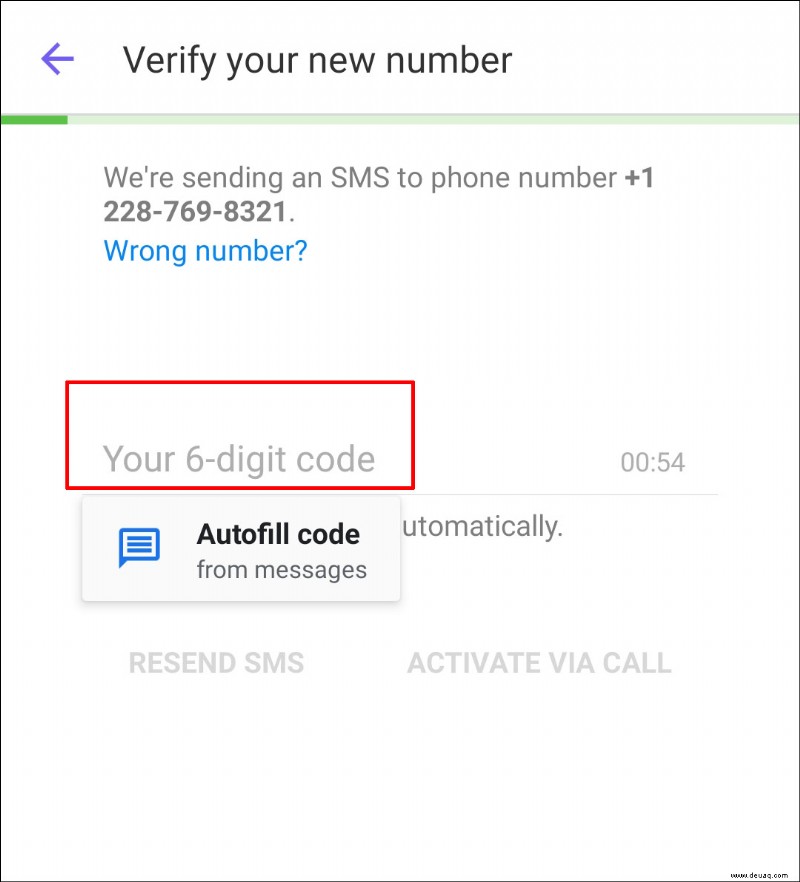
Viber-Telefonnummer auf einem iPhone ändern
Starten Sie Viber und öffnen Sie Ihren Startbildschirm.
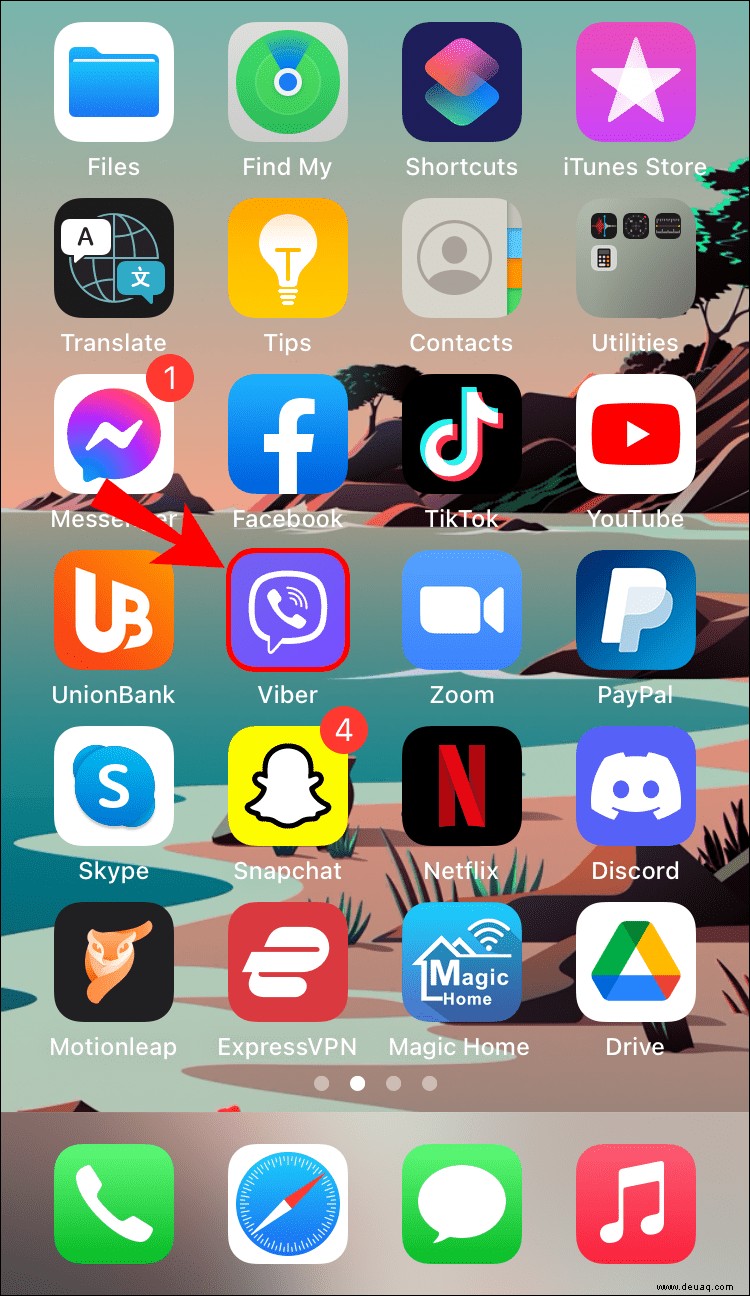 Tippen Sie auf die drei Punkte in der oberen linken Ecke.
Tippen Sie auf die drei Punkte in der oberen linken Ecke.
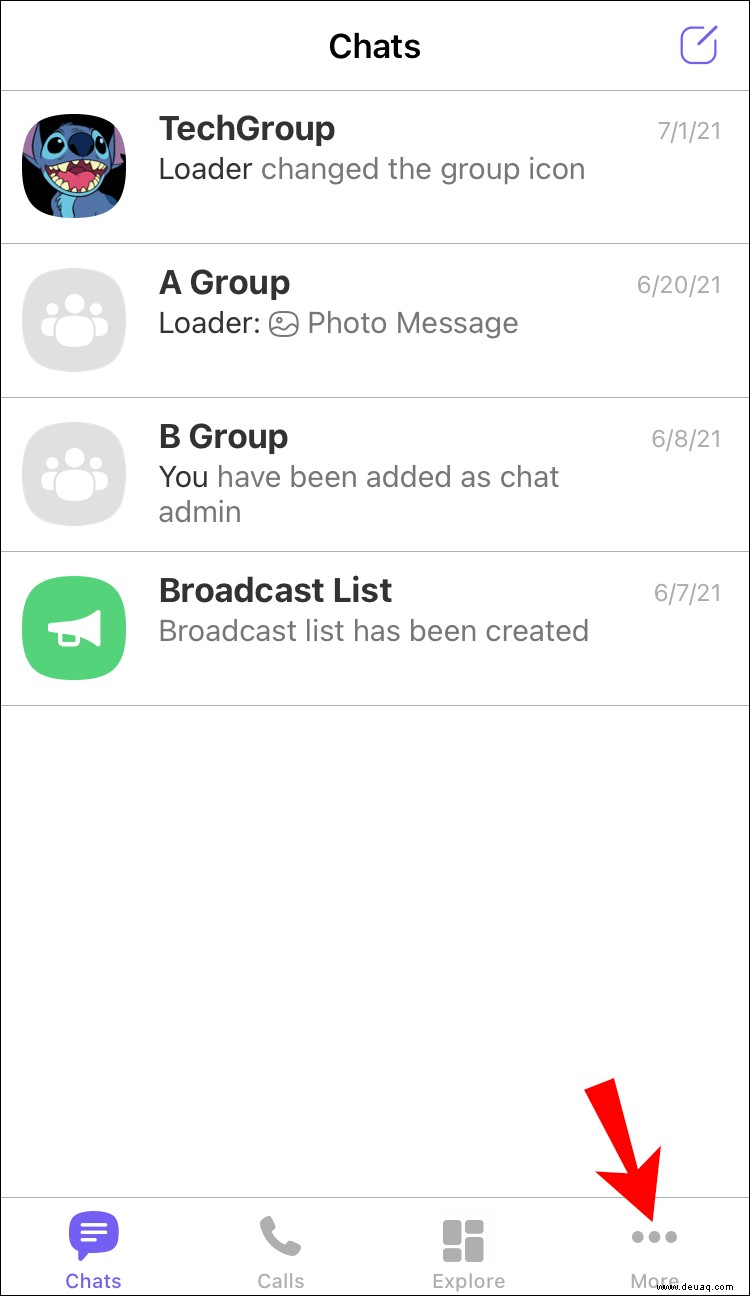 Tippen Sie auf „Einstellungen“.
Tippen Sie auf „Einstellungen“.
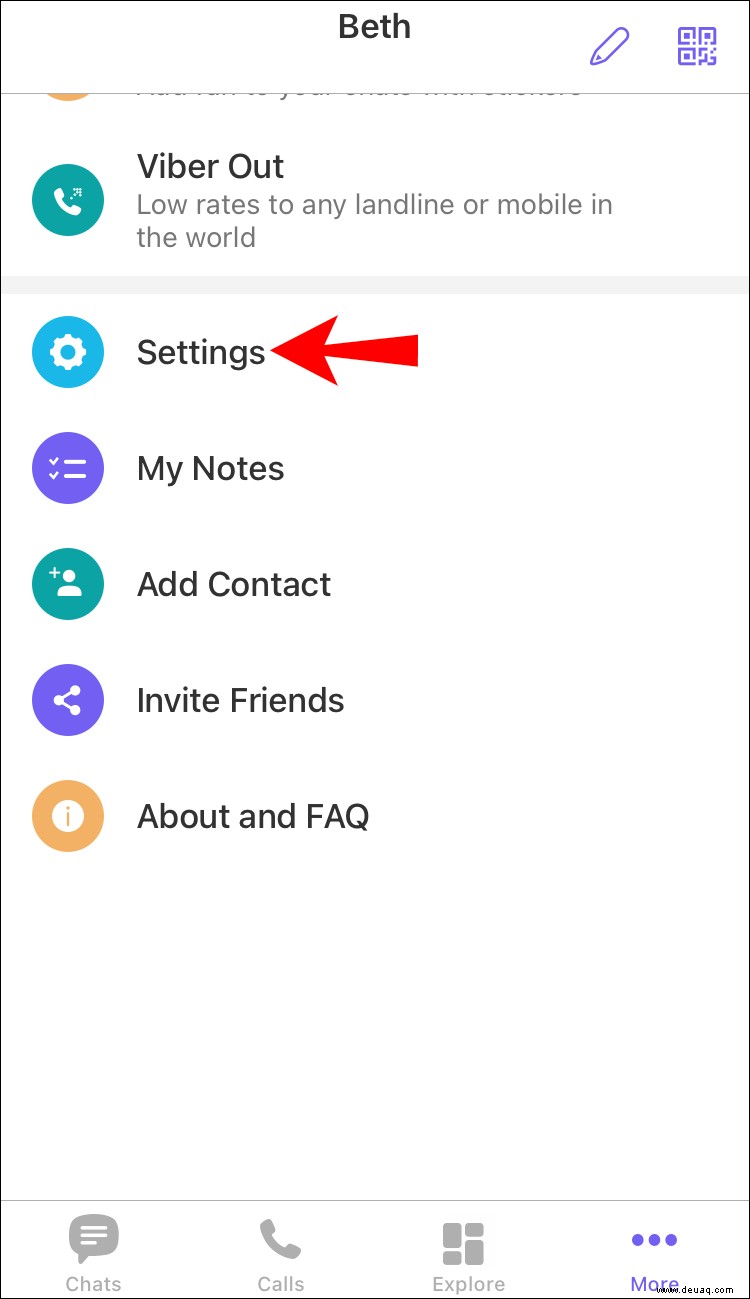 Tippen Sie auf „Konto“. Dadurch wird das Kontoeinstellungsmenü gestartet.
Tippen Sie auf „Konto“. Dadurch wird das Kontoeinstellungsmenü gestartet.
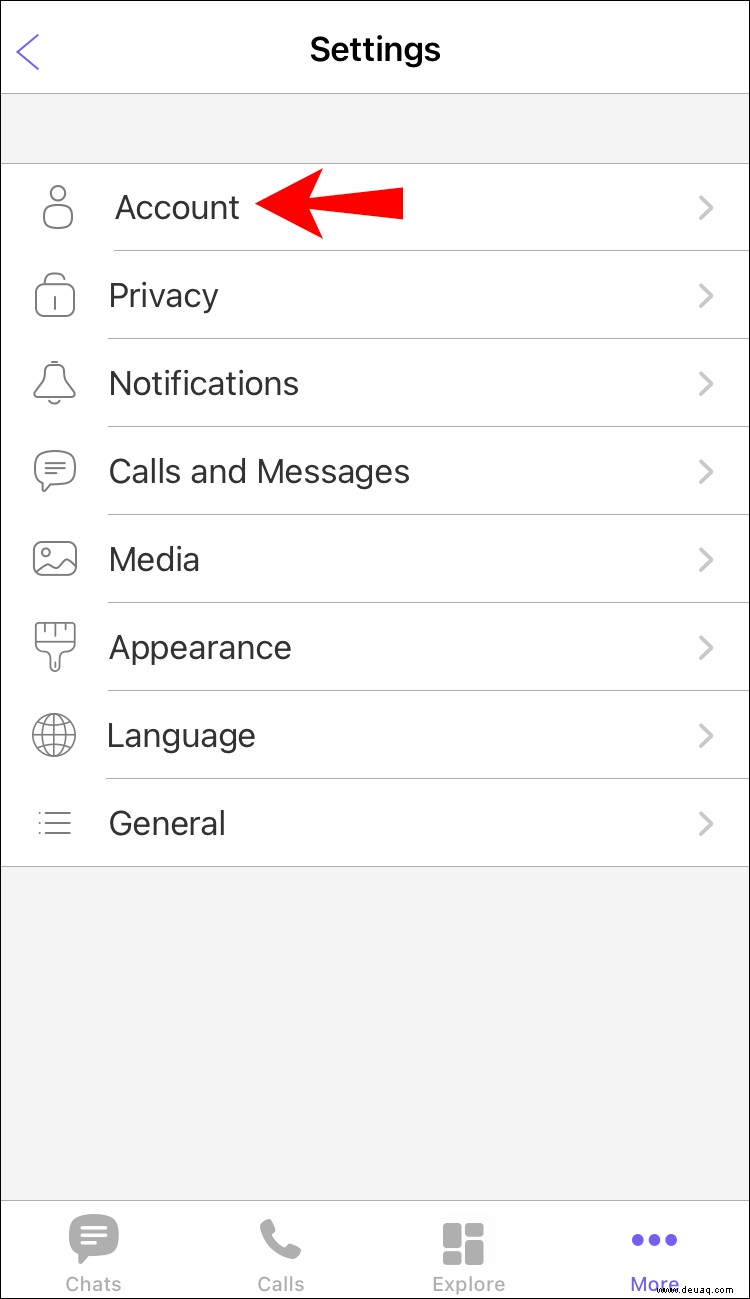 Tippen Sie auf „Telefonnummer ändern“.
Tippen Sie auf „Telefonnummer ändern“.
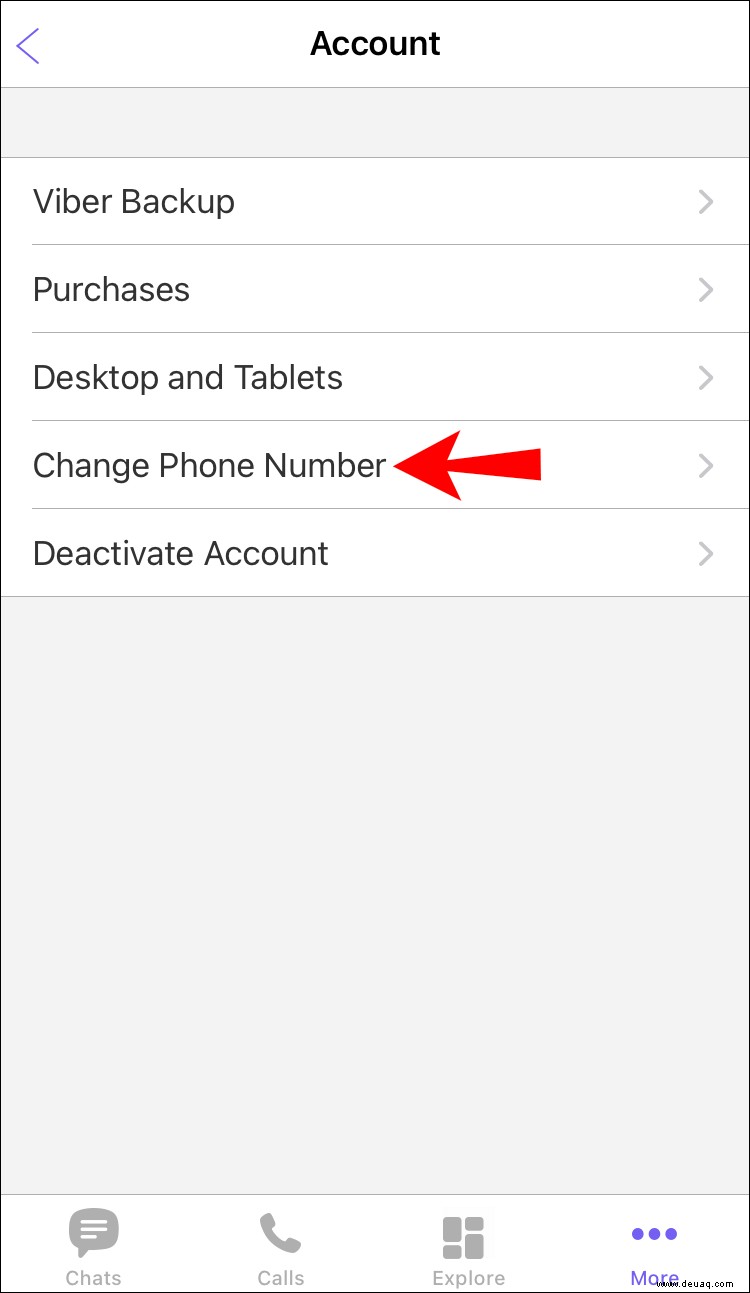 Tippen Sie unter „Neue Telefonnummer“ auf „Weiter“.
Tippen Sie unter „Neue Telefonnummer“ auf „Weiter“.
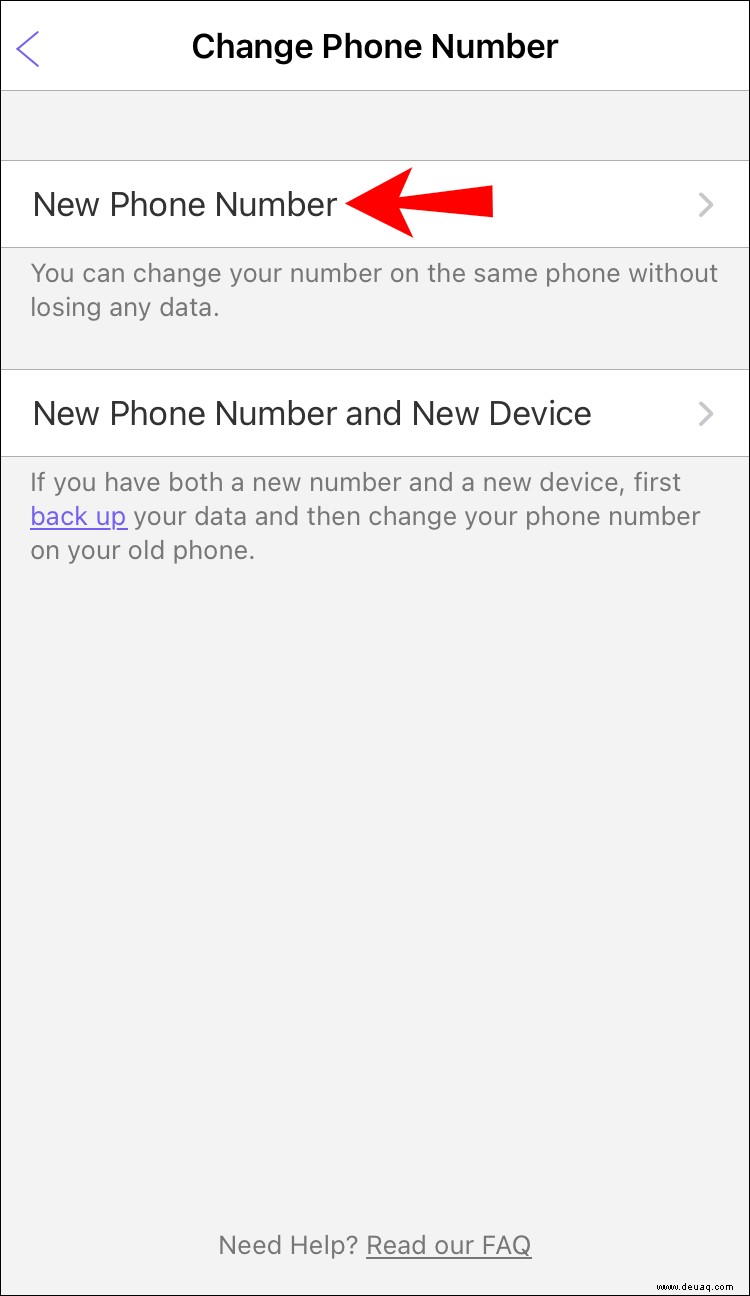 Auf Ihrem Bildschirm erscheint eine Nachricht, die Sie darüber informiert, dass Viber alle Ihre Kontakte über die Änderung informieren wird. Drücken Sie zur Bestätigung auf „Weiter“.
Auf Ihrem Bildschirm erscheint eine Nachricht, die Sie darüber informiert, dass Viber alle Ihre Kontakte über die Änderung informieren wird. Drücken Sie zur Bestätigung auf „Weiter“.
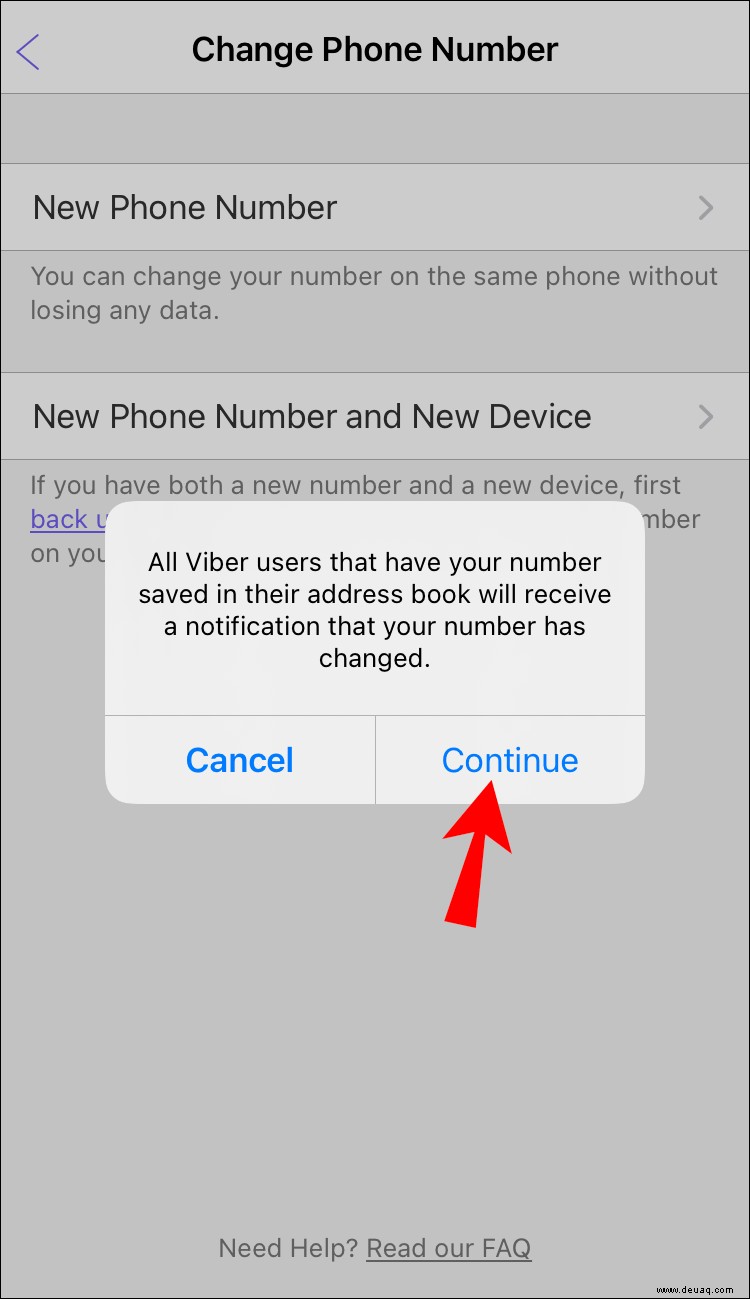 Wählen Sie Ihr Land aus der Dropdown-Liste aus.
Wählen Sie Ihr Land aus der Dropdown-Liste aus.
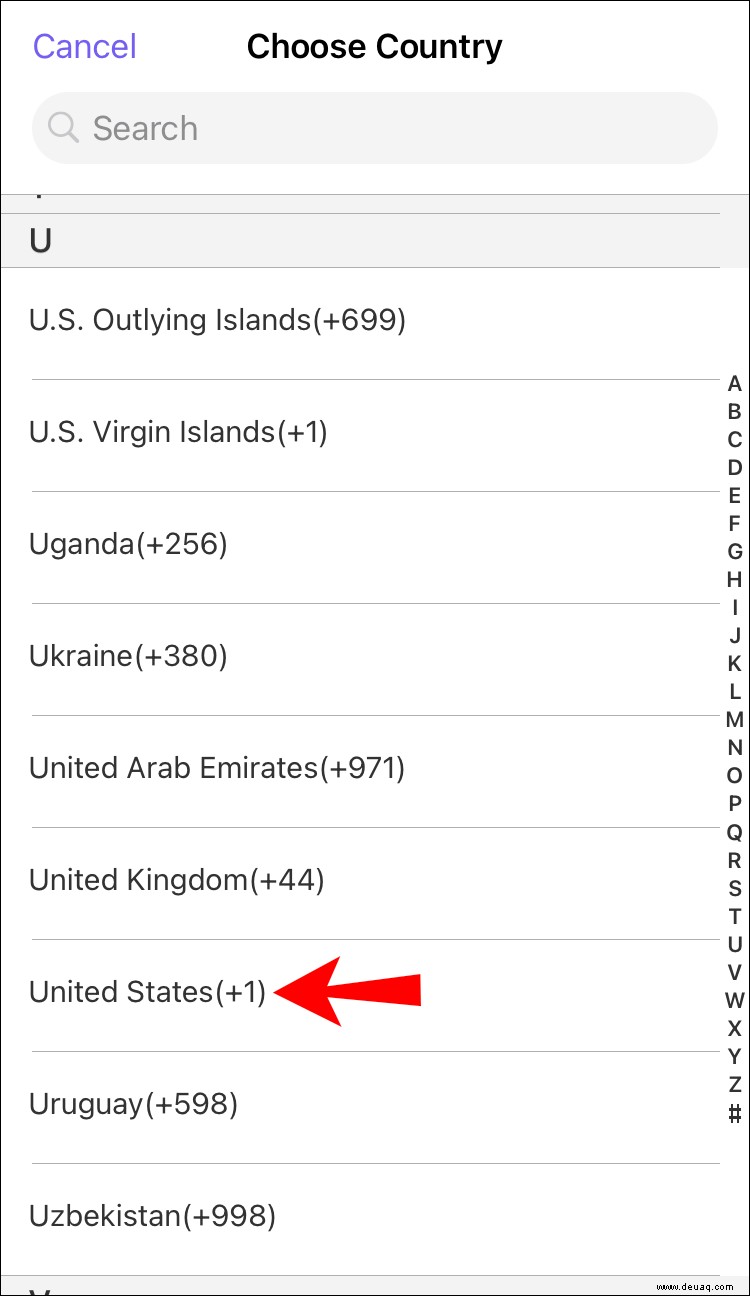 Geben Sie Ihre Telefonnummer ein.
Geben Sie Ihre Telefonnummer ein.
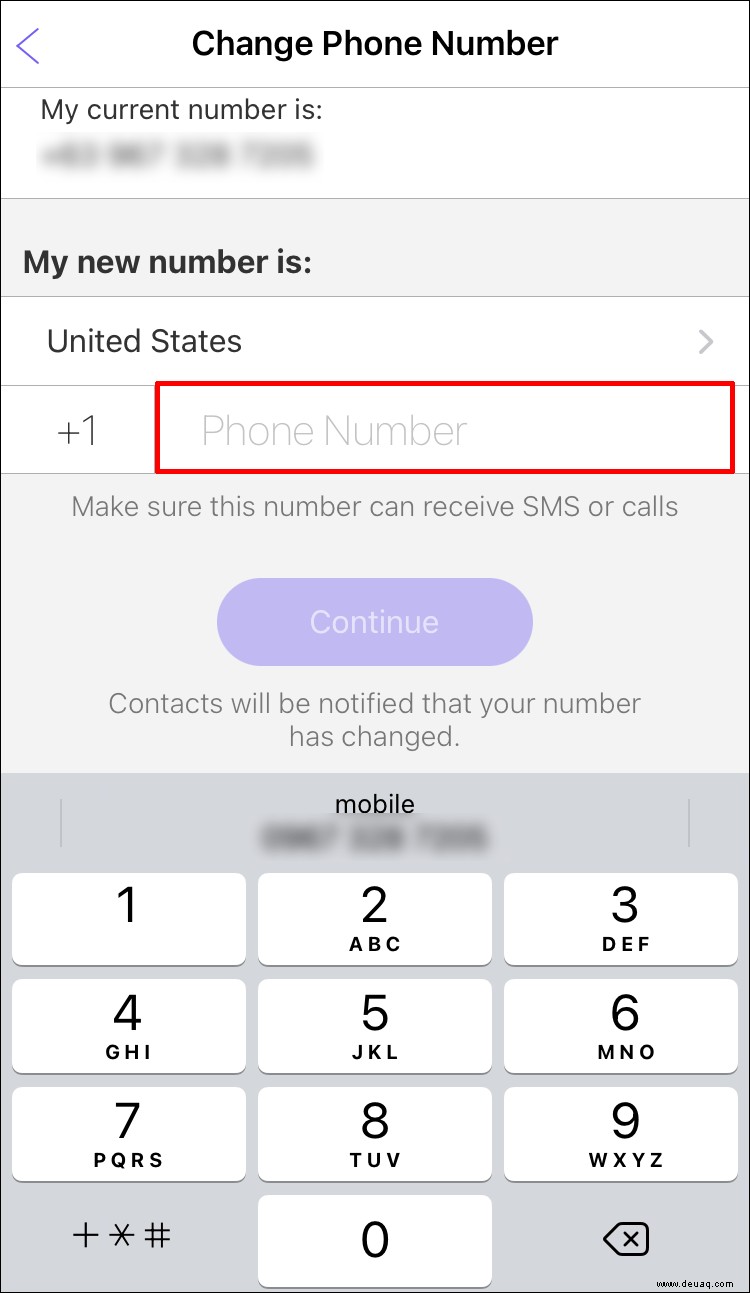 Tippen Sie auf „Weiter“. Sie erhalten dann einen sechsstelligen Code per SMS.
Tippen Sie auf „Weiter“. Sie erhalten dann einen sechsstelligen Code per SMS.
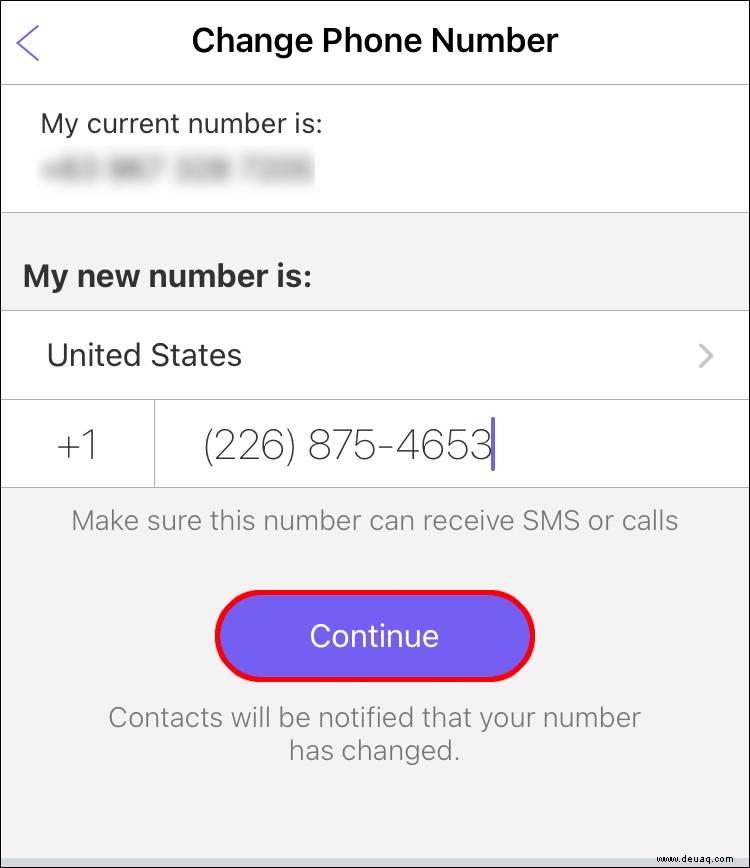 Geben Sie den Code ein, um den Vorgang abzuschließen.
Geben Sie den Code ein, um den Vorgang abzuschließen.
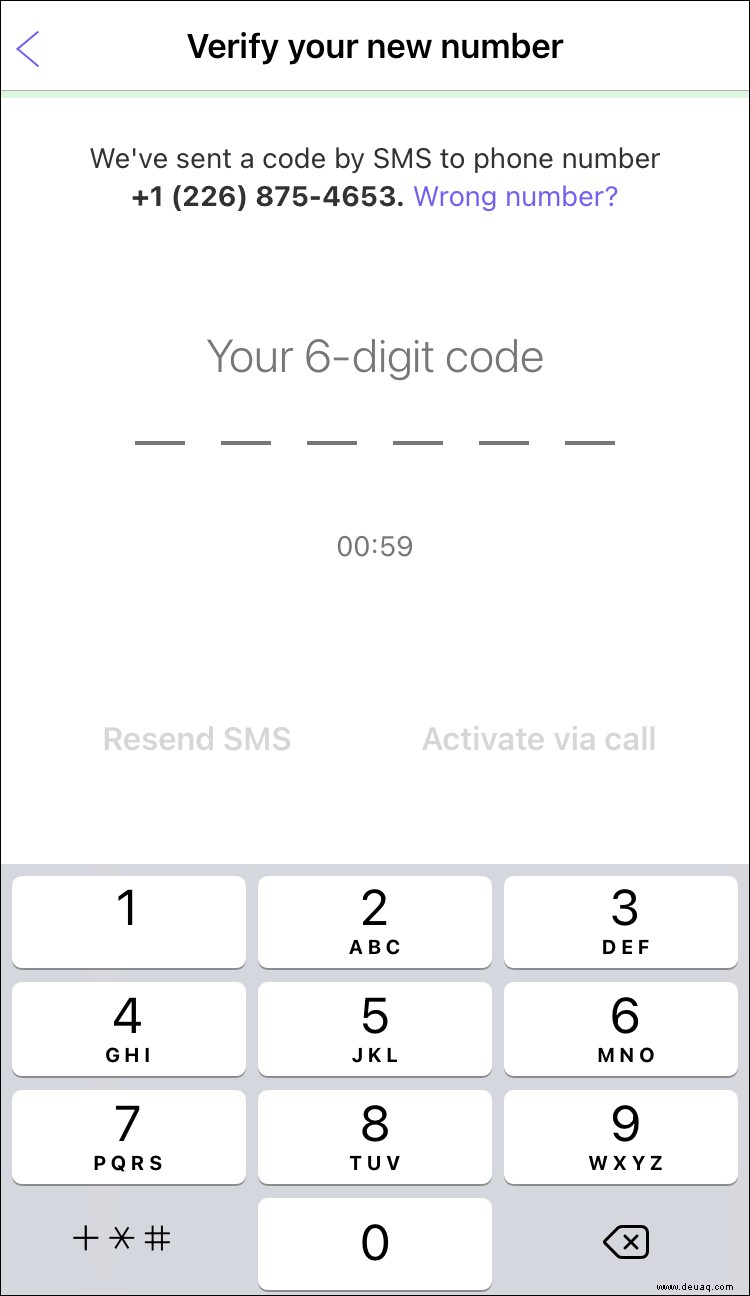
Ihre Telefonnummer und Telefonnummer ändern
Sie können auch sowohl Ihre Telefonnummer als auch Ihr Telefon auf Viber ersetzen. Dazu müssen Sie Ihre Daten sichern, Ihre Nummer auf Ihrem alten Telefon ändern und dann Viber auf Ihrem neuen Gerät installieren und aktivieren. Hier sind die Schritte, wenn Ihr aktuelles Gerät auf Android läuft:
Gehen Sie mit Ihrem alten Gerät zu Ihrem Viber-Startbildschirm.
Tippen Sie auf die Auslassungspunkte (drei horizontale Linien) in der oberen linken Ecke.
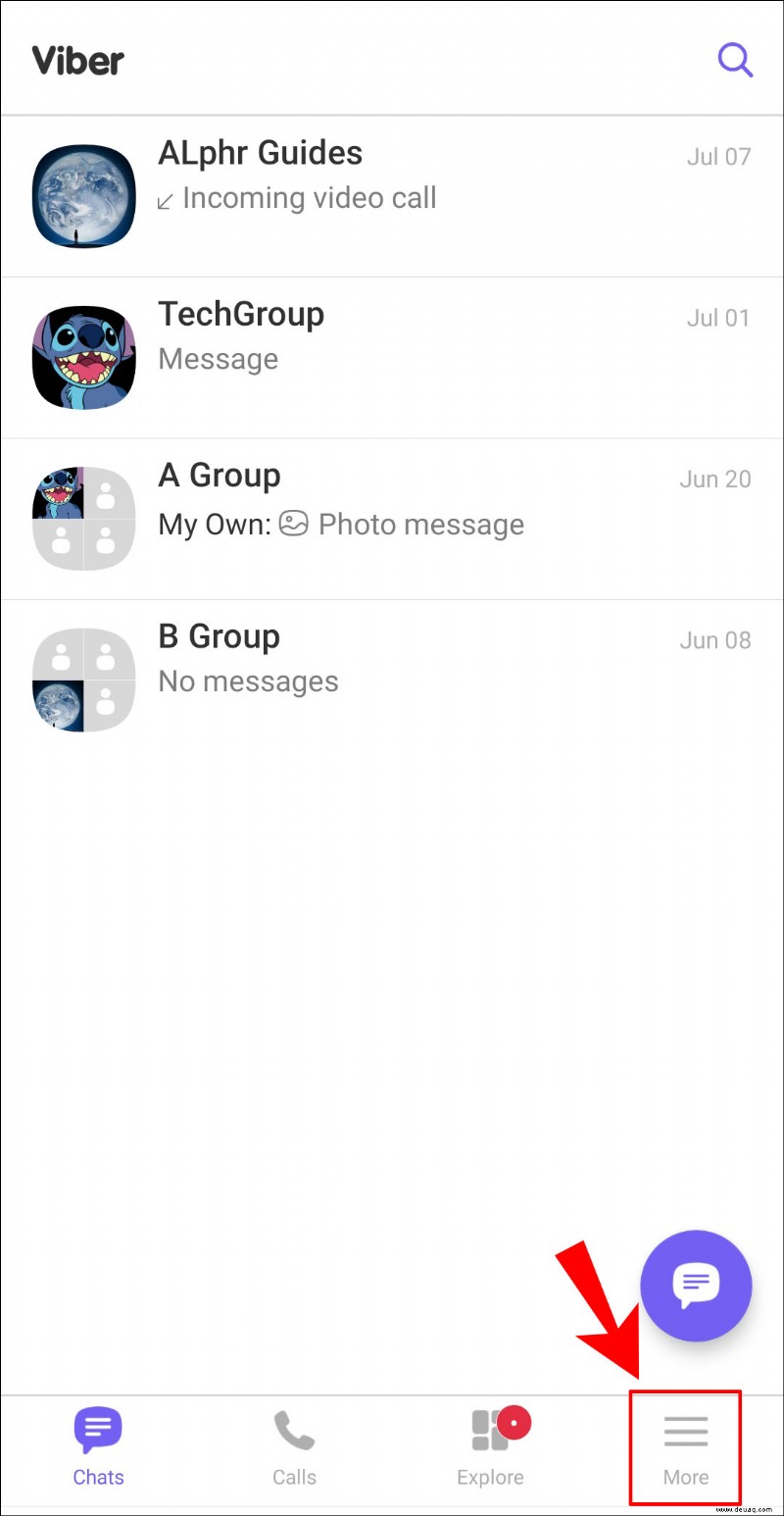 Wählen Sie „Einstellungen“.
Wählen Sie „Einstellungen“.
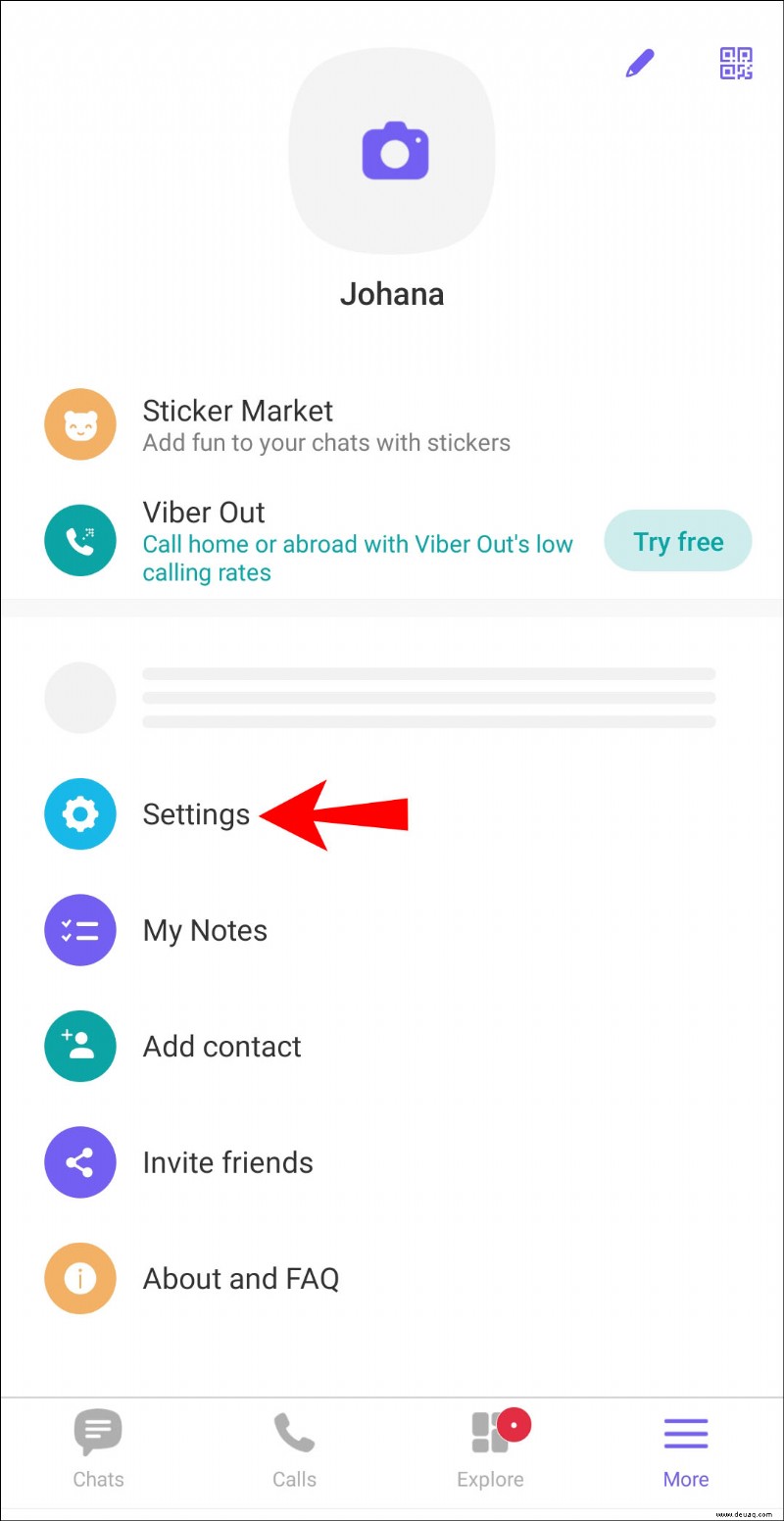 Tippen Sie auf „Konto“, um das Kontoeinstellungsmenü zu öffnen.
Tippen Sie auf „Konto“, um das Kontoeinstellungsmenü zu öffnen.
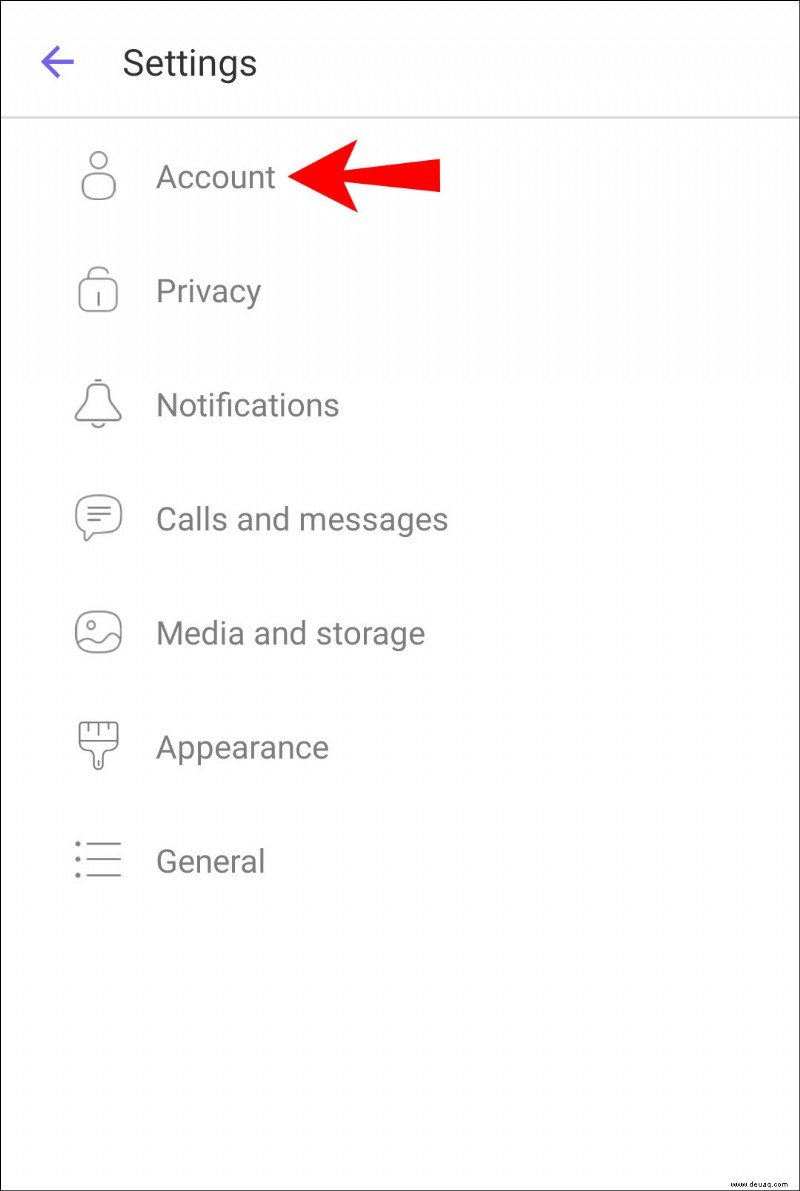 Tippen Sie auf „Telefonnummer ändern“.
Tippen Sie auf „Telefonnummer ändern“.
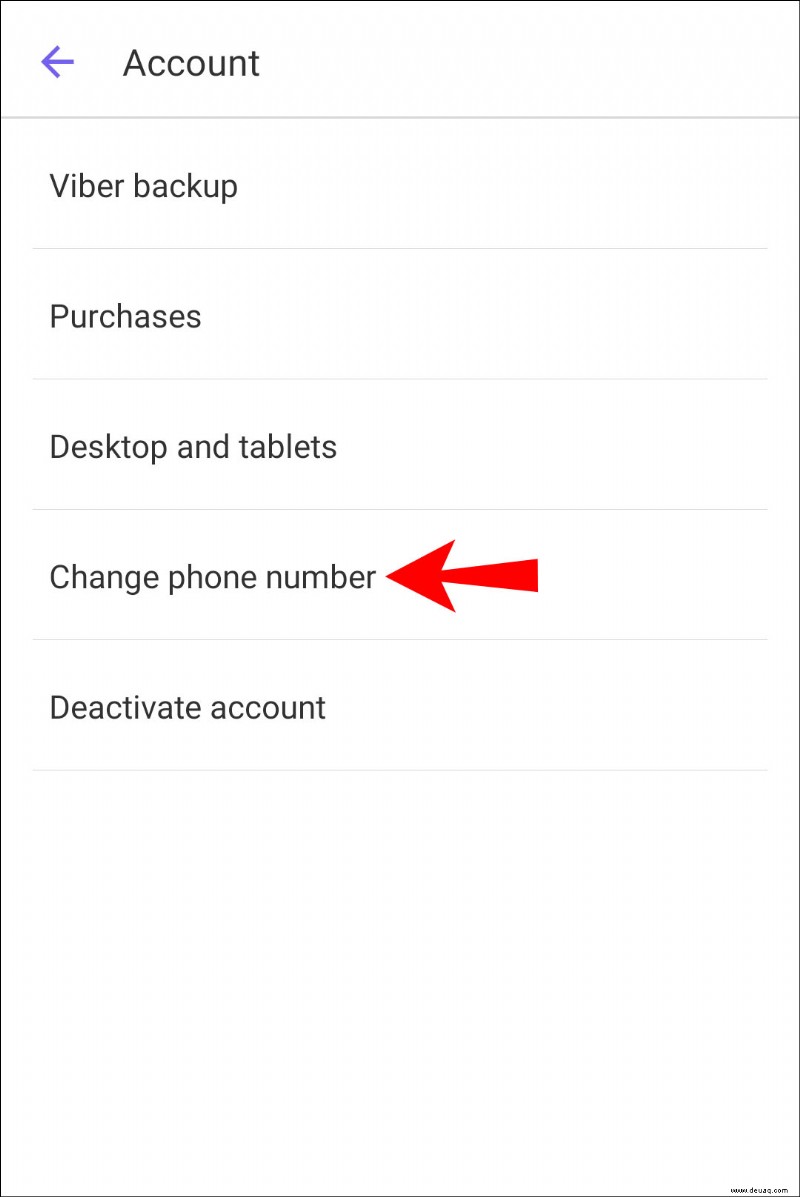 Tippen Sie unter „Neue Telefonnummer und neues Gerät“ auf „Weiter“.
Tippen Sie unter „Neue Telefonnummer und neues Gerät“ auf „Weiter“.
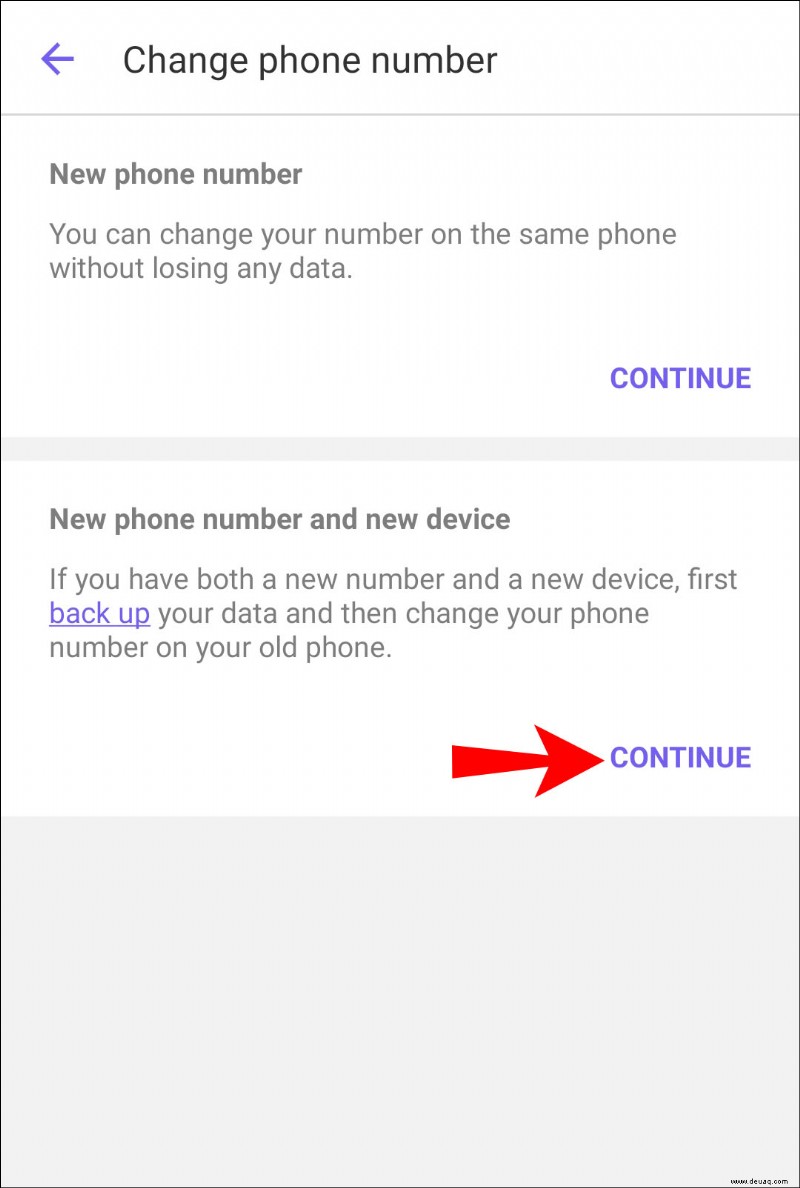 Viber fordert Sie auf, Ihre Daten zu sichern. Tippen Sie dazu auf „Jetzt sichern“. Dies kann je nach Datenmenge, die Sie in Ihrem Konto angesammelt haben, einige Minuten dauern.
Viber fordert Sie auf, Ihre Daten zu sichern. Tippen Sie dazu auf „Jetzt sichern“. Dies kann je nach Datenmenge, die Sie in Ihrem Konto angesammelt haben, einige Minuten dauern.
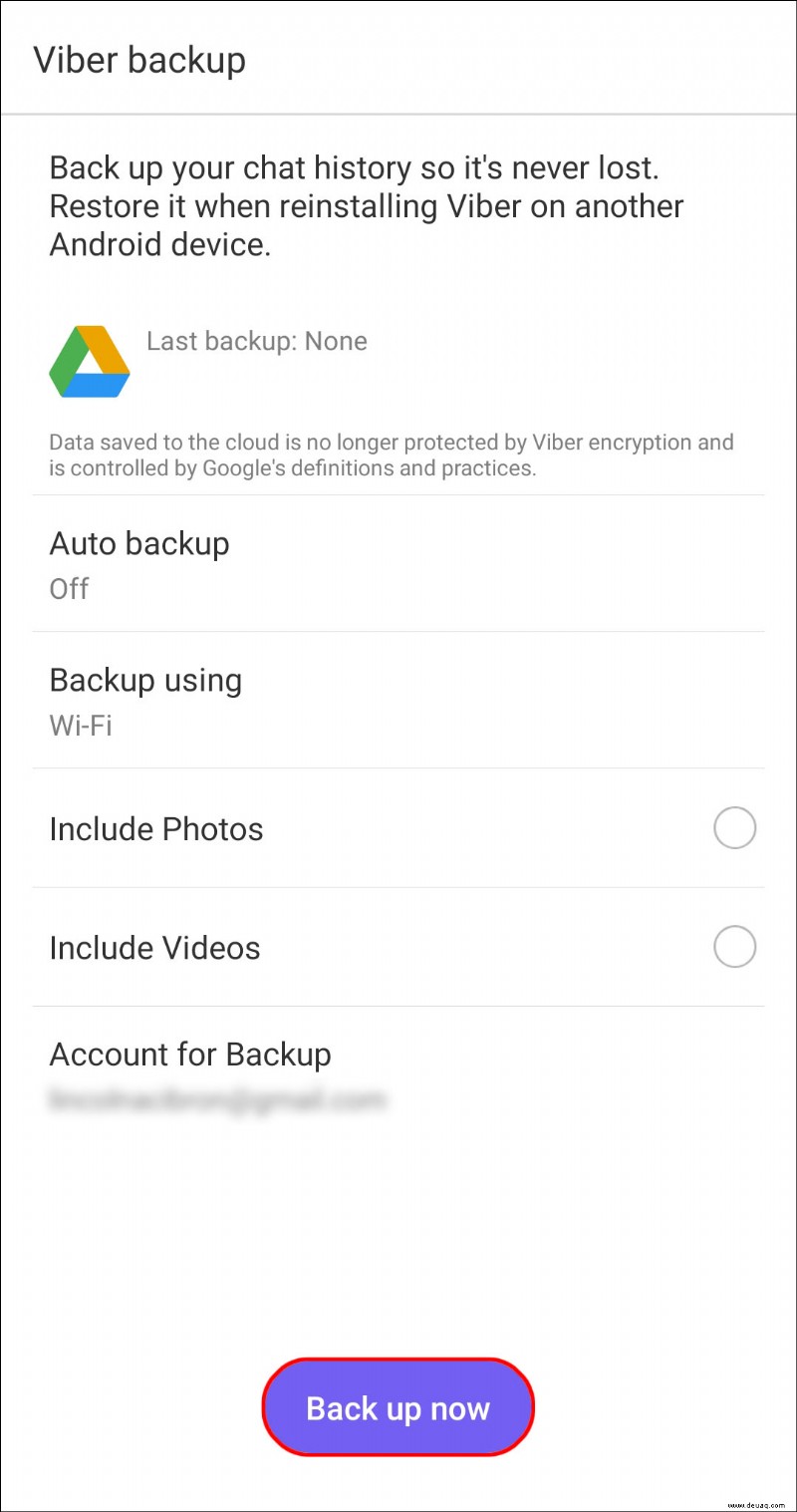 Tippen Sie auf „Fertig.“
Wählen Sie Ihr Land aus der Dropdown-Liste aus. Viber zeigt dann Ihren Ländercode an.
Tippen Sie auf „Fertig.“
Wählen Sie Ihr Land aus der Dropdown-Liste aus. Viber zeigt dann Ihren Ländercode an.
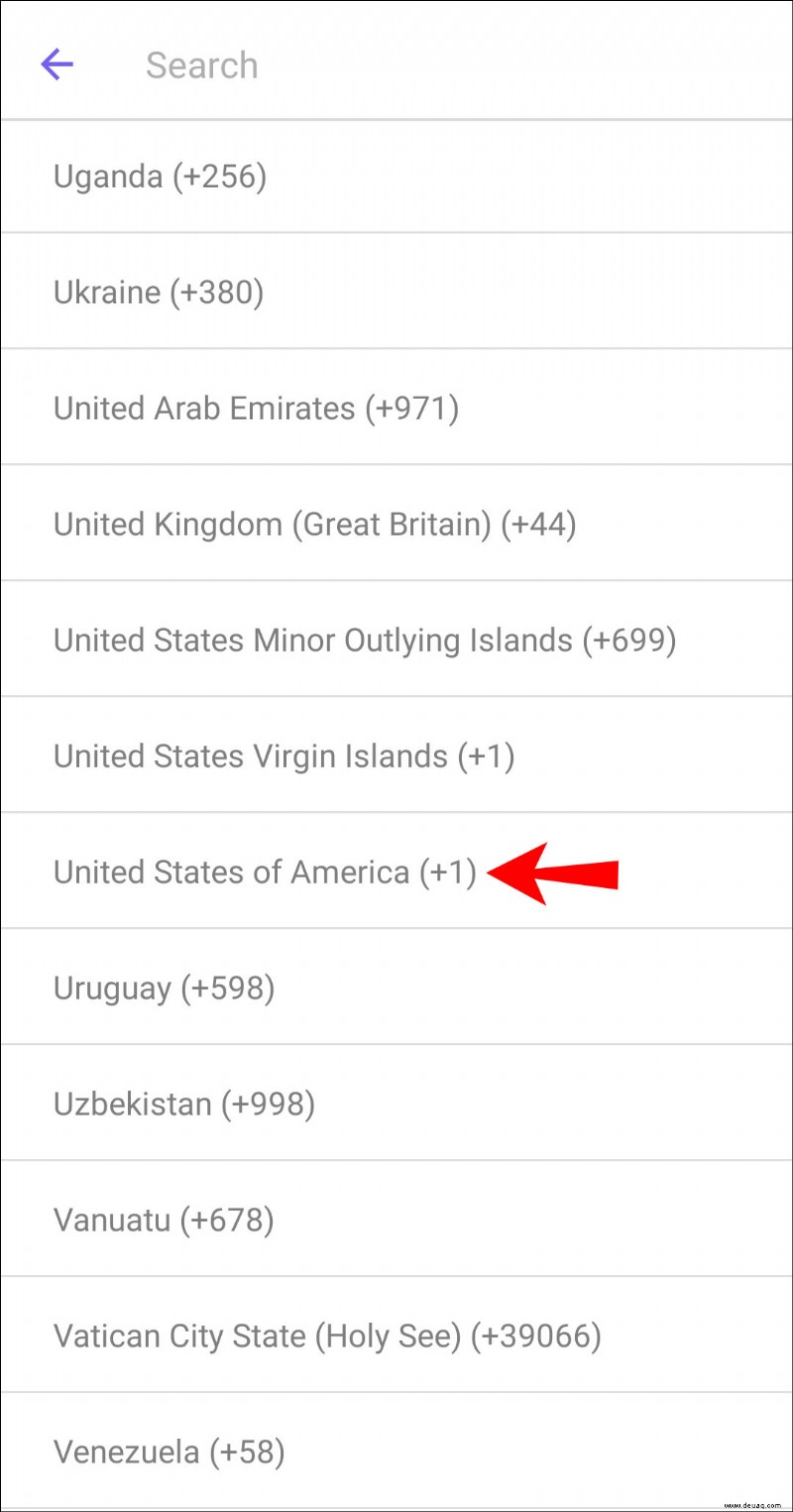 Geben Sie Ihre Telefonnummer ohne führende Nullen ein.
Geben Sie Ihre Telefonnummer ohne führende Nullen ein.
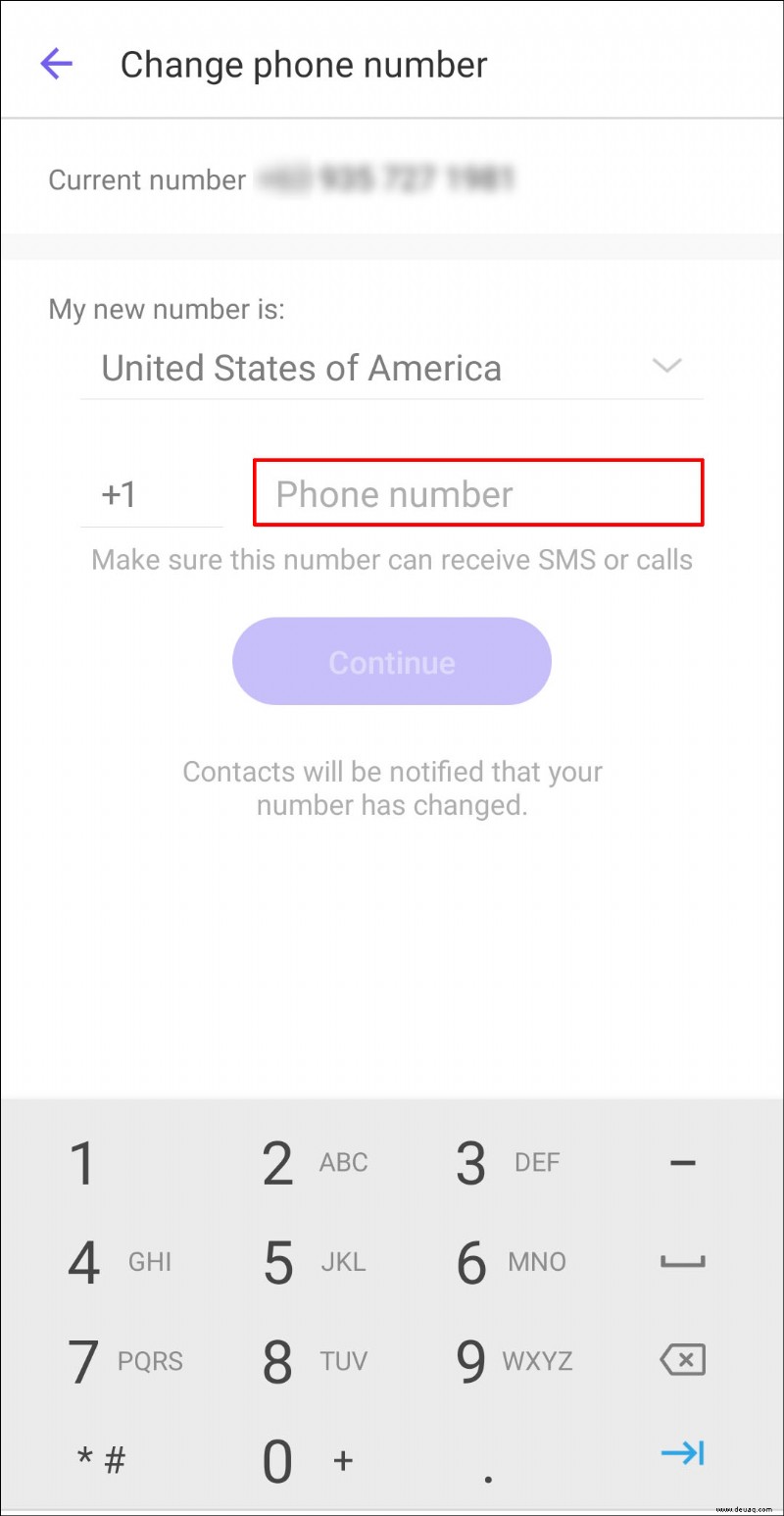 Tippen Sie auf „Weiter“. Sie erhalten dann einen sechsstelligen Code per SMS.
Tippen Sie auf „Weiter“. Sie erhalten dann einen sechsstelligen Code per SMS.
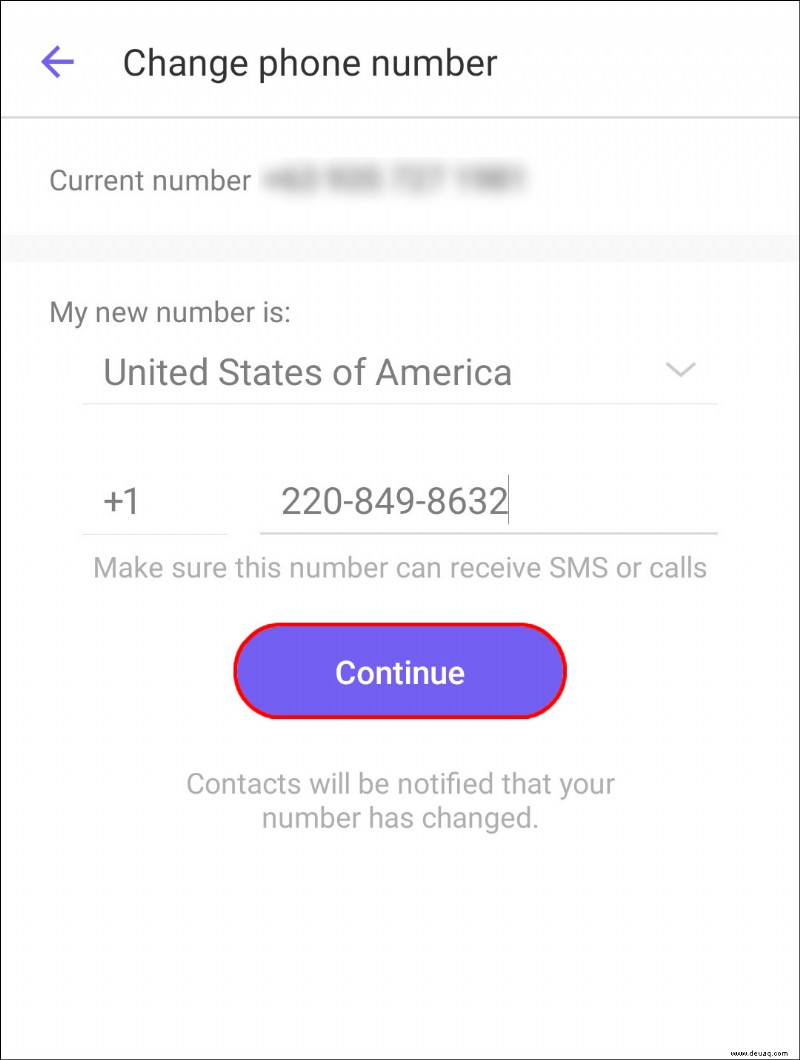 Geben Sie den Code ein, um den Einrichtungsvorgang abzuschließen.
Geben Sie den Code ein, um den Einrichtungsvorgang abzuschließen.
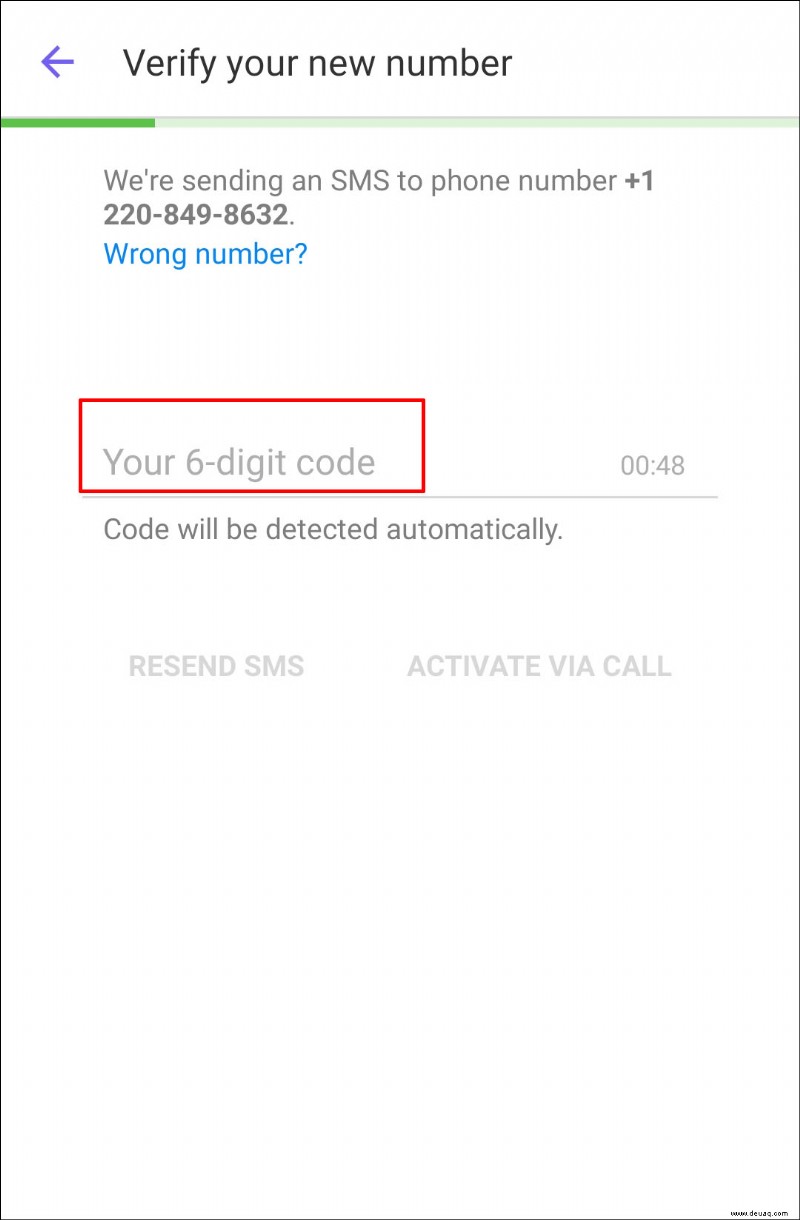 Laden Sie Viber herunter und installieren Sie es auf Ihrem neuen Telefon.
Laden Sie Viber herunter und installieren Sie es auf Ihrem neuen Telefon.
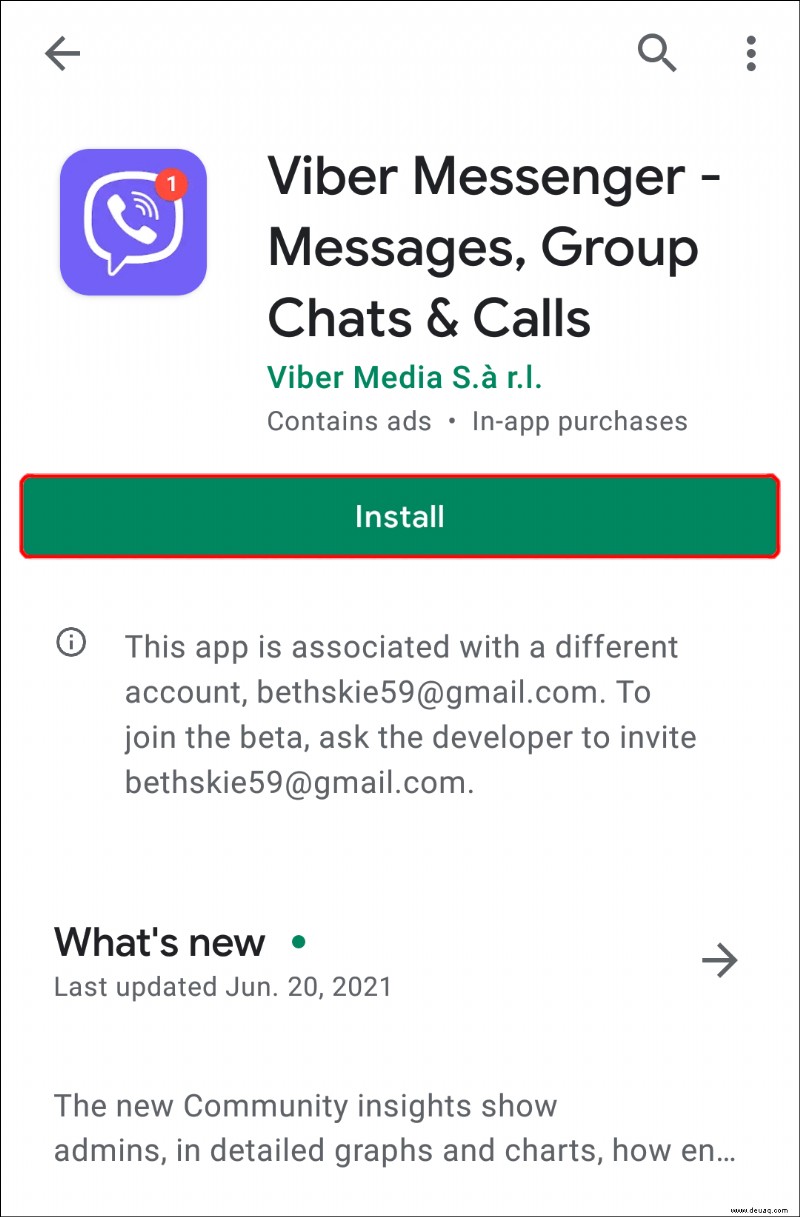 Starten Sie Viber und melden Sie sich mit Ihrer neuen Nummer an. Ihre Daten werden dann automatisch heruntergeladen.
Starten Sie Viber und melden Sie sich mit Ihrer neuen Nummer an. Ihre Daten werden dann automatisch heruntergeladen.
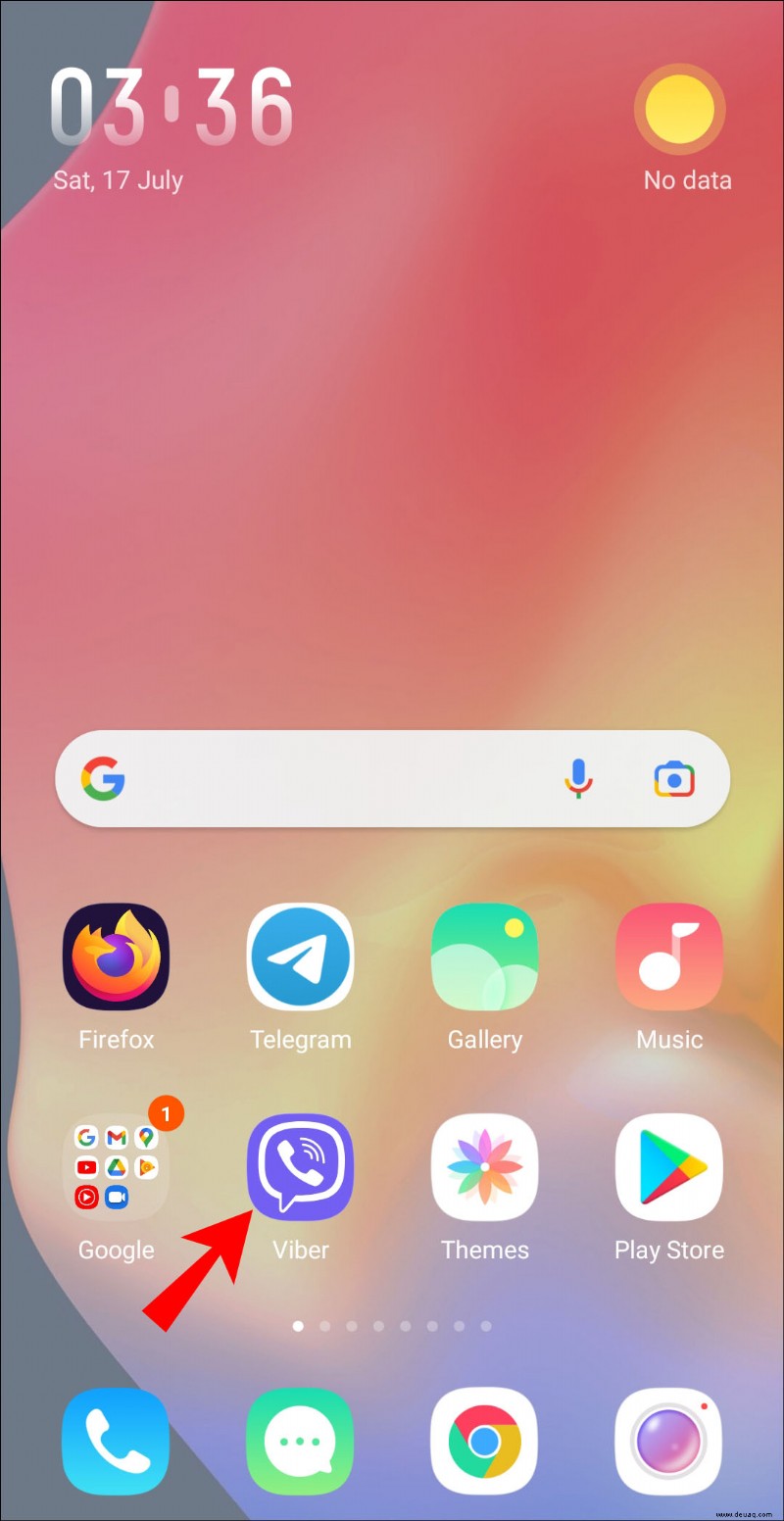
Wenn Ihr aktuelles Gerät unter iOS läuft, können Sie Ihre Telefonnummer und Ihr Telefon wie folgt ändern:
Gehen Sie mit Ihrem alten Gerät zu Ihrem Viber-Startbildschirm.
Tippen Sie auf die drei Punkte in der oberen linken Ecke.
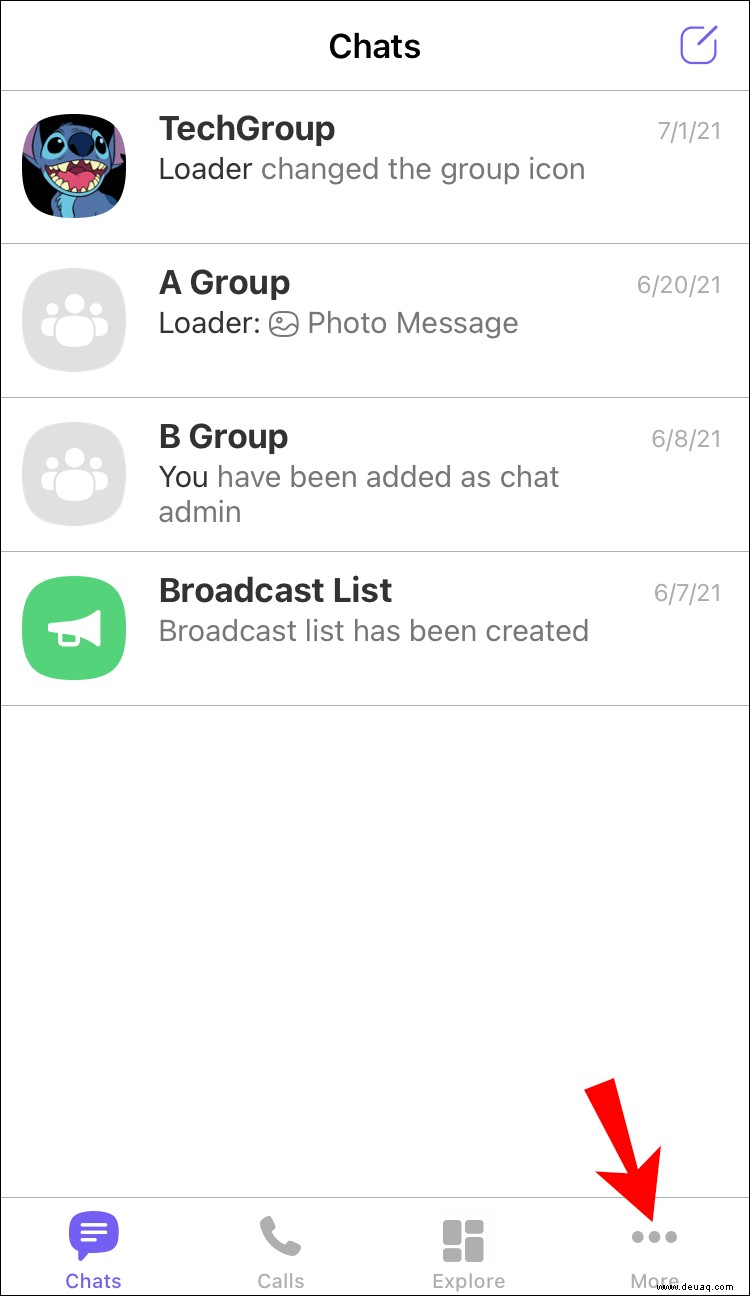 Wählen Sie „Einstellungen“.
Wählen Sie „Einstellungen“.
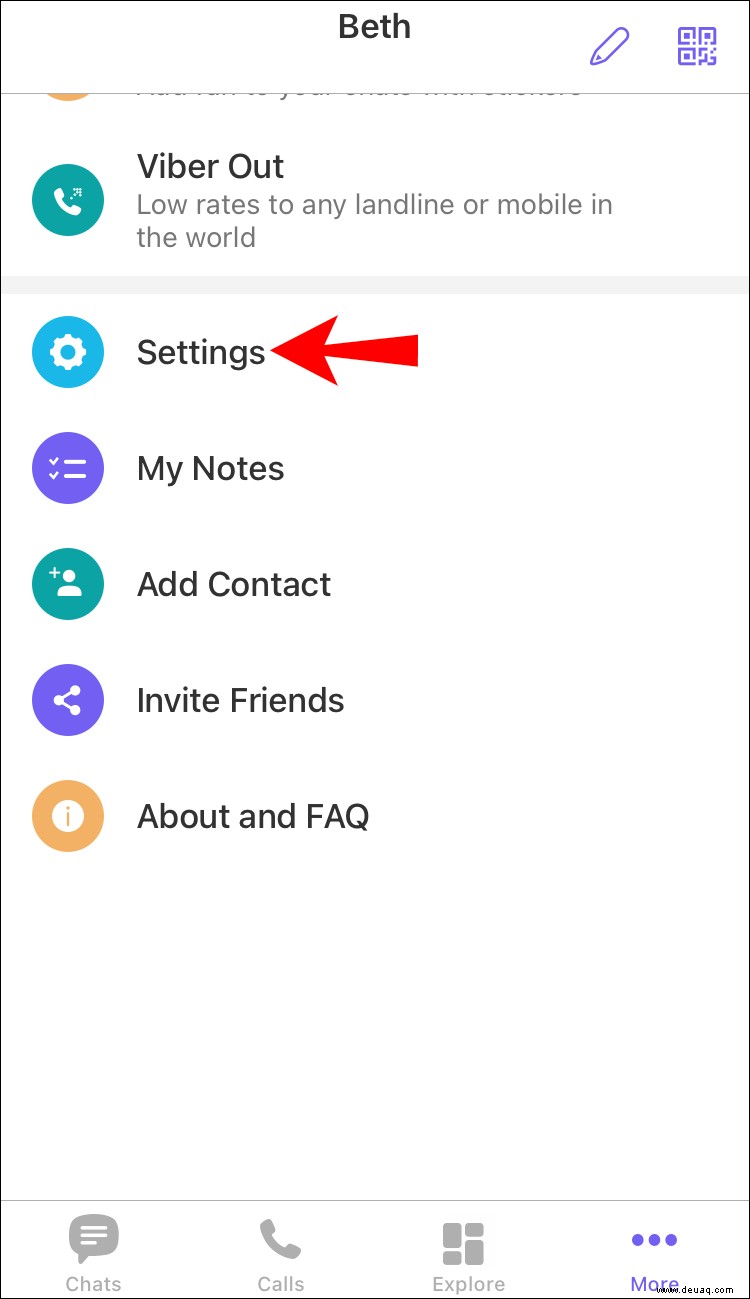 Tippen Sie auf „Konto“, um das Kontoeinstellungsmenü zu öffnen.
Tippen Sie auf „Konto“, um das Kontoeinstellungsmenü zu öffnen.
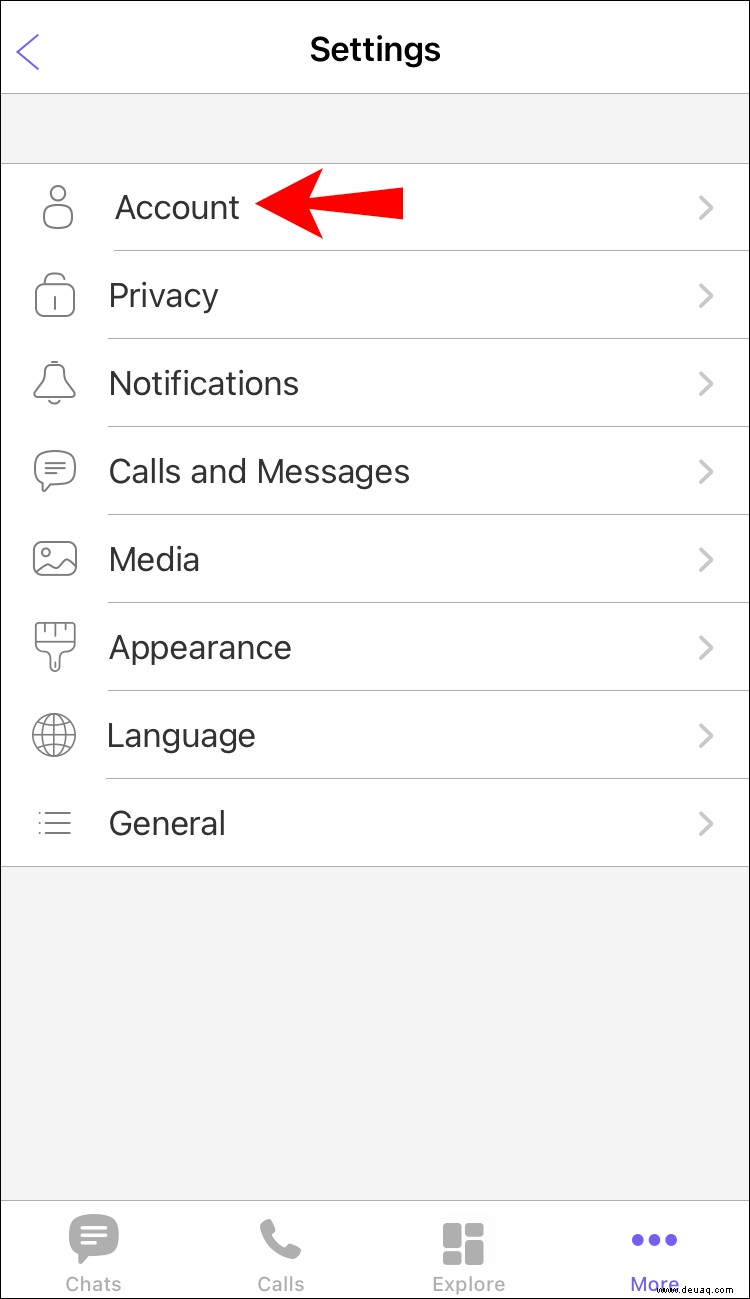 Tippen Sie auf „Telefonnummer ändern“.
Tippen Sie auf „Telefonnummer ändern“.
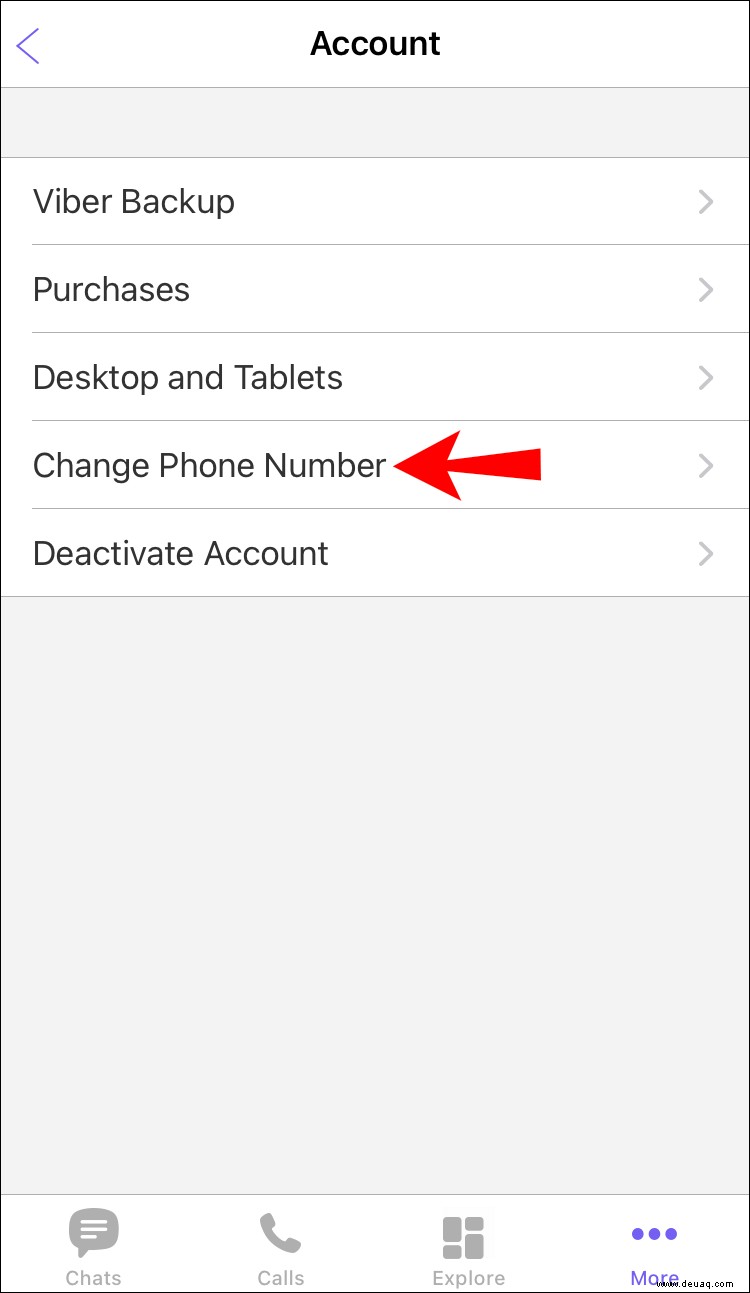 Tippen Sie unter „Neue Telefonnummer und neues Gerät“ auf „Weiter“.
Tippen Sie unter „Neue Telefonnummer und neues Gerät“ auf „Weiter“.
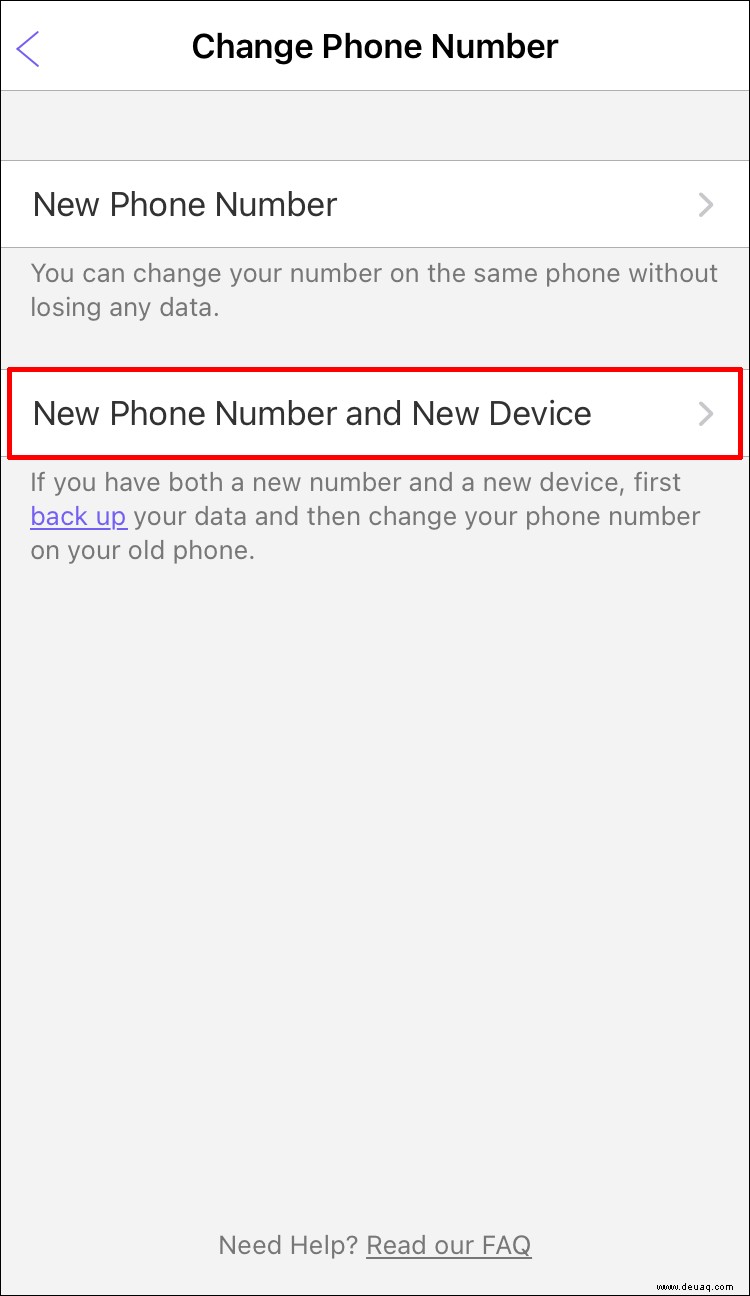 Tippen Sie auf „Jetzt sichern“, um Ihre Daten zu sichern.
Tippen Sie auf „Jetzt sichern“, um Ihre Daten zu sichern.
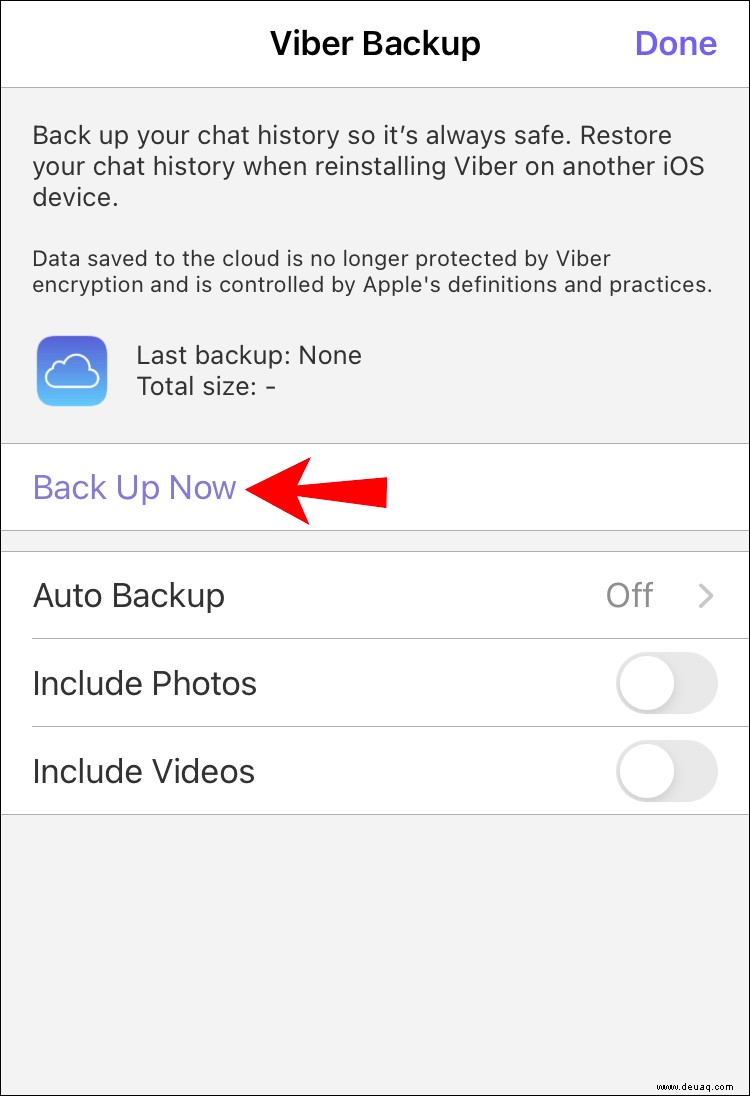 Tippen Sie auf „Fertig“.
Tippen Sie auf „Fertig“.
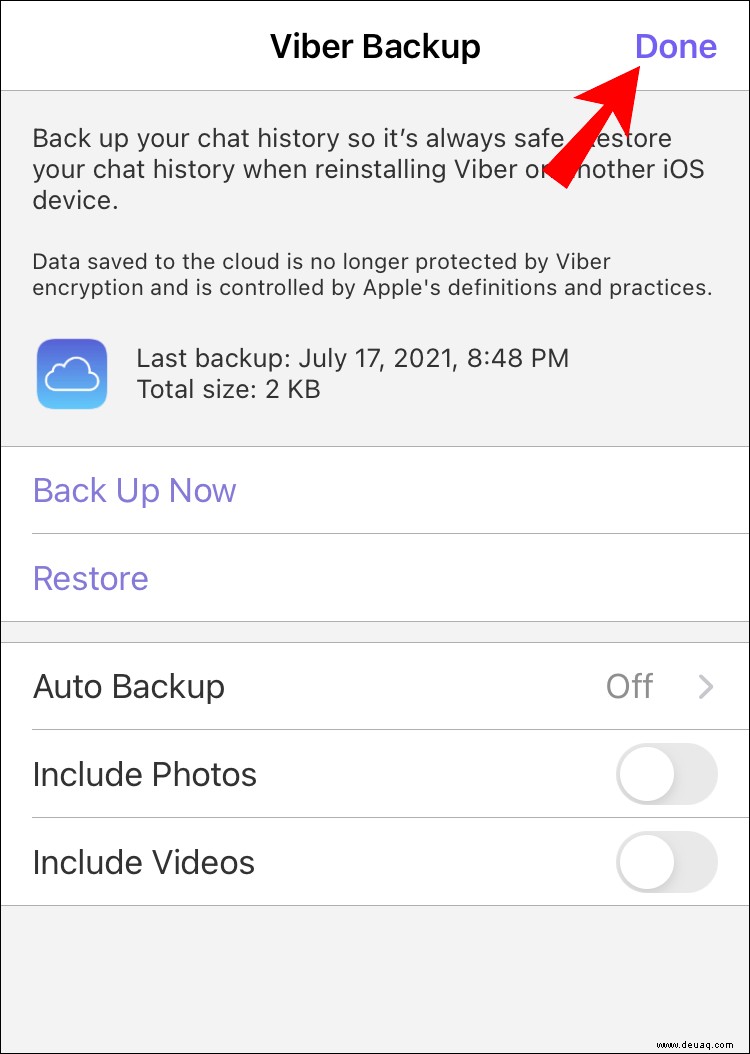 Wählen Sie Ihr Land aus der Dropdown-Liste aus und Viber wählt automatisch den entsprechenden Ländercode aus.
Wählen Sie Ihr Land aus der Dropdown-Liste aus und Viber wählt automatisch den entsprechenden Ländercode aus.
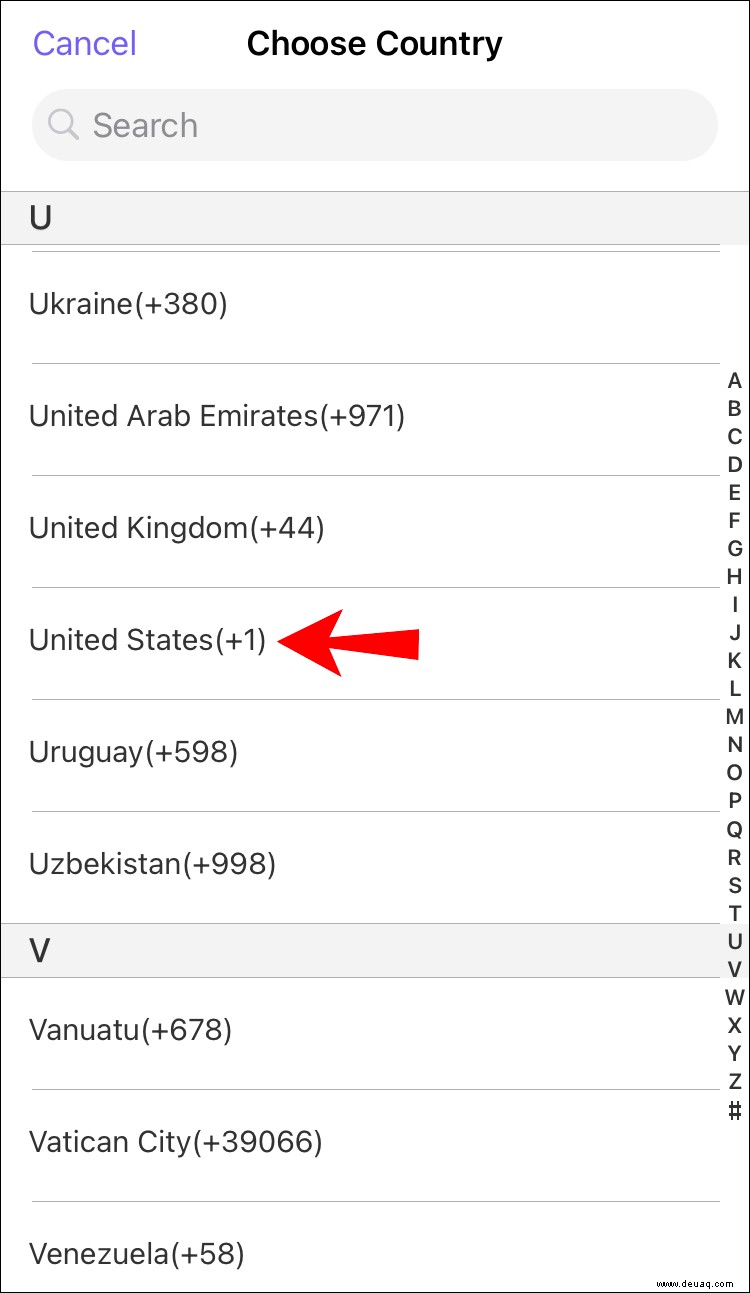 Geben Sie Ihre Telefonnummer ohne führende Nullen ein.
Geben Sie Ihre Telefonnummer ohne führende Nullen ein.
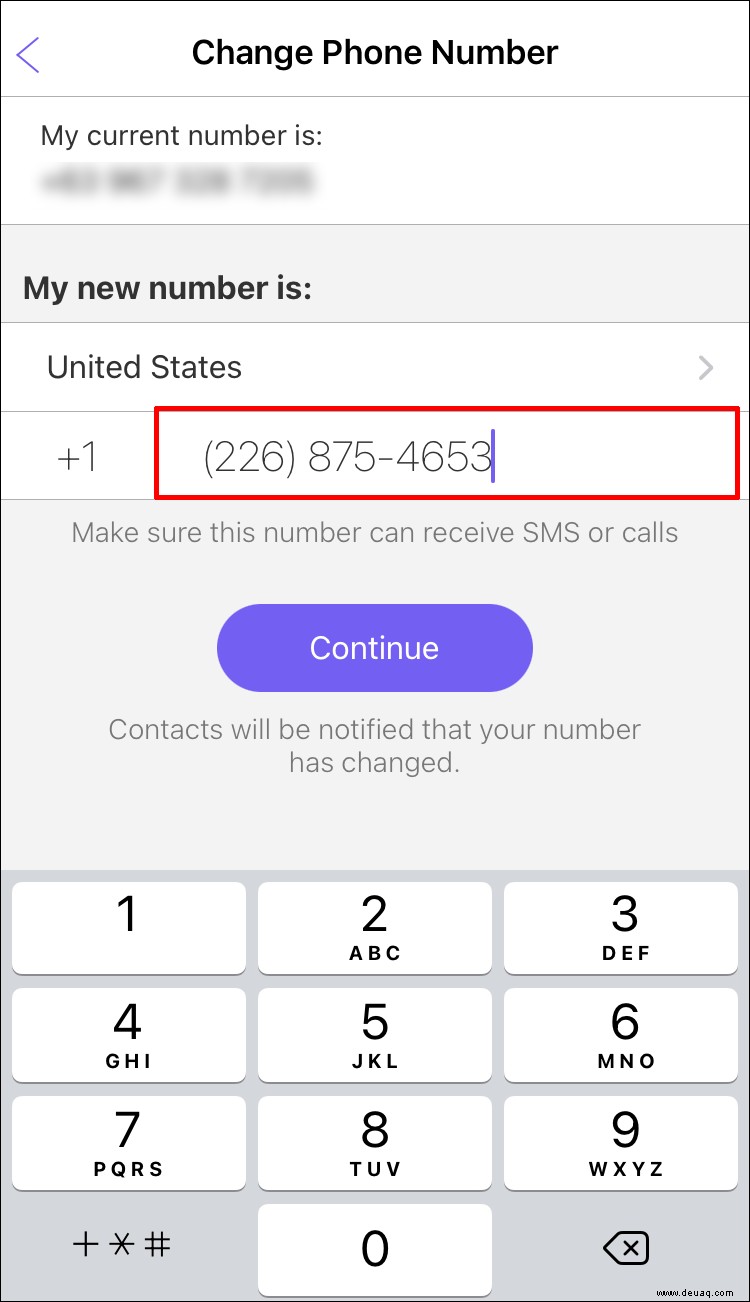 Tippen Sie auf „Weiter“. Sie erhalten dann einen sechsstelligen Code per SMS.
Tippen Sie auf „Weiter“. Sie erhalten dann einen sechsstelligen Code per SMS.
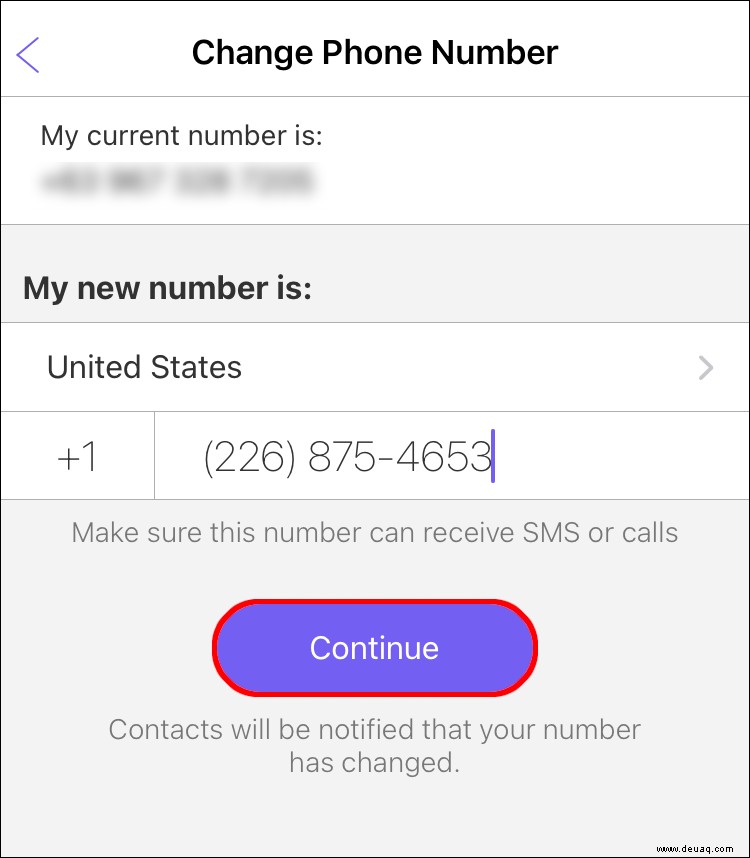 Geben Sie den sechsstelligen Code ein, der an Ihr Gerät gesendet wurde, um den Einrichtungsvorgang abzuschließen.
Geben Sie den sechsstelligen Code ein, der an Ihr Gerät gesendet wurde, um den Einrichtungsvorgang abzuschließen.
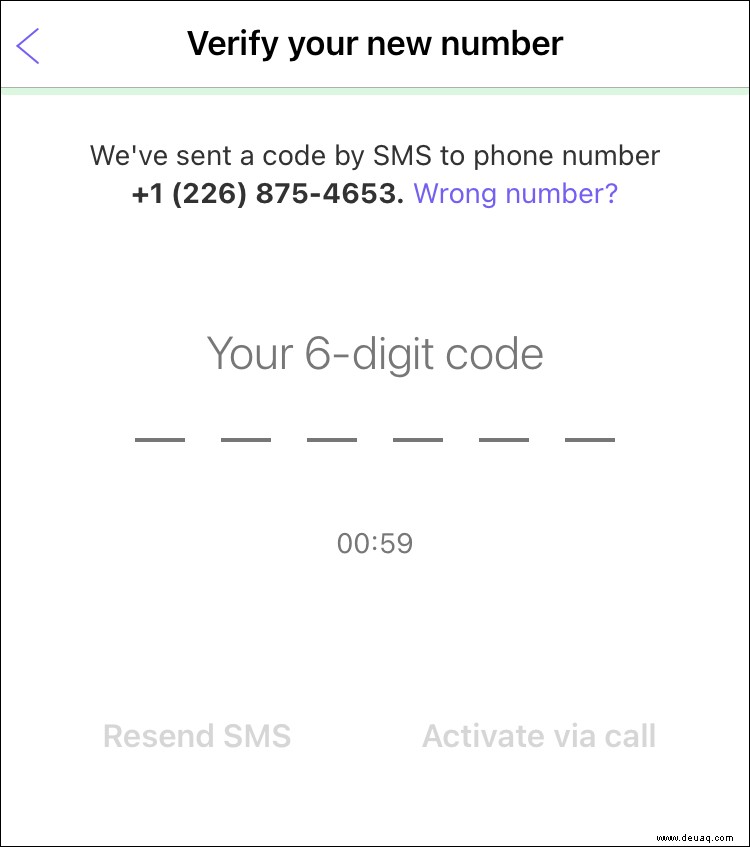 Laden Sie Viber herunter und installieren Sie es auf Ihrem neuen Gerät.
Laden Sie Viber herunter und installieren Sie es auf Ihrem neuen Gerät.
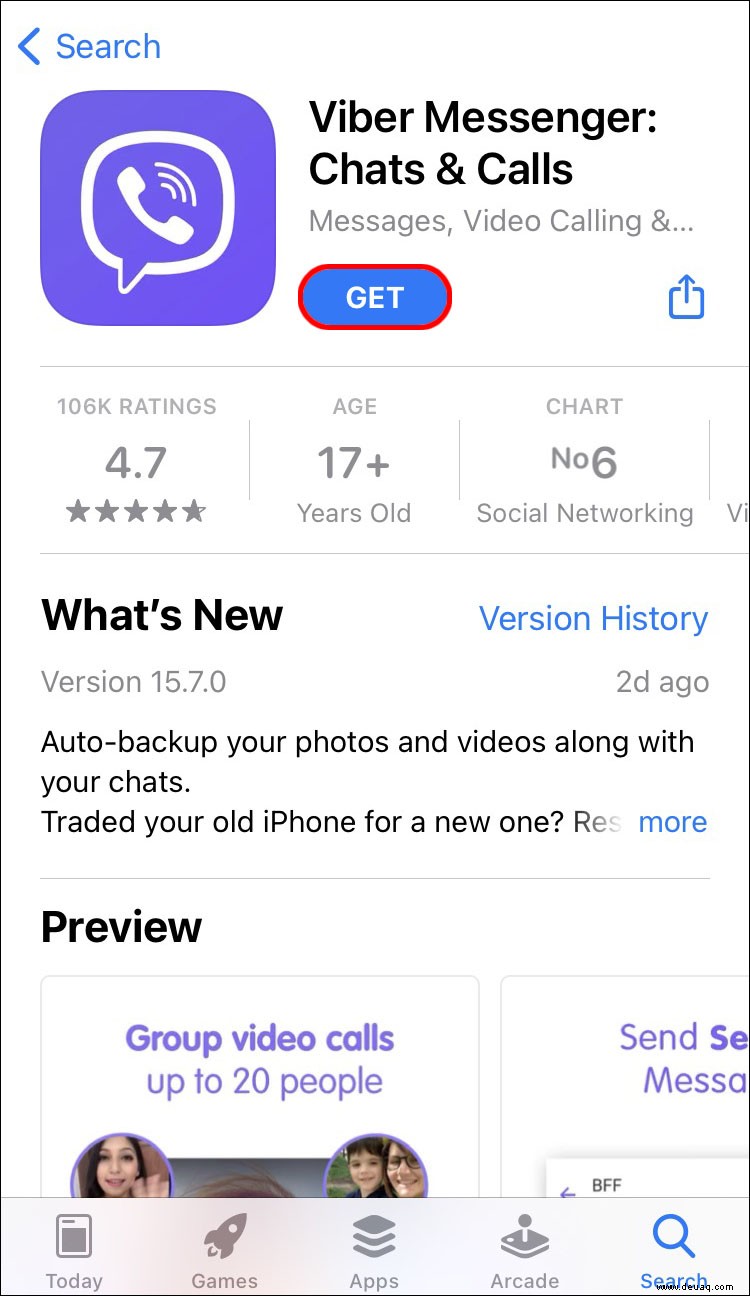 Starten Sie Viber und melden Sie sich mit Ihrer neuen Nummer an. Viber lädt dann alle Ihre Daten herunter.
Starten Sie Viber und melden Sie sich mit Ihrer neuen Nummer an. Viber lädt dann alle Ihre Daten herunter.
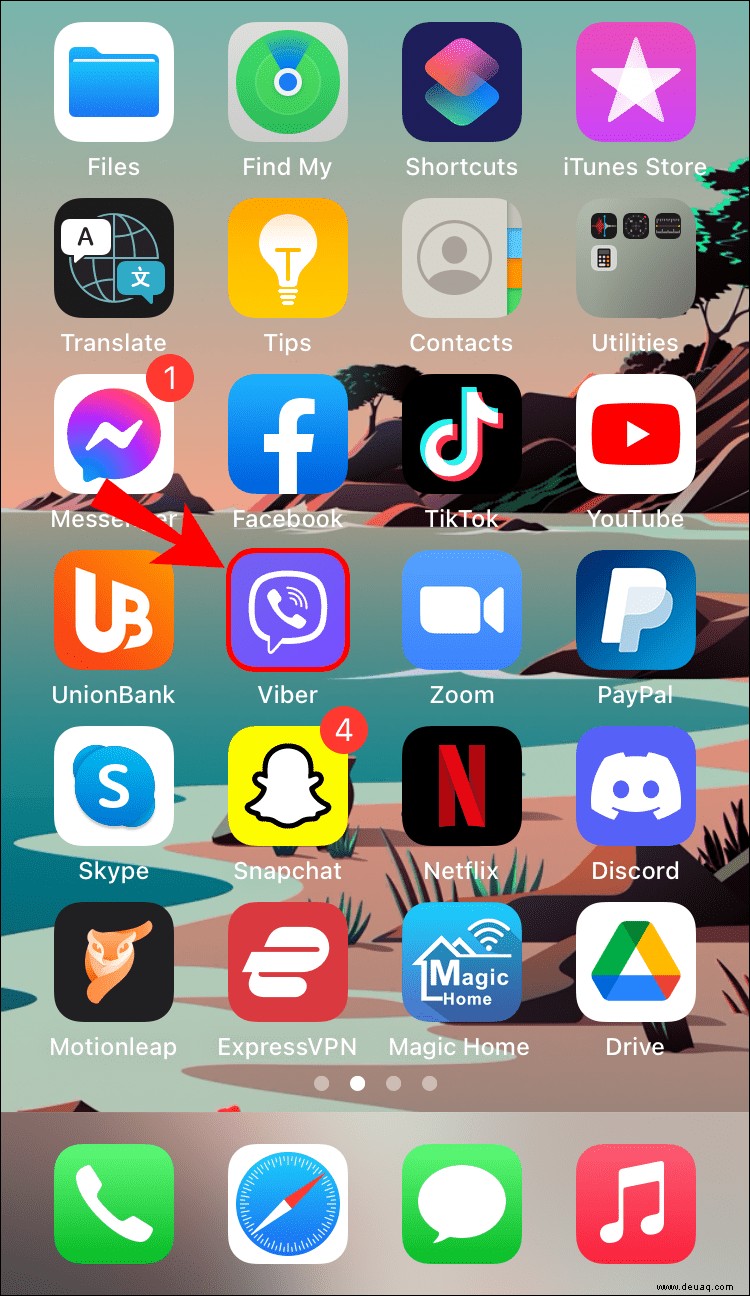
Es ist wichtig zu beachten, dass Sie Ihr Viber-Konto auf Ihrem alten Gerät automatisch deaktivieren, sobald Ihr Konto auf Ihrer neuen Telefonnummer und Ihrem neuen Gerät aktiviert ist. Außerdem können Sie Ihren Chatverlauf nicht zwischen zwei verschiedenen Betriebssystemen übertragen.
Käufe wiederherstellen
Eines der besten Dinge an Viber ist, dass Ihre Einkäufe nicht ablaufen, selbst nachdem Sie Ihre Nummer geändert haben. Sie können alle Aufkleber, Guthabenpakete oder Tarife verwenden, die Sie möglicherweise mit Ihrer alten Nummer erworben haben.
So stellen Sie Ihre Einkäufe auf Android wieder her:
Starten Sie Viber und gehen Sie zu Ihrem Startbildschirm.
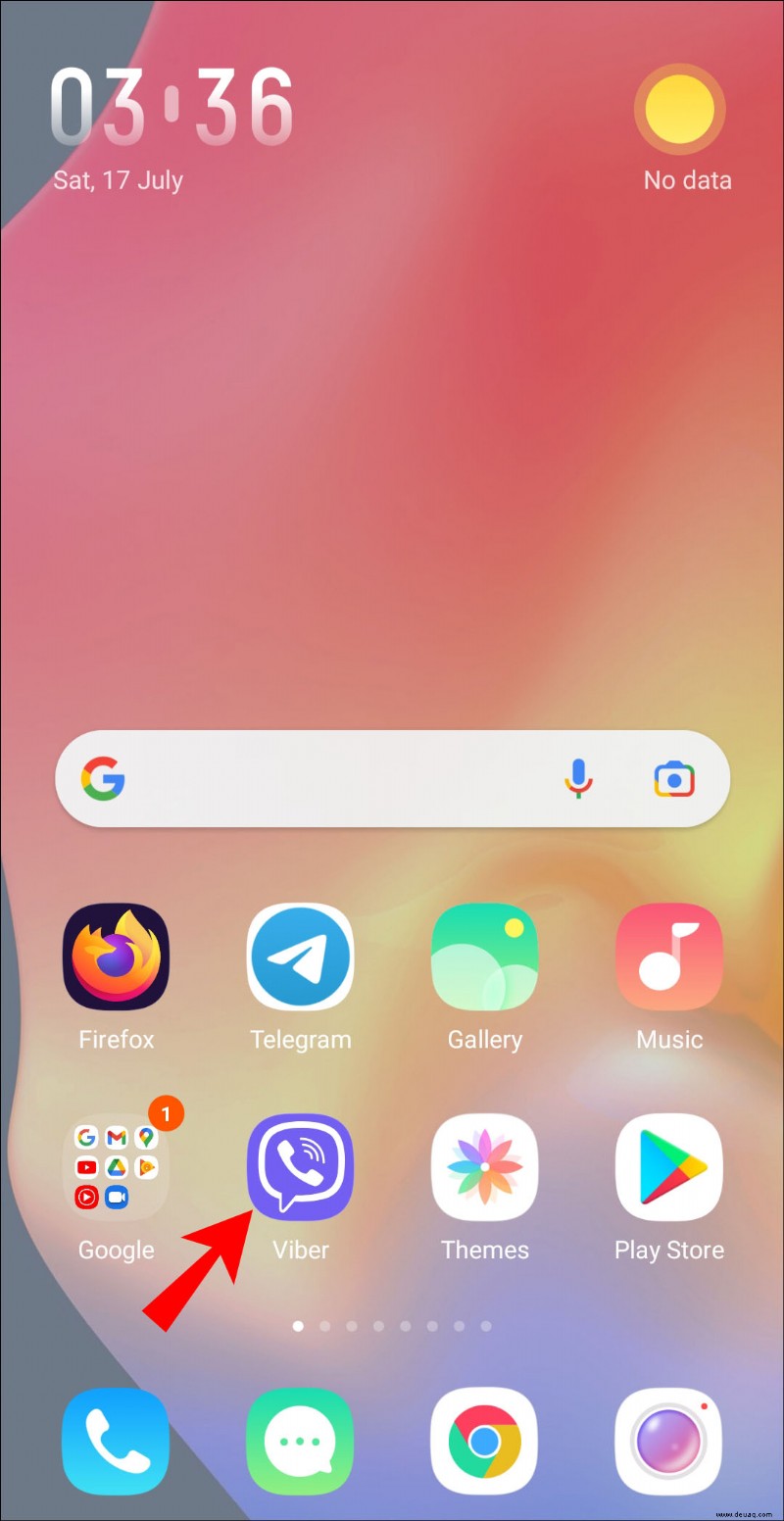 Tippen Sie auf die drei horizontalen Linien in der oberen linken Ecke.
Tippen Sie auf die drei horizontalen Linien in der oberen linken Ecke.
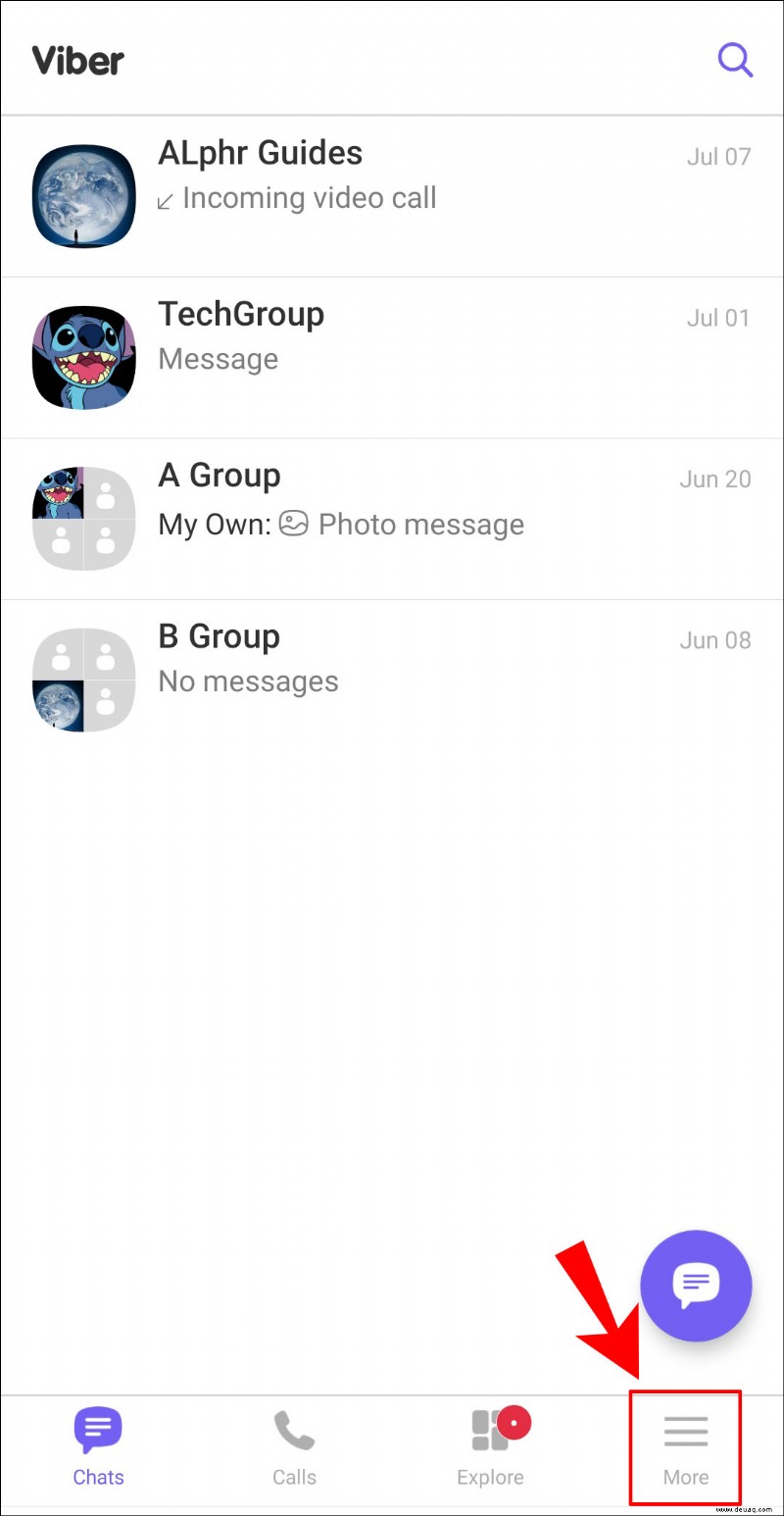 Wählen Sie „Einstellungen“.
Wählen Sie „Einstellungen“.
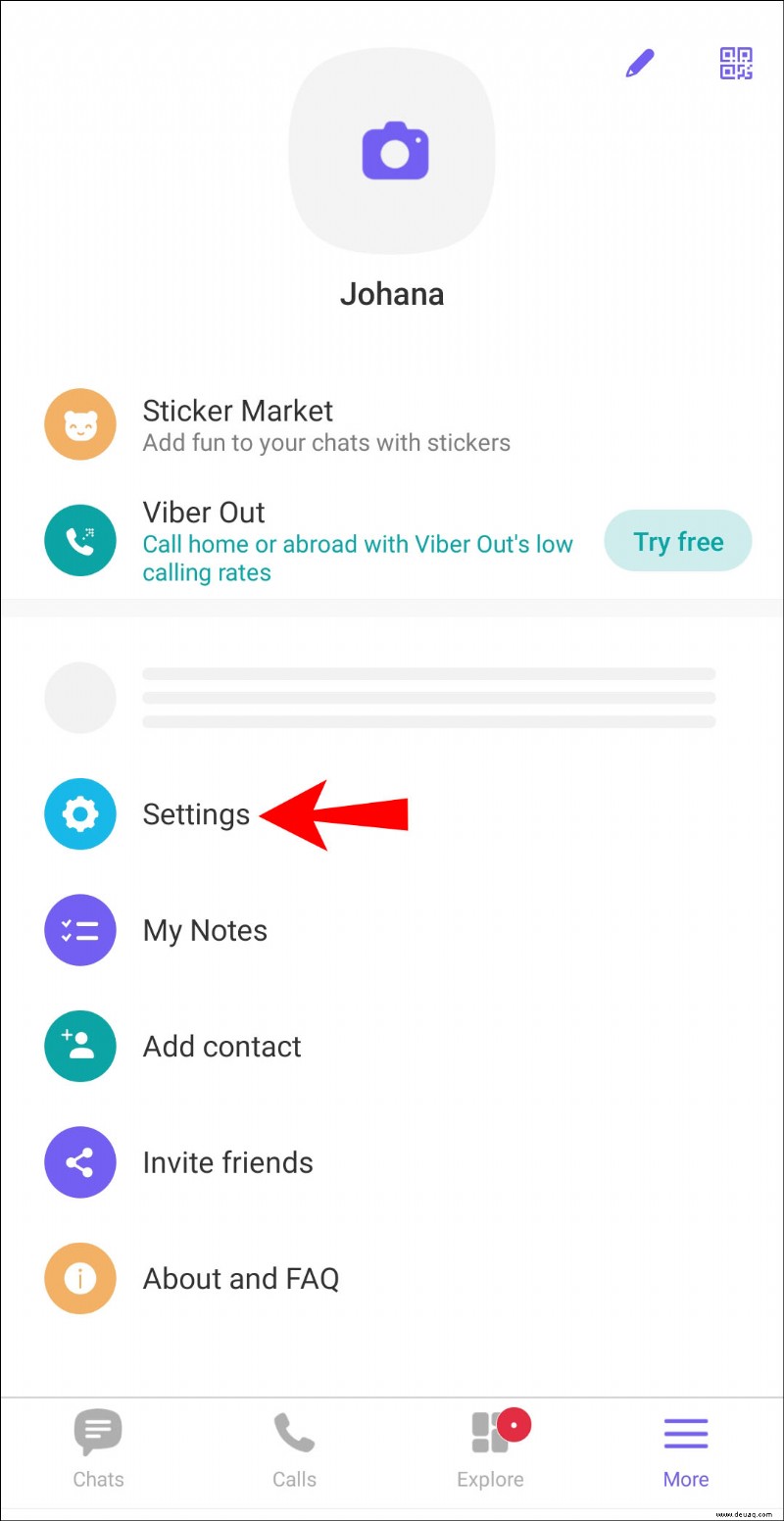 Tippen Sie auf „Konto“. Dadurch wird eine neue Seite mit dem Kontoeinstellungsmenü gestartet.
Tippen Sie auf „Konto“. Dadurch wird eine neue Seite mit dem Kontoeinstellungsmenü gestartet.
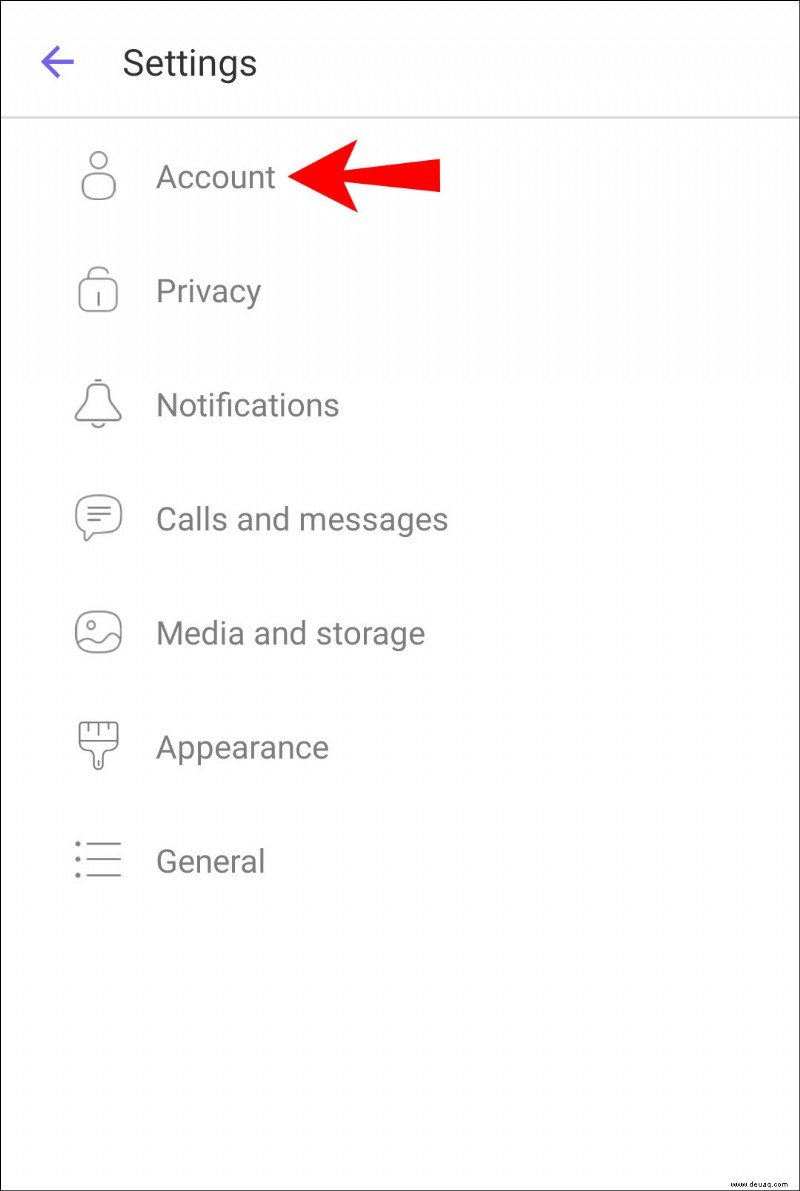 Tippen Sie auf „Käufe“ und dann auf „Wiederherstellen“. Sie haben dann uneingeschränkten Zugriff auf alle Ihre Einkäufe.
Tippen Sie auf „Käufe“ und dann auf „Wiederherstellen“. Sie haben dann uneingeschränkten Zugriff auf alle Ihre Einkäufe.
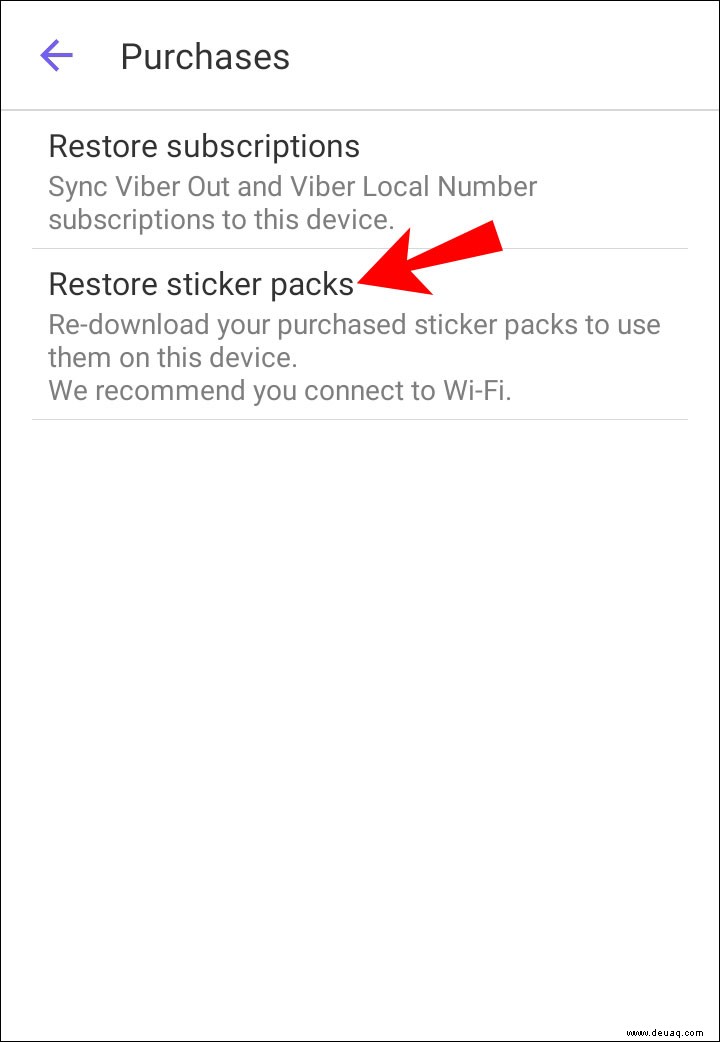
So stellen Sie Ihre Einkäufe auf iOS wieder her:
Gehen Sie zu Ihrem Viber-Startbildschirm.
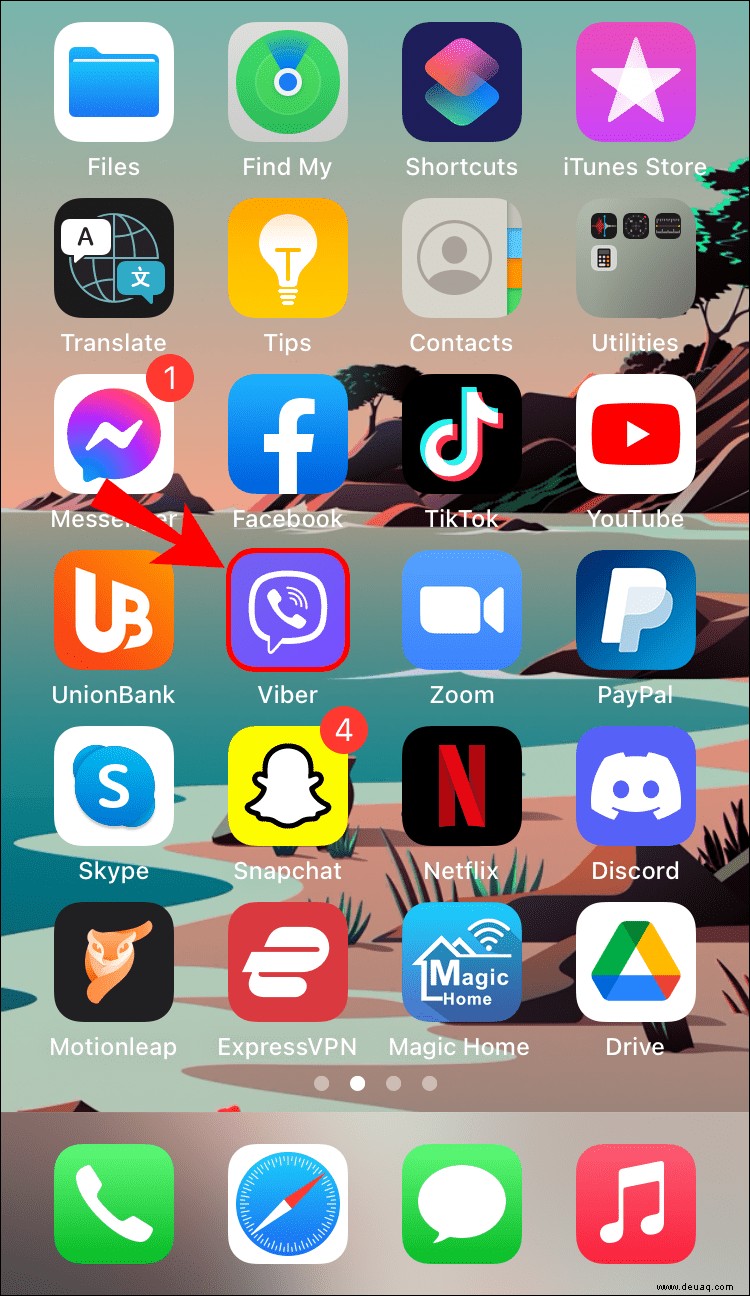 Tippen Sie auf die drei Punkte in der oberen linken Ecke.
Tippen Sie auf die drei Punkte in der oberen linken Ecke.
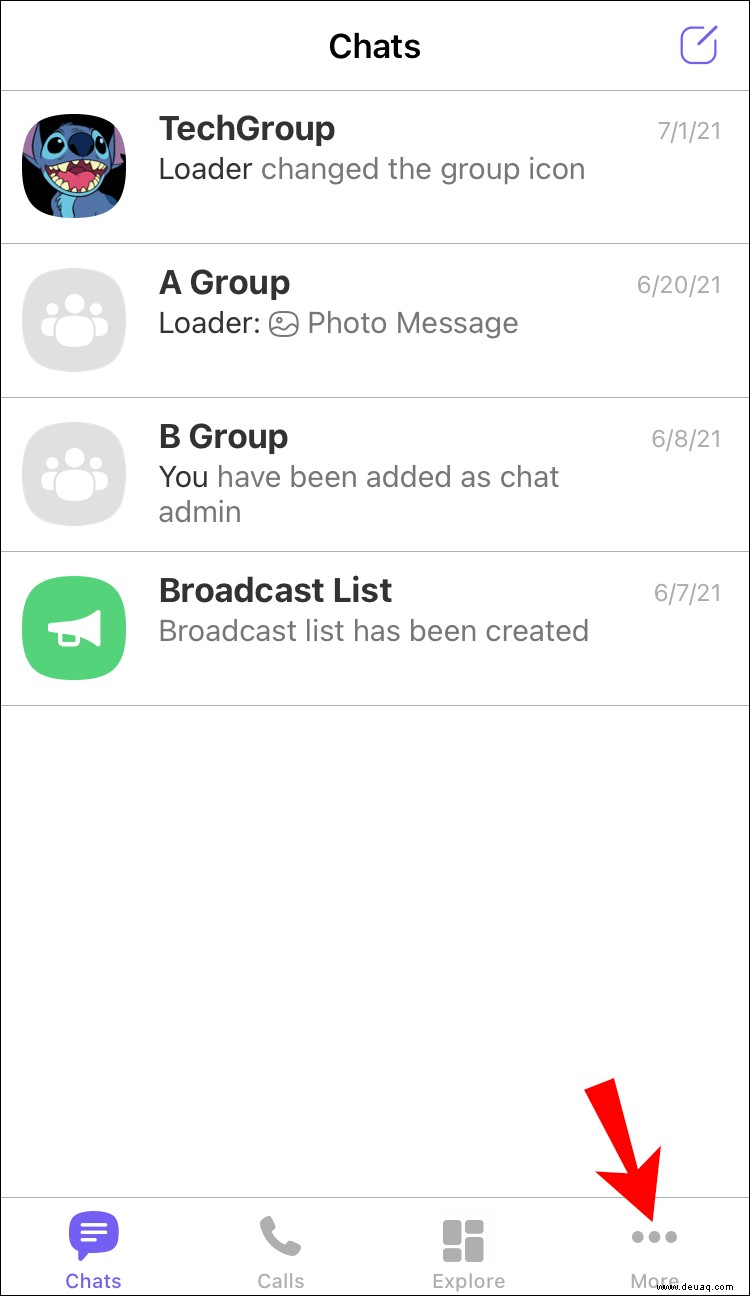 Wählen Sie „Einstellungen“.
Wählen Sie „Einstellungen“.
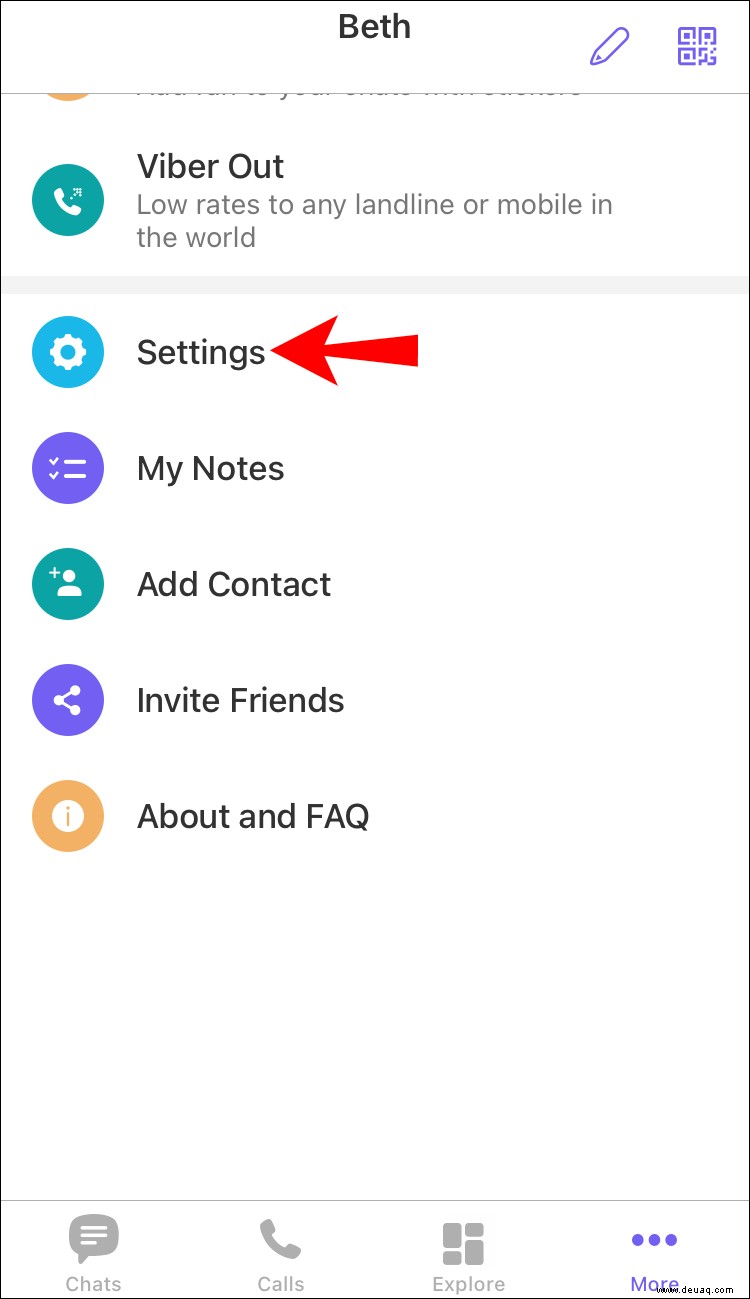 Tippen Sie auf „Konto“.
Tippen Sie auf „Konto“.
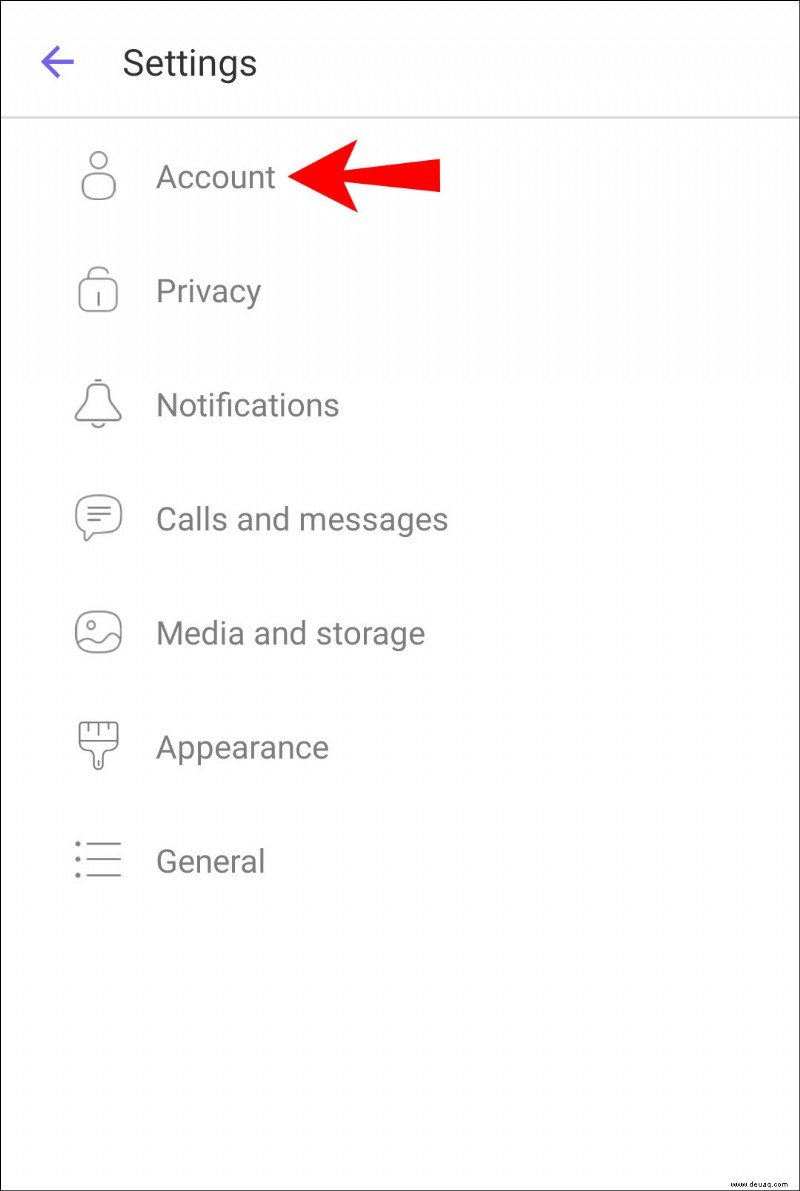 Tippen Sie auf „Käufe“.
Tippen Sie auf „Käufe“.
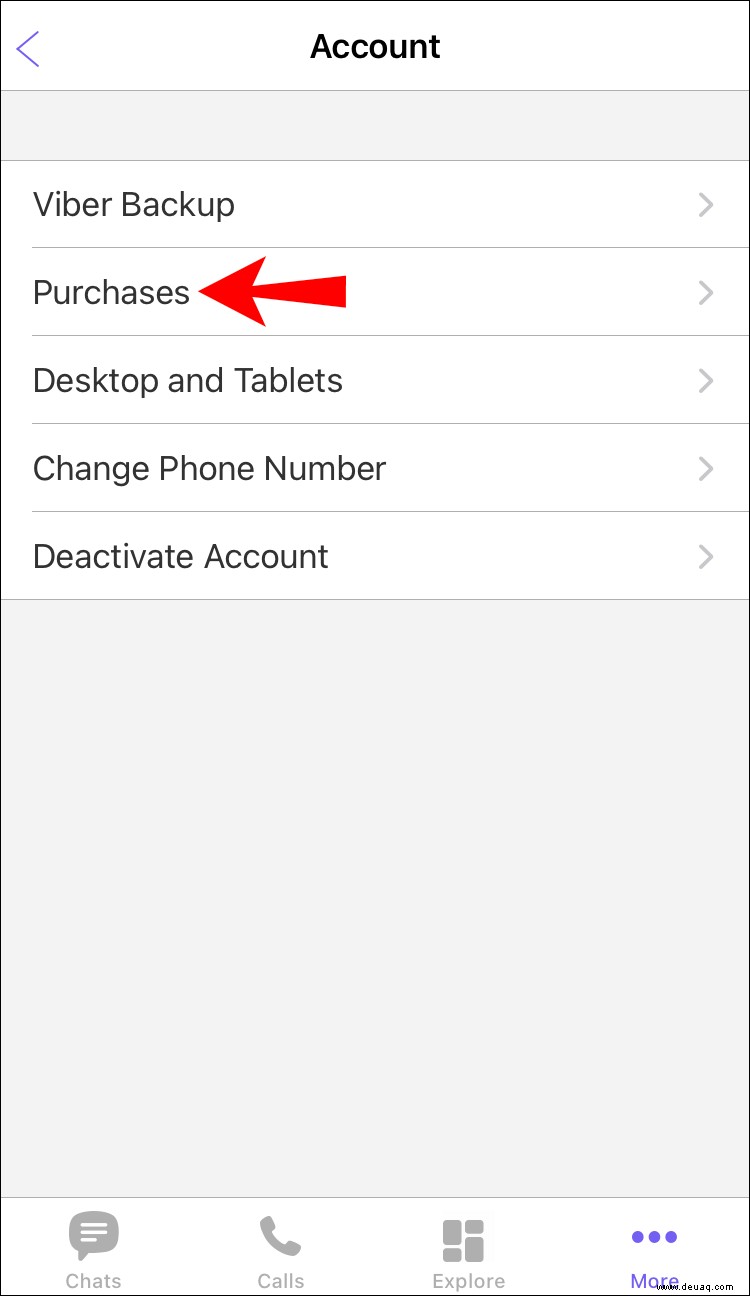 Tippen Sie auf „Wiederherstellen“.
Tippen Sie auf „Wiederherstellen“.
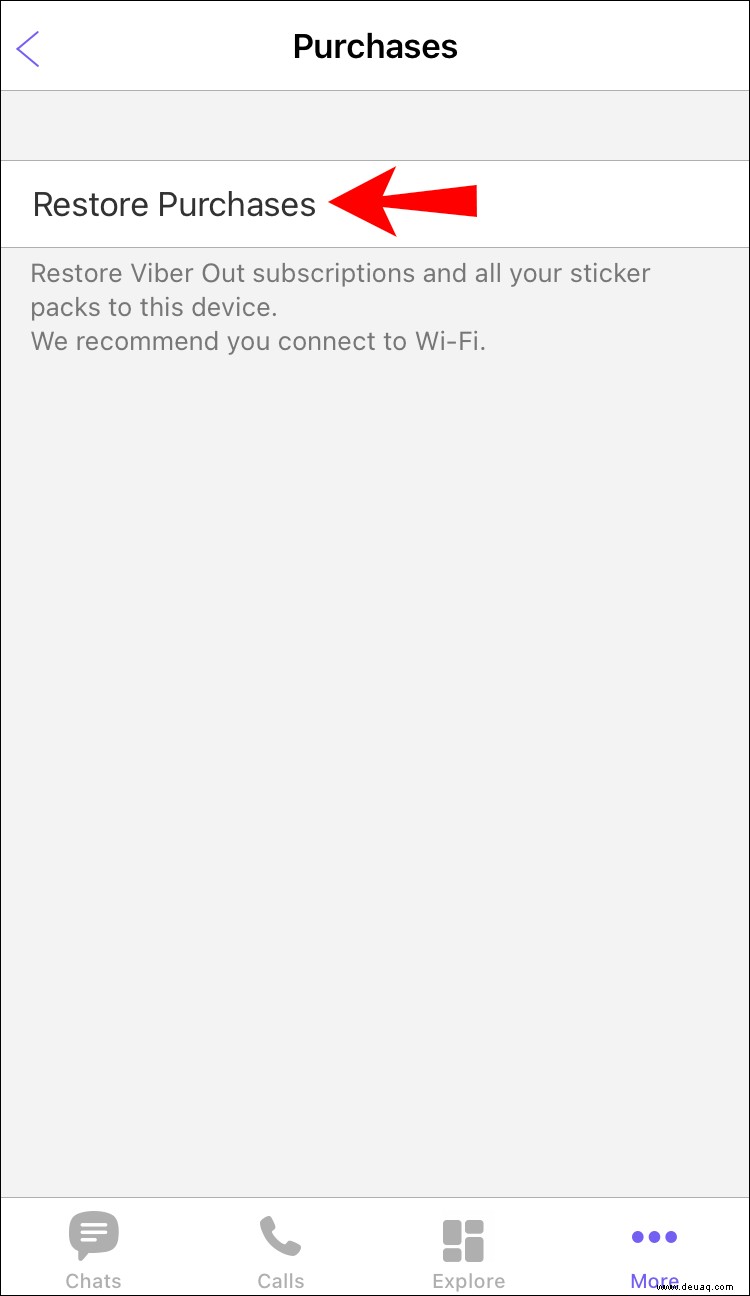
Benachrichtigung über Änderungsnummer
Wenn Sie Ihre Nummer ändern, wird jeder, der Sie als Kontakt gespeichert hat, über Ihre neue Nummer benachrichtigt. Die Benachrichtigung erfolgt in Form eines Banners in Ihrem bestehenden Chat. Sie haben die Möglichkeit, es zu speichern, um sicherzustellen, dass sie die neuesten Kontaktinformationen für zukünftige Anrufe und SMS haben.
Zusätzliche FAQs
Warum sieht Viber anders aus, nachdem ich meine Telefonnummer geändert habe?
Einige Viber-Funktionen können nur in bestimmten Regionen funktionieren. Wenn Sie von Land A nach B wechseln und Ihre Nummer ändern, sind einige Funktionen in Ihrer Viber-App möglicherweise nicht mehr verfügbar.
Halten Sie Ihre Gespräche am Laufen
Das Ändern Ihrer Telefonnummer auf Viber ist einfach und schnell, und Sie müssen nicht alle Ihre Kontakte aufgeben. Sie behalten weiterhin Ihren Chat-Verlauf und alle Ihre Kontakte werden sofort über Ihre neue Nummer benachrichtigt. Der beste Teil? Käufe zählen auch nach dem Wechsel. Dank dieses Artikels wissen Sie jetzt, wie es geht.
Haben Sie versucht, Ihre Nummer bei Viber zu ändern? Wie ist es gelaufen? Lassen Sie es uns im Kommentarbereich unten wissen.